Page 1
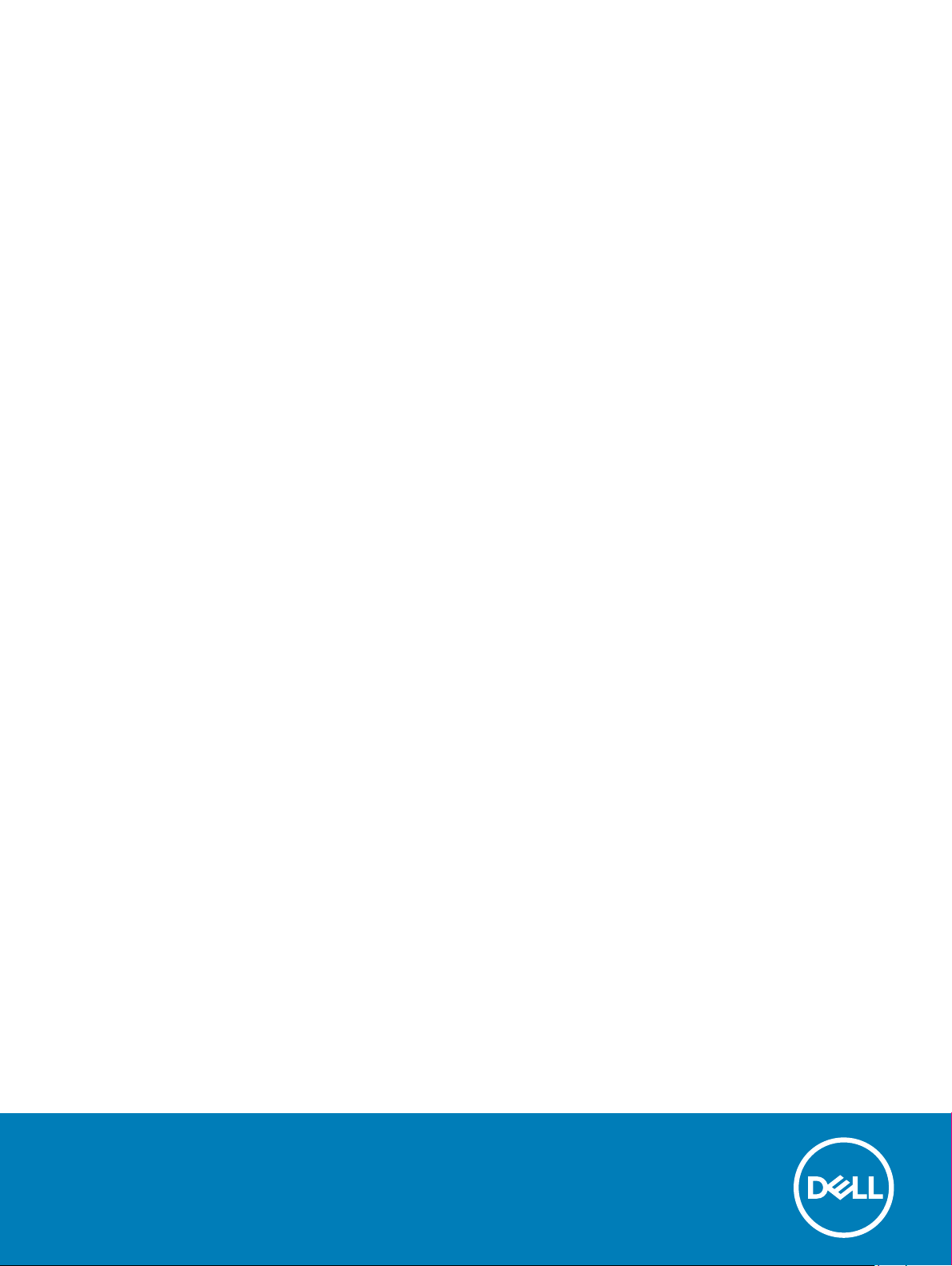
Dell Vostro 15–7580
オーナーズマニュアル
規制モデル: P71F
規制タイプ: P71F002
Page 2
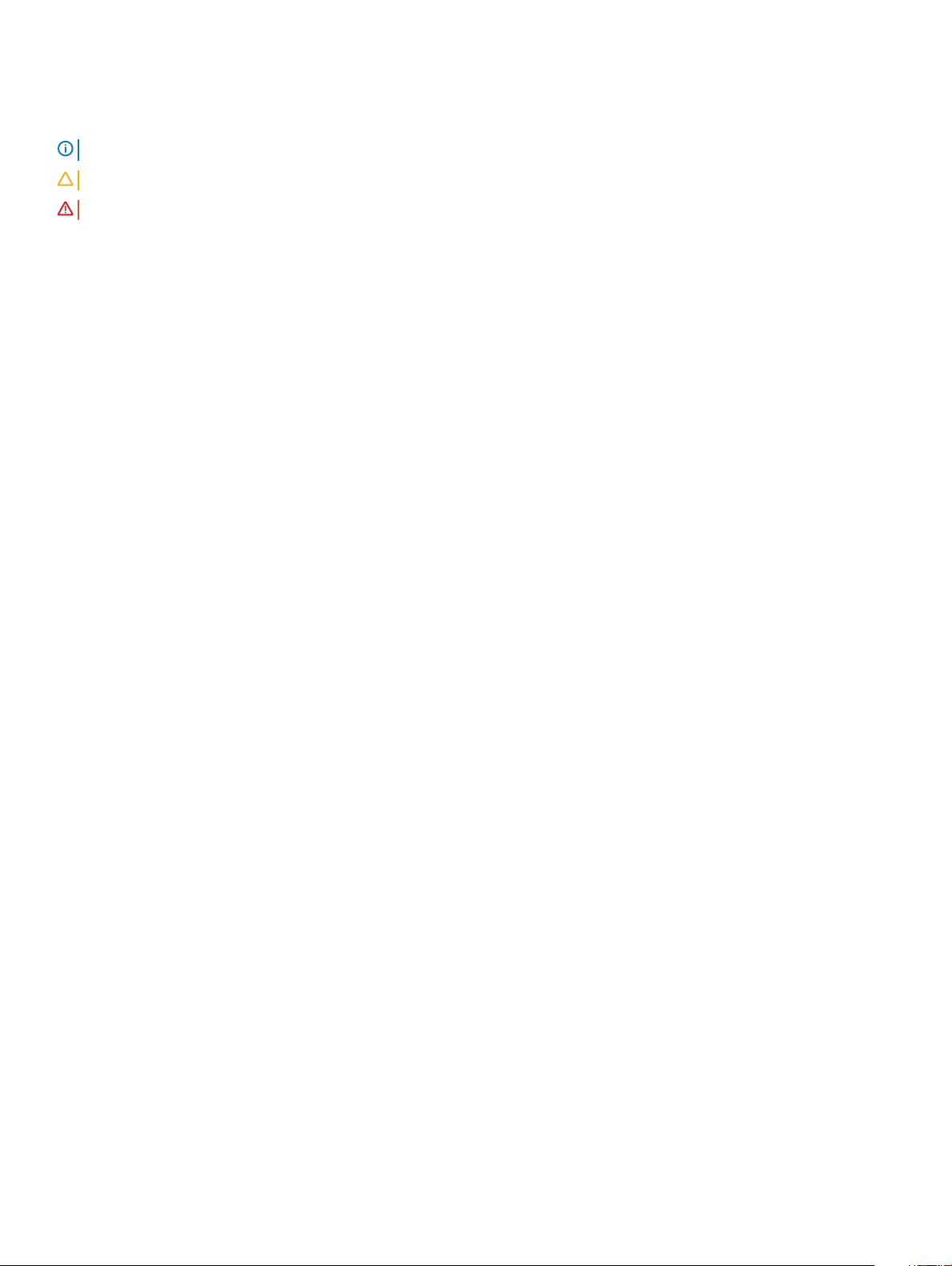
メモ、注意、警告
メモ: 製品を使いやすくするための重要な情報を説明しています。
注意: ハードウェアの損傷やデータの損失の可能性を示し、その問題を回避するための方法を説明しています。
警告: 物的損害、けが、または死亡の原因となる可能性があることを示しています。
© 2018 Dell Inc. その関連会社。All rights reserved.Dell、EMC、およびその他の商標は、Dell Inc. またはその子会社の商標です。その他の商標は、それぞれの所有
者の商標である場合があります。
2018 - 02
Rev. A00
Page 3
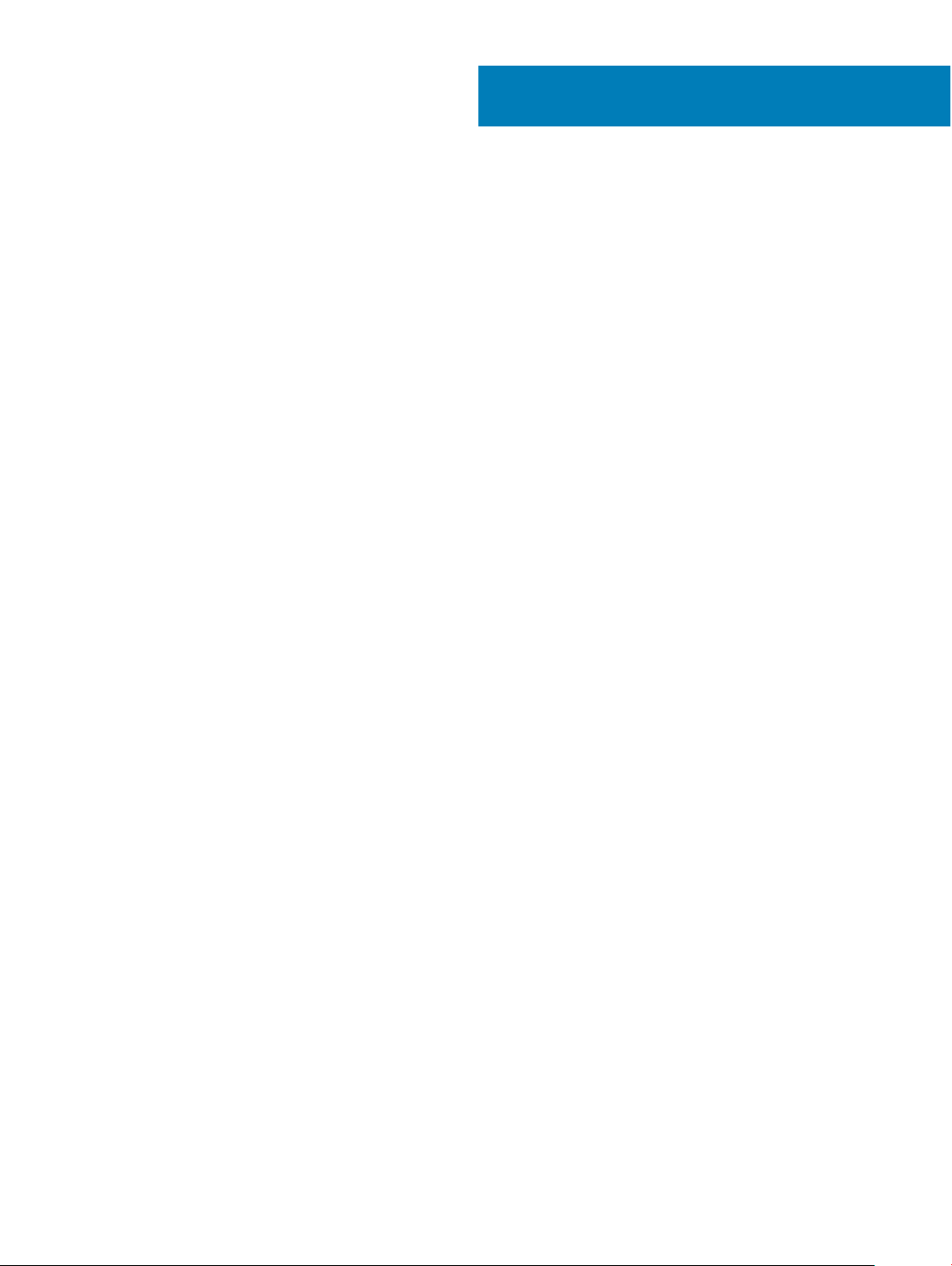
目次
1 コンピュータ内部の作業.................................................................................................................................... 8
安全に関する注意事項.......................................................................................................................................................8
スタンバイ電源................................................................................................................................................................8
ボンディング..................................................................................................................................................................... 8
ESD(静電気放出)保護...........................................................................................................................................8
ESD フィールドサービスキット ......................................................................................................................................... 9
敏感なコンポーネントの輸送........................................................................................................................................ 10
コンピュータ内部の作業を始める前に.................................................................................................................................10
コンピュータ内部の作業を終えた後に.................................................................................................................................10
2 コンポーネントの取り外しと取り付け.................................................................................................................. 12
ベースカバー........................................................................................................................................................................ 12
ベースカバーの取り外し................................................................................................................................................. 12
ベースカバーの取り付け.................................................................................................................................................13
バッテリー............................................................................................................................................................................. 13
バッテリーの取り外し......................................................................................................................................................13
バッテリーの取り付け..................................................................................................................................................... 15
コイン型電池.......................................................................................................................................................................15
コイン型電池の取り外し............................................................................................................................................... 15
コイン型電池の取り付け...............................................................................................................................................16
メモリモジュール....................................................................................................................................................................16
メモリモジュールの取り外し............................................................................................................................................ 16
メモリモジュールの取り付け............................................................................................................................................ 17
ハードドライブ.......................................................................................................................................................................17
ハードドライブの取り外し............................................................................................................................................... 17
ハードドライブの取り付け...............................................................................................................................................18
ソリッドステートドライブ - オプション......................................................................................................................................18
M.2 ソリッドステートドライブ(SSD)の取り外し......................................................................................................... 18
M.2 ソリッドステートドライブ(SSD)の取り付け.........................................................................................................19
WLAN カード...................................................................................................................................................................... 19
WLAN カードの取り外し............................................................................................................................................... 19
WLAN カードの取り付け..............................................................................................................................................20
リヤカバー............................................................................................................................................................................20
リヤカバーの取り外し.................................................................................................................................................... 20
背面カバーの取り付け..................................................................................................................................................23
背面カバー......................................................................................................................................................................... 23
背面カバーの取り外し..................................................................................................................................................23
背面カバーの取り付け................................................................................................................................................. 30
スピーカー........................................................................................................................................................................... 30
スピーカーの取り外し.................................................................................................................................................... 30
スピーカーの取り付け....................................................................................................................................................32
目次
3
Page 4
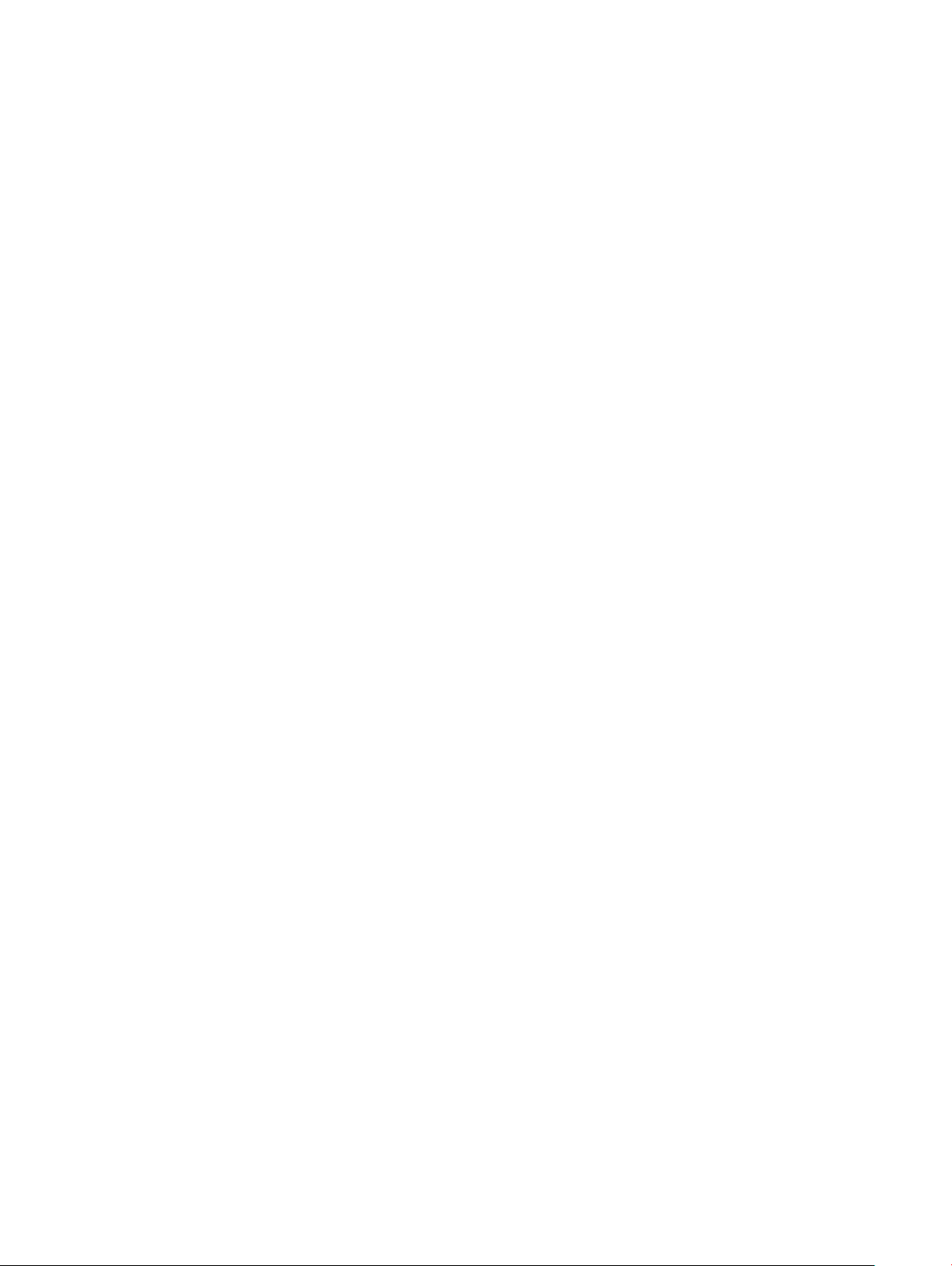
システム基板...................................................................................................................................................................... 32
システム基板の取り外し...............................................................................................................................................32
システム基板の取り付け.............................................................................................................................................. 35
電源コネクタポート............................................................................................................................................................. 36
電源コネクタポートの取り外し...................................................................................................................................... 36
電源コネクタポートの取り付け......................................................................................................................................37
ヒートシンク......................................................................................................................................................................... 37
ヒートシンクアセンブリの取り外し...................................................................................................................................37
ヒートシンクアセンブリの取り付け.................................................................................................................................. 39
タッチパッド.......................................................................................................................................................................... 39
タッチパッドの取り外し...................................................................................................................................................39
タッチパッドの取り付け................................................................................................................................................... 41
LED ボード.......................................................................................................................................................................... 41
LED ボードの取り外し...................................................................................................................................................41
LED ボードの取り付け..................................................................................................................................................42
電源ボタン基板................................................................................................................................................................. 42
電源ボタン基板の取り外し.......................................................................................................................................... 42
電源ボタン基板の取り付け..........................................................................................................................................44
指紋認証リーダー...............................................................................................................................................................45
指紋認証リーダーの取り外し....................................................................................................................................... 45
指紋認証リーダーの取り付け.......................................................................................................................................46
キーボード...........................................................................................................................................................................46
キーボードの取り外し....................................................................................................................................................46
キーボードの取り付け................................................................................................................................................... 48
ディスプレイアセンブリ.......................................................................................................................................................... 49
ディスプレイアセンブリの取り外し...................................................................................................................................49
ディスプレイアセンブリの取り付け.................................................................................................................................. 50
パームレスト.........................................................................................................................................................................51
パーム・レスト・アセンブリの取り外し..............................................................................................................................51
ディスプレイベゼル...............................................................................................................................................................52
ディスプレイベゼルの取り外し........................................................................................................................................52
ディスプレイベゼルの取り付け....................................................................................................................................... 54
カメラ...................................................................................................................................................................................54
カメラの取り外し........................................................................................................................................................... 54
カメラの取り付け...........................................................................................................................................................55
ディスプレイヒンジ................................................................................................................................................................56
ディスプレイヒンジの取り外し........................................................................................................................................ 56
ディスプレイヒンジの取り付け........................................................................................................................................ 57
ディスプレイパネル...............................................................................................................................................................58
ディスプレイ パネルの取り外し— 非タッチ.................................................................................................................... 58
ディスプレイパネルの取り付け....................................................................................................................................... 59
eDP ケーブル......................................................................................................................................................................59
eDP ケーブルの取り外し.............................................................................................................................................. 59
eDP ケーブルの取り付け..............................................................................................................................................60
4
目次
Page 5
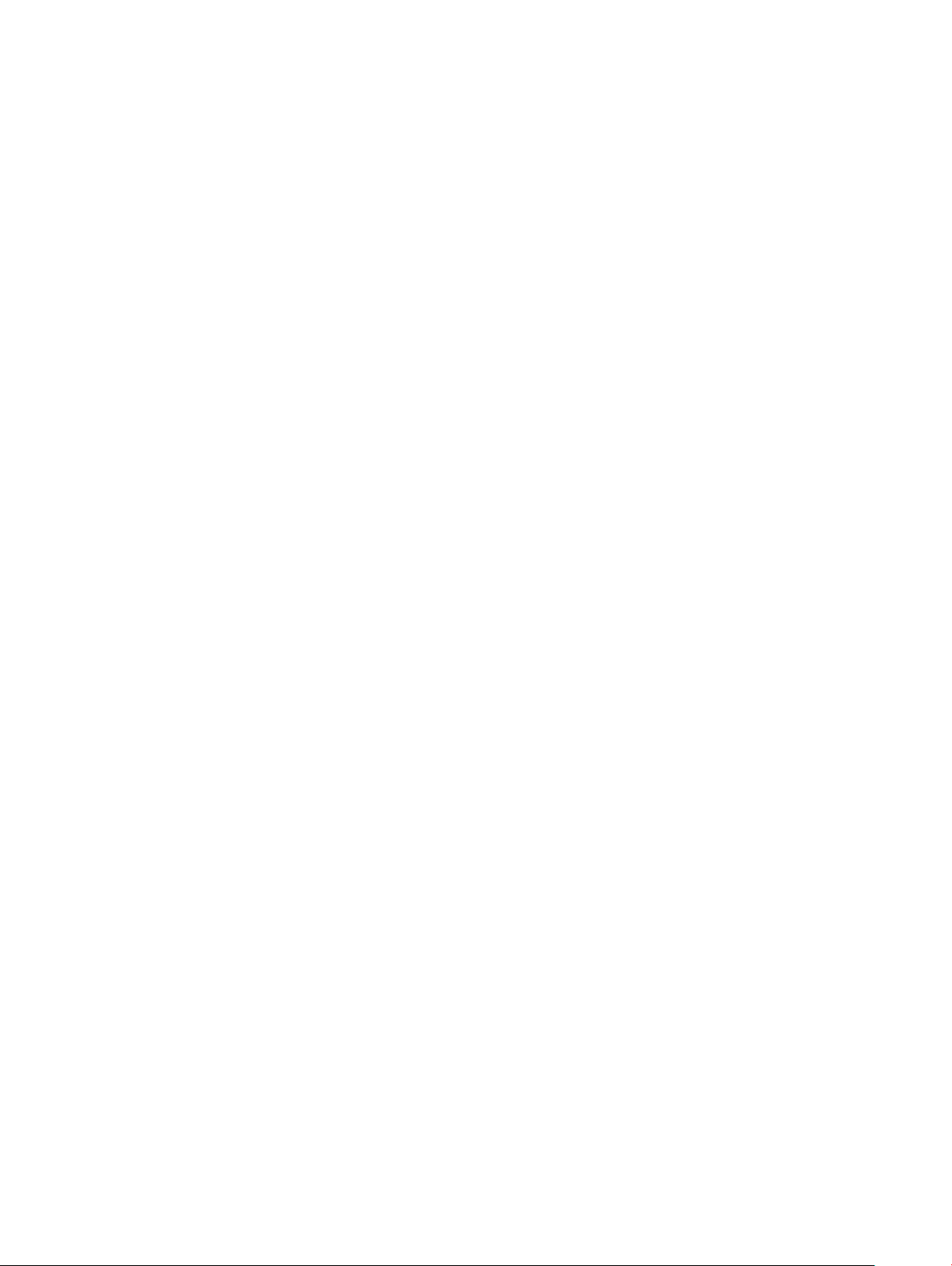
ディスプレイ背面カバーアセンブリ........................................................................................................................................ 61
ディスプレイ背面カバーアセンブリの取り外し................................................................................................................. 61
ディスプレイ背面カバーアセンブリの取り付け................................................................................................................ 62
3 テクノロジとコンポーネント............................................................................................................................... 63
AC アダプタ.........................................................................................................................................................................63
BIOS で AC アダプタのステータスを確認する方法.......................................................................................................63
DDR4................................................................................................................................................................................. 63
DDR4 の詳細.............................................................................................................................................................. 64
メモリエラー....................................................................................................................................................................64
USB の機能.......................................................................................................................................................................65
USB 3.0 / USB 3.1 Gen 1(SuperSpeed USB).................................................................................................... 65
速度............................................................................................................................................................................. 65
アプリケーション............................................................................................................................................................. 66
互換性.........................................................................................................................................................................66
USB Type-C...................................................................................................................................................................... 67
代替モード....................................................................................................................................................................67
USB Power Delivery...................................................................................................................................................67
USB Type-C および USB 3.1.......................................................................................................................................67
NVIDIA GeForce GTX 1050 グラフィックス........................................................................................................................67
機能............................................................................................................................................................................. 67
電力消費量キー仕様................................................................................................................................................. 68
NVIDIA GeForce GTX 1050Ti グラフィックス.................................................................................................................... 68
機能............................................................................................................................................................................. 68
電力消費量キー仕様................................................................................................................................................. 68
NVIDIA GeForce GTX 1060 グラフィックス........................................................................................................................69
機能............................................................................................................................................................................. 69
消費電力キー仕様......................................................................................................................................................69
4 システム仕様.................................................................................................................................................. 71
プロセッサー..........................................................................................................................................................................71
メモリ....................................................................................................................................................................................71
ビデオ.................................................................................................................................................................................. 72
オーディオ............................................................................................................................................................................ 72
接続オプション.................................................................................................................................................................... 73
ポートとコネクタ................................................................................................................................................................... 73
ディスプレイの仕様..............................................................................................................................................................73
キーボード........................................................................................................................................................................... 74
タッチパッド.......................................................................................................................................................................... 74
保管時............................................................................................................................................................................... 75
バッテリーの仕様.................................................................................................................................................................75
アダプタのオプション............................................................................................................................................................. 76
Web カメラの仕様.............................................................................................................................................................. 77
Vostro 15-7580 のシステムの寸法....................................................................................................................................77
環境....................................................................................................................................................................................77
目次
5
Page 6
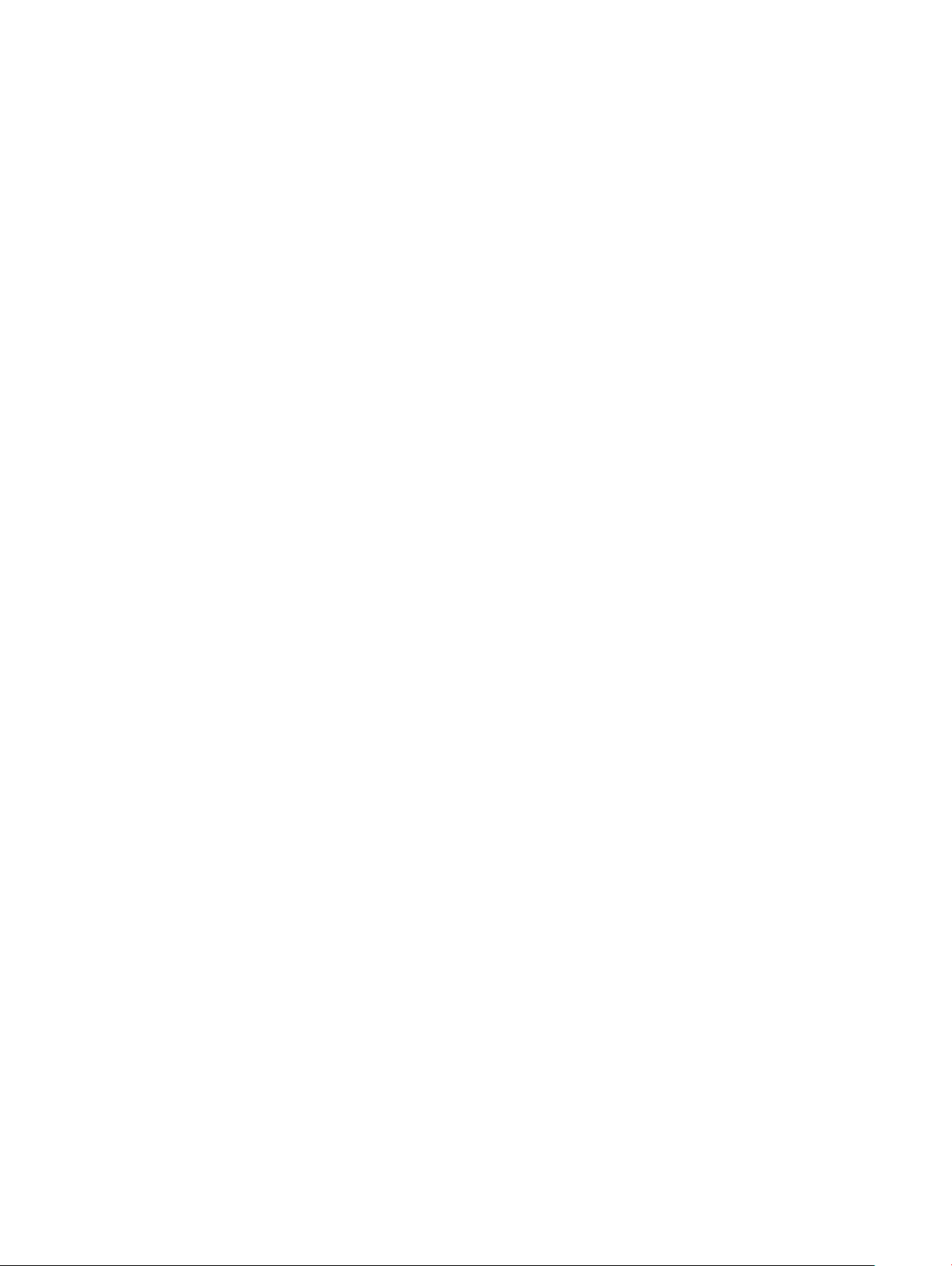
5 セットアップユーティリティ.................................................................................................................................79
ブートメニュー...................................................................................................................................................................... 79
ナビゲーションキー............................................................................................................................................................... 79
セットアップユーティリティのオプション................................................................................................................................... 80
一般オプション.............................................................................................................................................................. 80
システム設定.................................................................................................................................................................81
ビデオ画面オプション.....................................................................................................................................................83
セキュリティ....................................................................................................................................................................83
Secure Boot(安全起動).......................................................................................................................................85
インテルソフトウェアガードエクステンションのオプション...................................................................................................86
パフォーマンス............................................................................................................................................................... 86
電力管理..................................................................................................................................................................... 87
POST 動作..................................................................................................................................................................88
Virtualization Support(仮想化サポート)..............................................................................................................89
ワイヤレスオプション.......................................................................................................................................................90
メンテナンス...................................................................................................................................................................90
システムログ...................................................................................................................................................................91
SupportAssist システムの解決策................................................................................................................................91
Windows での BIOS のアップデート................................................................................................................................... 91
Bitlocker が有効なシステムでの BIOS のアップデート.................................................................................................92
USB フラッシュドライブを使用したシステム BIOS のアップデート.................................................................................. 92
Linux 環境および Ubuntu 環境での Dell BIOS のアップデート.................................................................................. 93
F12 による 1 回限りの起動メニューからの BIOS のフラッシュ........................................................................................93
システムパスワードおよびセットアップパスワード...................................................................................................................97
システムパスワードおよびセットアップパスワードの割り当て........................................................................................... 97
既存のシステムセットアップパスワードの削除または変更.............................................................................................98
6 ソフトウェア....................................................................................................................................................99
オペレーティングシステム構成.............................................................................................................................................99
チップセット ドライバ............................................................................................................................................................ 99
USB ドライバ.....................................................................................................................................................................100
ネットワーク ドライバ........................................................................................................................................................... 101
オーディオドライバ...............................................................................................................................................................101
ストレージ コントローラ ドライバ..........................................................................................................................................101
Bluetooth ドライバ............................................................................................................................................................ 101
セキュリティ ドライバ............................................................................................................................................................101
7 トラブルシューティング................................................................................................................................... 103
強化された起動前システムアセスメント - ePSA 診断.....................................................................................................103
ePSA 診断の実行..................................................................................................................................................... 103
診断 LED......................................................................................................................................................................... 103
バッテリーステータスライト.................................................................................................................................................. 104
Dell ドッキングソリューション............................................................................................................................................... 104
Thunderbolt 3 Type-C ポートが特定のドッキングシステムの機能をサポートしません.............................................. 104
6
目次
Page 7
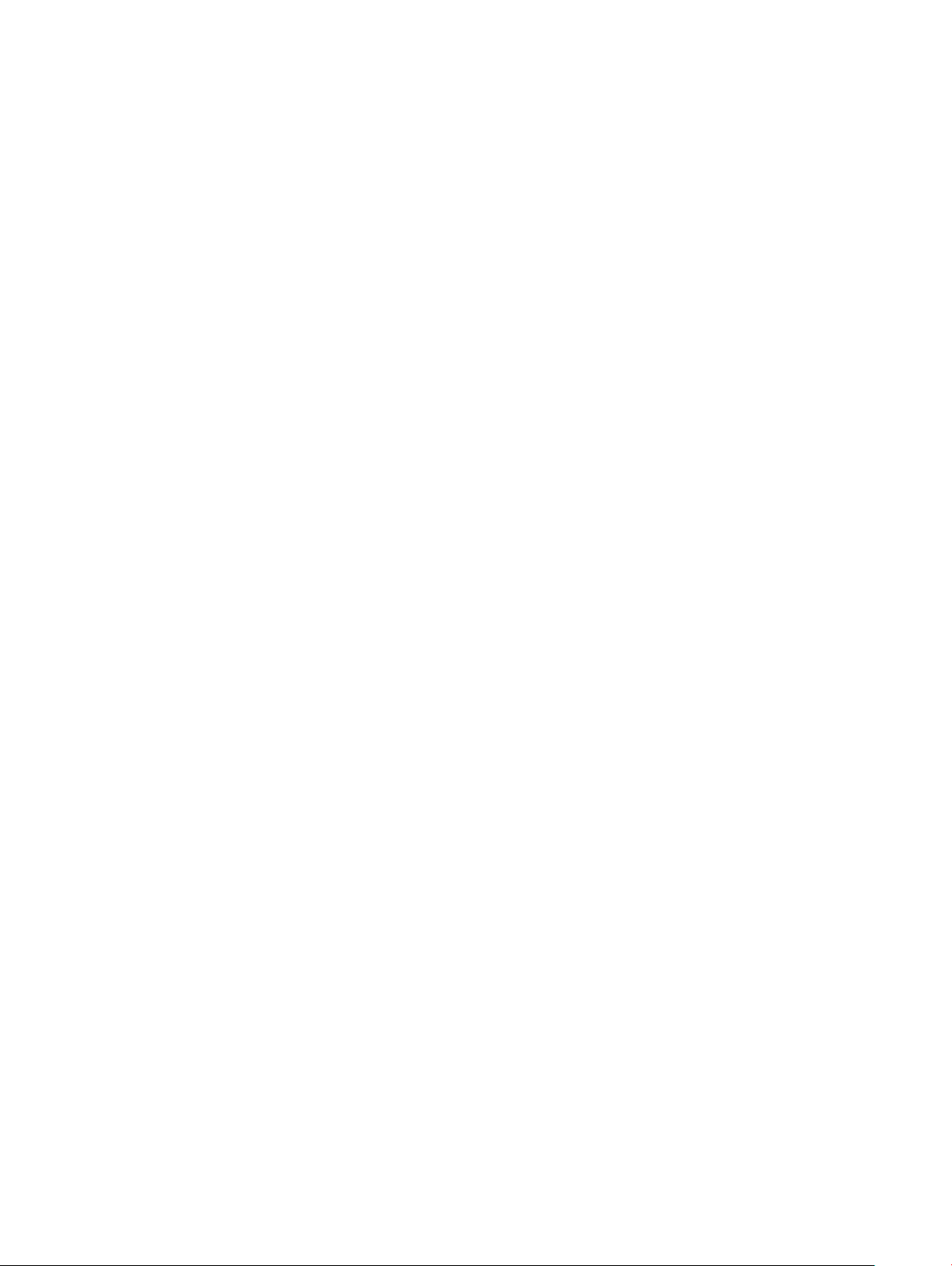
ハイブリッド電源.......................................................................................................................................................... 105
8 困ったときは................................................................................................................................................. 107
デルへのお問い合わせ...................................................................................................................................................... 107
目次
7
Page 8
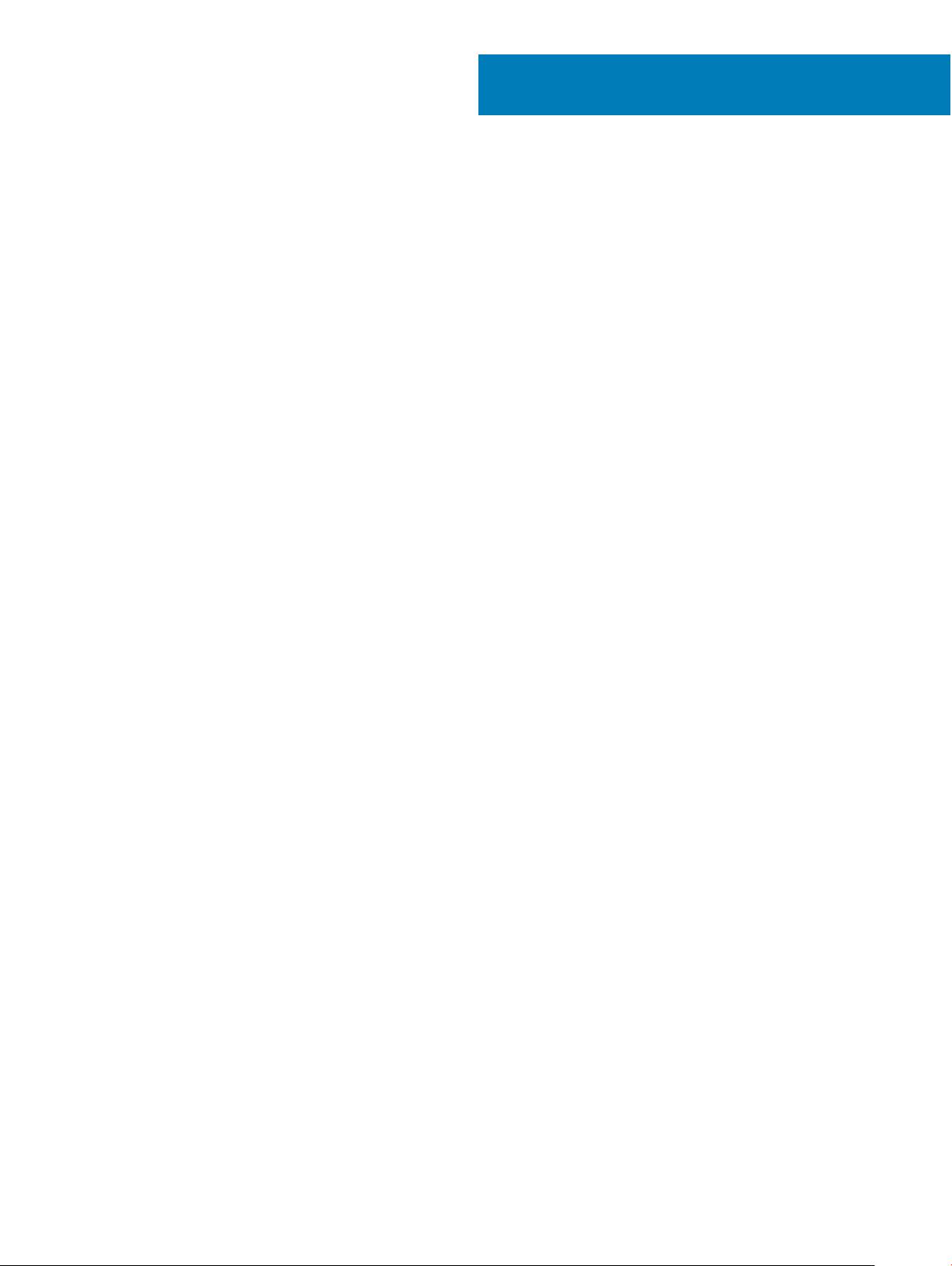
コンピュータ内部の作業
トピック:
• 安全に関する注意事項
• コンピュータ内部の作業を始める前に
• コンピュータ内部の作業を終えた後に
安全に関する注意事項
「安全に関する注意事項」の章では、分解手順に先駆けて実行すべき主な作業について説明します。
次の安全に関する注意事項をよく読んでから、取り付けまたは故障 / 修理手順の分解や再組み立てを実行してください。
• システムおよび接続されているすべての周辺機器の電源を切ります。
• システムおよび接続されているすべての周辺機器の AC 電源を切ります。
• システムからすべてのネットワークケーブル、電話線、または電気通信回線を外します。
• 静電気放出(ESD)による損傷を避けるために、ノートブックの内部を扱うときは、ESD フィールドサービスキットを使用します。
• システム部品の取り外し後、静電気防止用マットの上に、取り外したコンポーネントを慎重に配置します。
• 感電しないように、底が非導電性ゴムでできている靴を履きます。
1
スタンバイ電源
スタンバイ電源を搭載した Dell 製品では、ケースを開く前にプラグを外しておく必要があります。スタンバイ電源を搭載したシステムは、電源がオフのときも
基本的に給電されています。内蔵電源により、システムをリモートからオン(Wake on LAN)にすることや、一時的にスリープモードにすることが可能です。
また、他の高度な電源管理機能を使用することもできます。
電源プラグを抜いて、電源ボタンを 15 秒間押し続けると、システム基板に残っている電力が放電されます。ノートブック
ボンディング
ボンディングとは 2 つ以上の接地線を同じ電位に接続する方法です。この実施には、フィールドサービス ESD(静電気放出)キットを使用します。ボン
ディングワイヤを接続する際は、必ずベアメタルに接続します。塗装面や非金属面には接続しないでください。リストバンドは安全を確保するために完全
に肌に密着させる必要があります。時計、ブレスレット、指輪などの貴金属類はすべてボンディングの前に身体および機器から取り外してください。
ESD(静電気放出)保護
電気パーツを取り扱う際、ESD は重要な懸案事項です。特に、拡張カード、プロセッサー、メモリ DIMM、およびシステムボードなどの静電気に敏感なパ
ーツを取り扱う際に重要です。ほんのわずかな静電気でも、断続的に問題が発生したり、製品寿命が短くなったりするなど、目に見えない損傷が回路に
発生することがあります。省電力および高密度設計の向上に向けて業界が前進する中、ESD からの保護はますます大きな懸念事項となってきていま
す。
最近のデル製品で使用されている半導体の密度が高くなっているため、静電気による損傷の可能性は、以前のデル製品よりも高くなっています。このた
め、以前承認されていたパーツ取り扱い方法の一部は使用できなくなりました。
8
コンピュータ内部の作業
Page 9
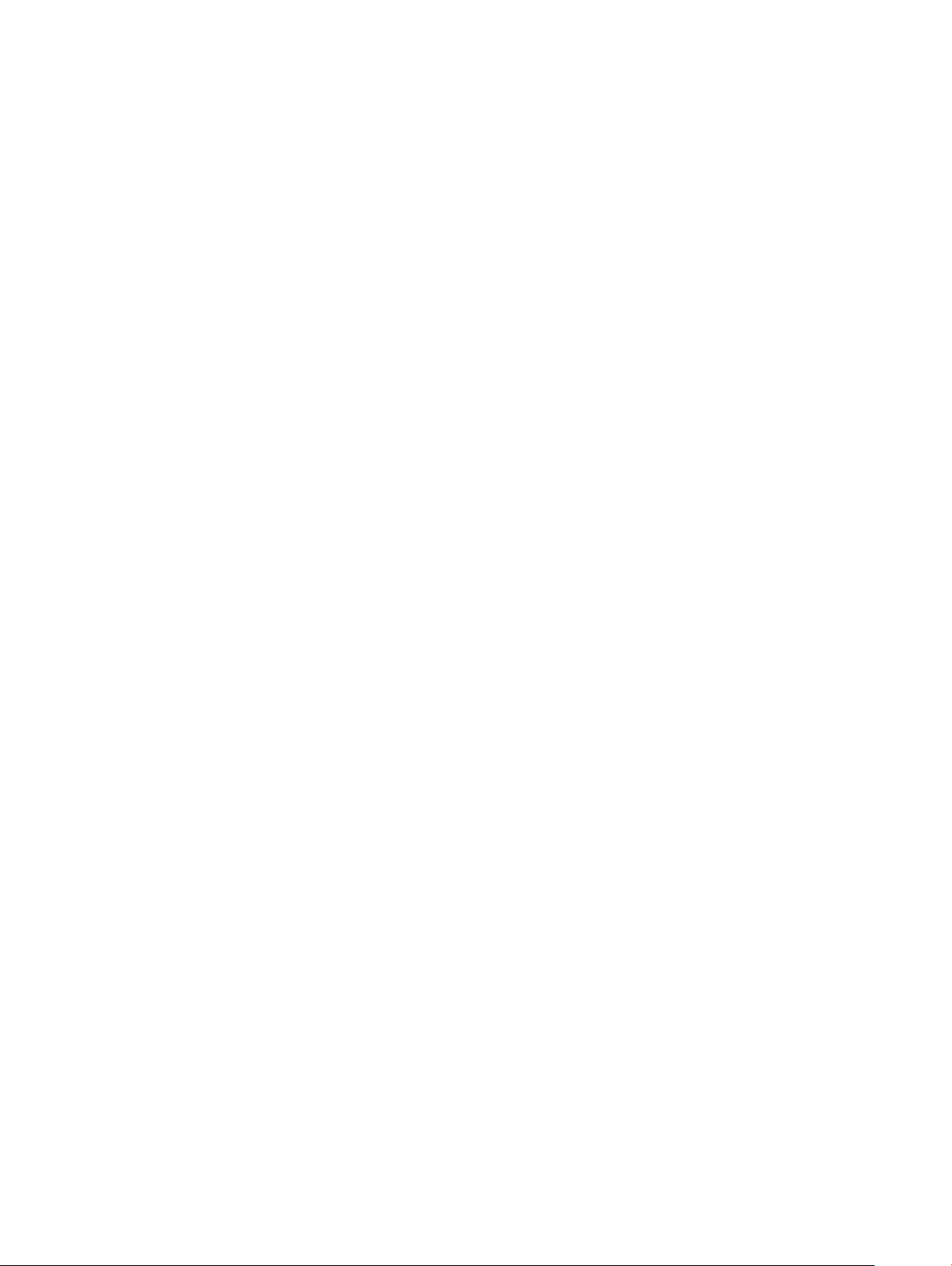
ESD による障害には、「致命的」および「断続的」の 2 つの障害のタイプがあります。
• 致命的 – 致命的な障害は、ESD 関連障害の約 20 %を占めます。障害によりデバイスの機能が完全に直ちに停止します。致命的な障害の一
例としては、静電気ショックを受けたメモリ DIMM が直ちに「No POST/No Video(POST なし/ビデオなし)」症状を起こし、メモリが存在または機能
しないことを示すビープコードが鳴るケースが挙げられます。
• 断続的 – 断続的なエラーは、ESD 関連障害の約 80 %を占めます。この高い割合は、障害が発生しても、大半のケースにおいてすぐにはそれを認
識することができないことを意味しています。DIMM が静電気ショックを受けたものの、トレースが弱まっただけで、外から見て分かる障害関連の症状
はすぐには発生しません。弱まったトレースが機能停止するまでには数週間または数ヶ月かかることがあり、それまでの間に、メモリ整合性の劣化、断
続的メモリエラーなどが発生する可能性があります。
認識とトラブルシューティングが困難なのは、「断続的」(「潜在的」または「障害を負いながら機能」とも呼ばれる)障害です。
ESD による破損を防ぐには、次の手順を実行します。
• 適切に接地された、有線の ESD リストバンドを使用します。ワイヤレスの静電気防止用リストバンドの使用は、現在許可されていません。これらのリ
ストバンドでは、適切な保護がなされません。パーツの取り扱い前にシャーシに触れる方法では、感度が増したパーツを
とができません。
• 静電気の影響を受けやすいすべてのコンポーネントは、静電気のない場所で扱います。可能であれば、静電気防止フロアパッドおよび作業台パッド
を使用します。
• 静電気の影響を受けやすいコンポーネントを輸送用段ボールから取り出す場合は、コンポーネントを取り付ける準備ができるまで、静電気防止梱
包材から取り出さないでください。静電気防止パッケージを開ける前に、必ず身体から静電気を放出してください。
• 静電気の影響を受けやすいコンポーネントを輸送する場合は、あらかじめ静電気防止コンテナまたは静電気防止パッケージに格納します。
ESD から十分に保護するこ
ESD フィールドサービスキット
監視対象外フィールドサービスキットは、最も一般的に使用されているサービスキットです。各フィールドサービスキットには、静電気防止用マット、リストバ
ンド、およびボンディングワイヤの 3 つの主要コンポーネントがあります。
ESD フィールドサービスキットのコンポーネント
ESD フィールドサービスキットのコンポーネントは次のとおりです
• 静電気防止用マット - 静電気防止用マットは放電性のため、サービス手順の実行中に部品をその上に置いておくことができます。静電気防止用
マットを使用するときは、リストバンドをぴったりと付けて、マットと作業するシステムのベアメタルにボンディングワイヤを接続する必要があります。適切に
配備できたら、サービスパーツを
システム内、保護袋内では安全です。
• リストバンドとボンディングワイヤ - リストバンドとボンディングワイヤは、ESD マットが必要なければハードウェアのベアメタルと手首を直接つなぐことが
できます。または、静電気防止マットに接続して一時的にマット上にハードウェアを置き保護することもできます。リストバンドとボンディングワイヤで、
ESD マット、およびハードウェアを物理的に接続することをボンディングと言います。リストバンド、マット、およびボンディングワイヤのフィールドサービ
肌、
スキットのみ使用してください。ワイヤレスのリストバンドは使用しないでください。リストバンドの内部のワイヤは通常の摩耗や傷みから損傷を起こしや
すいことを忘れないでください。偶発的な ESD によるハードウェア損傷を避けるため、定期的にリストバンドテスターでチェックする必要があります。リス
トバンドとボンディングワイヤは、少なくとも週に
• ESD リストバンドテスター - ESD バンド内のワイヤは時間の経過に伴い損傷しやすくなります。監視対象外キットを使用するときは、少なくとも週に
1 回のペースで、各サービスコールの前に定期的にリストをテストすることがベストプラクティスです。リストバンドテスターはこのテストの実施に最適で
す。リストハンドテスターをお持ちでない場合、地域のオフィスにないかご確認ください。テストを実行するには、テスターにリストバンドのボンディングワイ
ヤを接続し、手首にリストを締めて、ボタンを押してテストを行います。緑色の LED はテストが成功した場合に点灯します。テストが失敗した場合
は、赤い
• インシュレータエレメント - プラスチック製のヒートシンクカバーなどの ESD に敏感なデバイスは内蔵部品から離しておく必要があります。内蔵部品
は、インシュレータであり、多くの場合は高荷電です。
• 作業環境 - ESD フィールドサービスキットを配備する前にカスタマのサイトで状況を評価します。例えば、サーバ環境のキットの導入は、デスクトップ
またはノートブック環境とは異なります。サーバは通常、データセンター内のラックに設置されます。一方、デスクトップとノートブックはオフィスの机や作
業スペースに設置されることが一般的です。
り、すっきりと整理された平らな広い作業場所を常に探しておくことです。また、その作業スペースは ESD イベントを引き起こす可能性のあるインシュ
レータがない場所にします。作業エリアでは、ハードウェアコンポーネントを扱う前に発泡スチロールやその他のプラスチックなどのインシュレータを静電
気に敏感な部品から少なくとも
• ESD パッケージ - すべての ESD に敏感なデバイスは静電気対策を施されたパッケージで出荷および納品されることになっています。金属、静電シ
ールドバッグが推奨されます。なお、損傷した部品は、新しい部品が納品されたときと同じ
ります。ESD 保護袋は折り重ねてテープで封をし、新しい部品が納品されたときの箱に同じエアクッション梱包材をすべて入れてください。ESD に敏
LED が点灯し、アラーム音が鳴ります。
ESD 保護袋から取り出して直接マット上に置くことができます。ESD に敏感なアイテムは、手の中、ESD マット上、
1 回はテストすることをお勧めします。
ESD キットを広げられる充分なスペースと、修理するシステムなどを置くことのできる余分なスペースがあ
12 インチ(30 cm)以上離しておく必要があります。
ESD 保護袋とパッケージを使用して返却される必要があ
コンピュータ内部の作業
9
Page 10
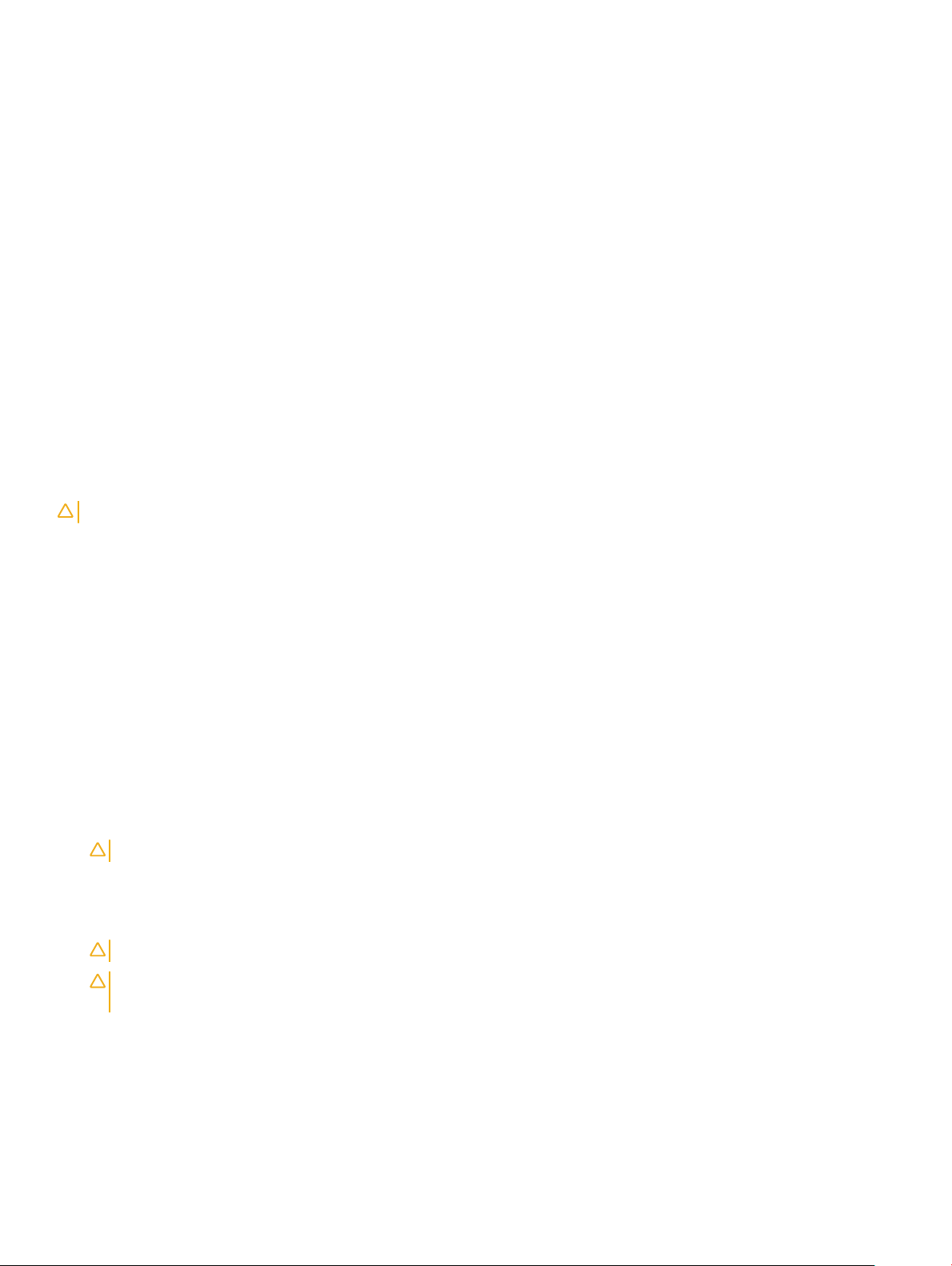
感なデバイスは、ESD 保護の作業場でのみパッケージから取り出すようにします。ESD 保護袋では、中身のみ保護されるため、袋の表面に部品を
置かないでください。部品は常に、手の中、
• ESD に敏感なコンポーネントの輸送 - 交換パーツまたはデルに返送する部品など、ESD に敏感なコンポーネントを輸送する場合は、安全輸送用
の静電気防止袋にこれらの部品を入れる必要があります。
ESD マット上、システム内、静電気防止袋内に配置します。
ESD 保護の概要
Dell 製品のサービスにあたる際は常に従来の有線 ESD 静電気防止用リストバンドと保護用の静電気防止マットを使用するよう、すべてのフィールドサ
ービス技術者にお勧めします。また、サービスにあたる技術者は、静電気に敏感な部品とあらゆるインシュレータ部品を離しておき、静電気に敏感なコン
ポーネントを輸送するときは静電気防止袋を使用することが重要です。
敏感なコンポーネントの輸送
交換パーツまたはデルに返送する部品など、ESD に敏感なコンポーネントを輸送する場合は、安全輸送用の静電気防止袋にこれらの部品を入れるこ
とが重要です。
装置の持ち上げ
重量のある装置を持ち上げる際は、次のガイドラインに従います。
注意: 50 ポンド以上の装置は持ち上げないでください。常に追加リソースを確保しておくか、機械のリフトデバイスを使用します。
1 バランスの取れた足場を確保します。足を開いて安定させ、つま先を外に向けます。
2 腹筋を締めます。腹筋は、持ち上げる際に背骨を支え、負荷の力を弱めます。
3 背中ではなく、脚を使って持ち上げます。
4 荷を身体に近づけます。背骨に近づけるほど、背中に及ぶ力が減ります。
5 荷を持ち上げるときも降ろすときも背中を伸ばしておきます。荷に体重をかけてないでください。身体や背中をねじらないようにします。
6 反対に荷を置くときも、同じ手法に従ってください。
コンピュータ内部の作業を始める前に
1 コンピュータのカバーに傷がつかないように、作業台が平らであり、汚れていないことを確認します。
2 コンピュータの電源を切ります。
3 コンピュータがドッキングデバイスに接続されている場合、ドッキングを解除します。
4 コンピュータからすべてのネットワークケーブルを外します(可能な場合)。
注意: お使いのコンピュータに RJ45 ポートがある場合は、まずコンピュータからケーブルを外して、ネットワークケーブルを外します。
5 コンピュータおよび取り付けられているすべてのデバイスをコンセントから外します。
6 ディスプレイを開きます。
7 システム基板の静電気を逃がすため、電源ボタンを数秒間押し続けます。
注意: 感電防止のため、手順 8 を実行する前にコンピュータの電源プラグを必ずコンセントから抜いてください。
注意: 静電気による損傷を避けるため、静電気防止用リストバンドを使用するか、またはコンピュータの裏面にあるコネクタに触れながら
塗装されていない金属面に定期的に触れて、静電気を身体から除去してください。
8 適切なスロットから、取り付けられている ExpressCard または Smart Card を取り外します。
コンピュータ内部の作業を終えた後に
取り付け手順が完了したら、コンピュータの電源を入れる前に、外付けデバイス、カード、ケーブルが接続されていることを確認してください。
10
コンピュータ内部の作業
Page 11
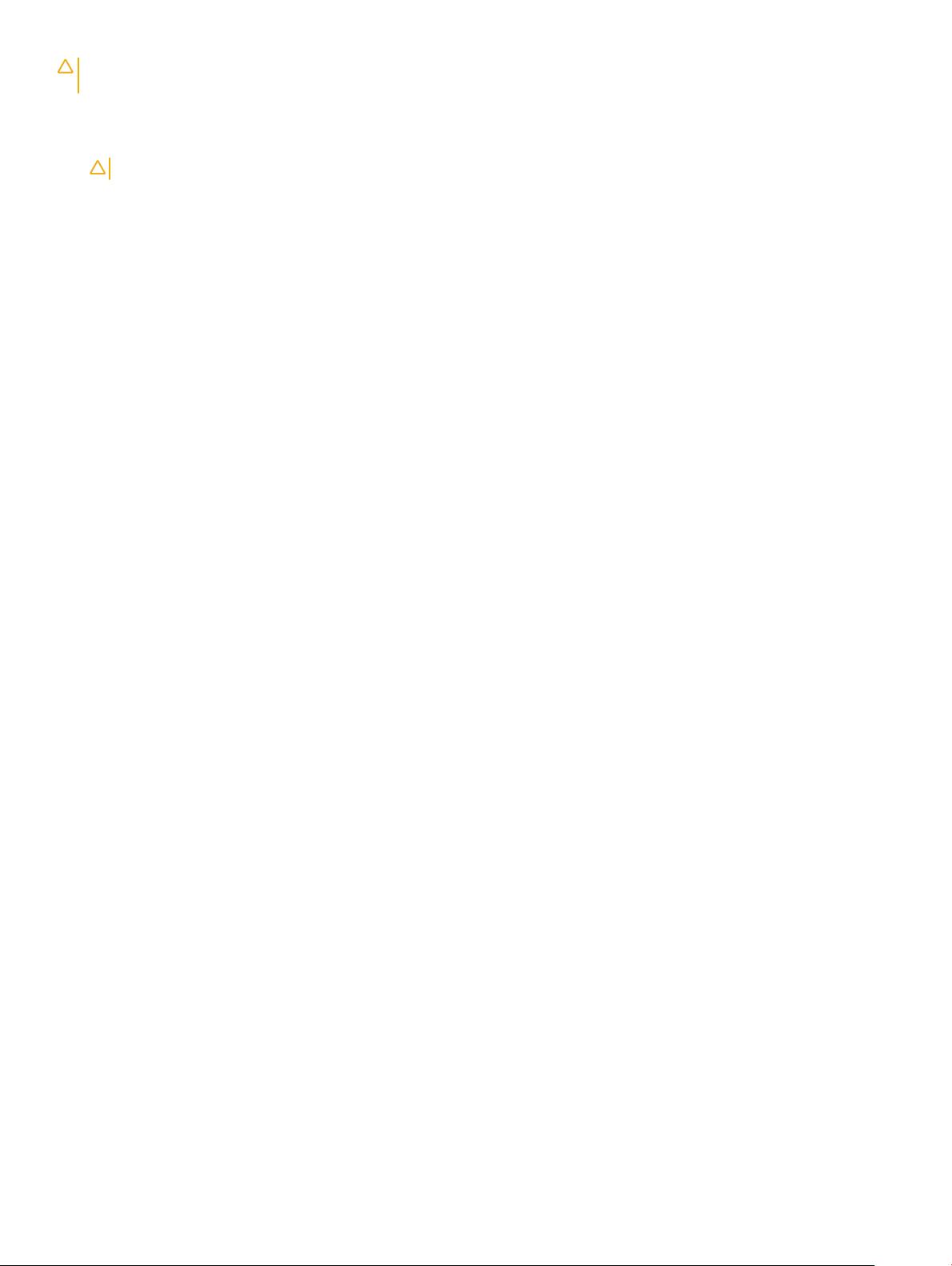
注意: コンピューターへの損傷を防ぐため、本製品専用のバッテリーのみを使用してください。他のデル製コンピューター用のバッテリーは使用し
ないでください。
1 ポートレプリケータ、メディアベースなどの外部デバイスを接続し、ExpressCard などのカードを交換します。
2 電話線、またはネットワークケーブルをコンピュータに接続します。
注意: ネットワークケーブルを接続するには、まずケーブルをネットワークデバイスに差し込み、次にコンピュータに差し込みます。
3 コンピュータ、および取り付けられているすべてのデバイスをコンセントに接続します。
4 コンピュータの電源を入れます。
コンピュータ内部の作業
11
Page 12
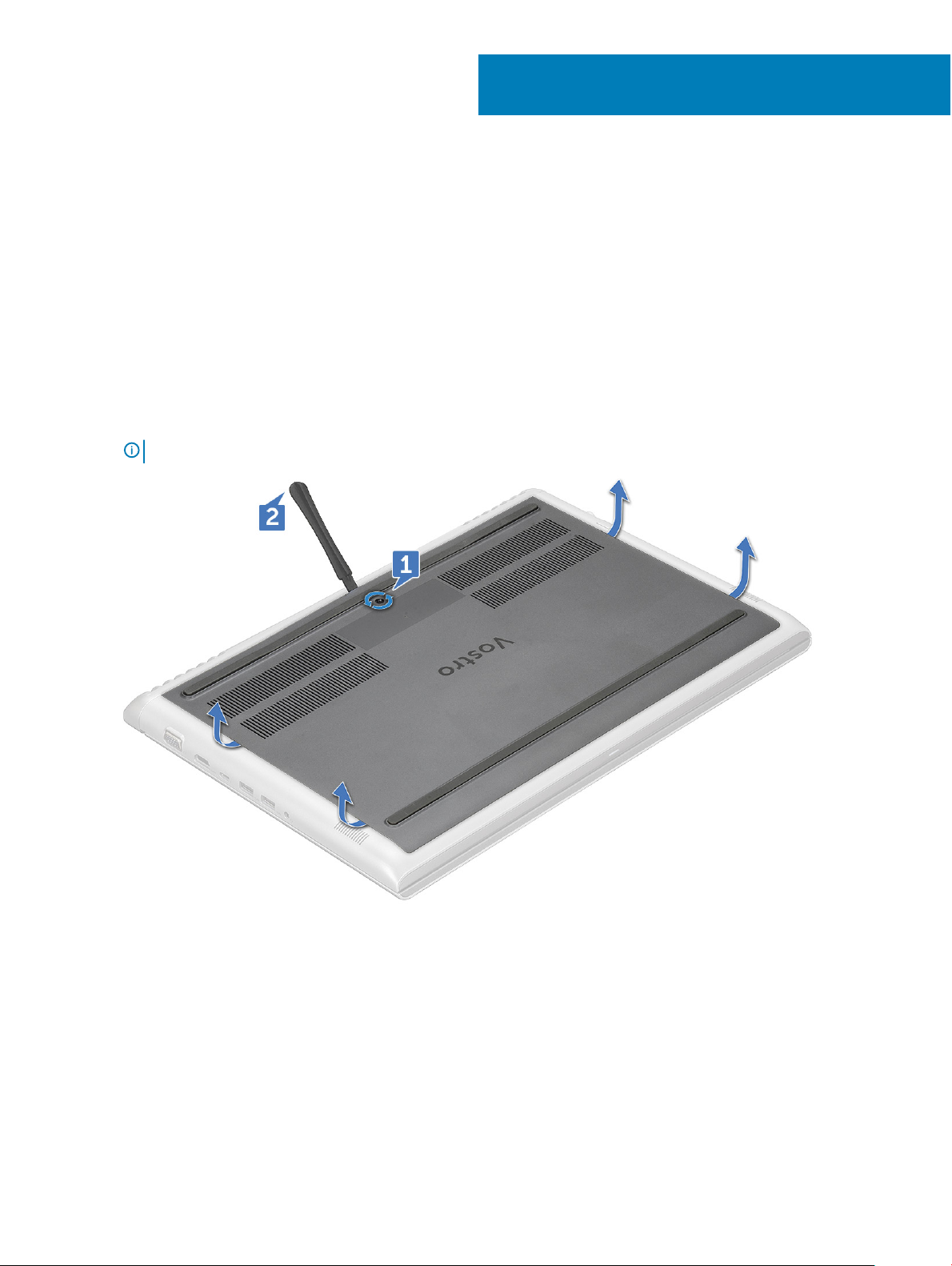
コンポーネントの取り外しと取り付け
ベースカバー
ベースカバーの取り外し
1 「コンピュータ内部の作業を始める前に」の手順に従います。
2 ベースカバーを取り外すには、以下の手順を実行します。
a ベース カバーをシステムに固定している 1 本の M2.5x2+3.5 拘束ネジを緩めます[1]。
b ベースカバーを端からこじ開けます[2]。
メモ: ベースカバーを端からこじ開ける際に、プラスチックスクライブが必要な場合があります。
2
3 ベース カバーを持ち上げてシステムから取り外します。
12
コンポーネントの取り外しと取り付け
Page 13
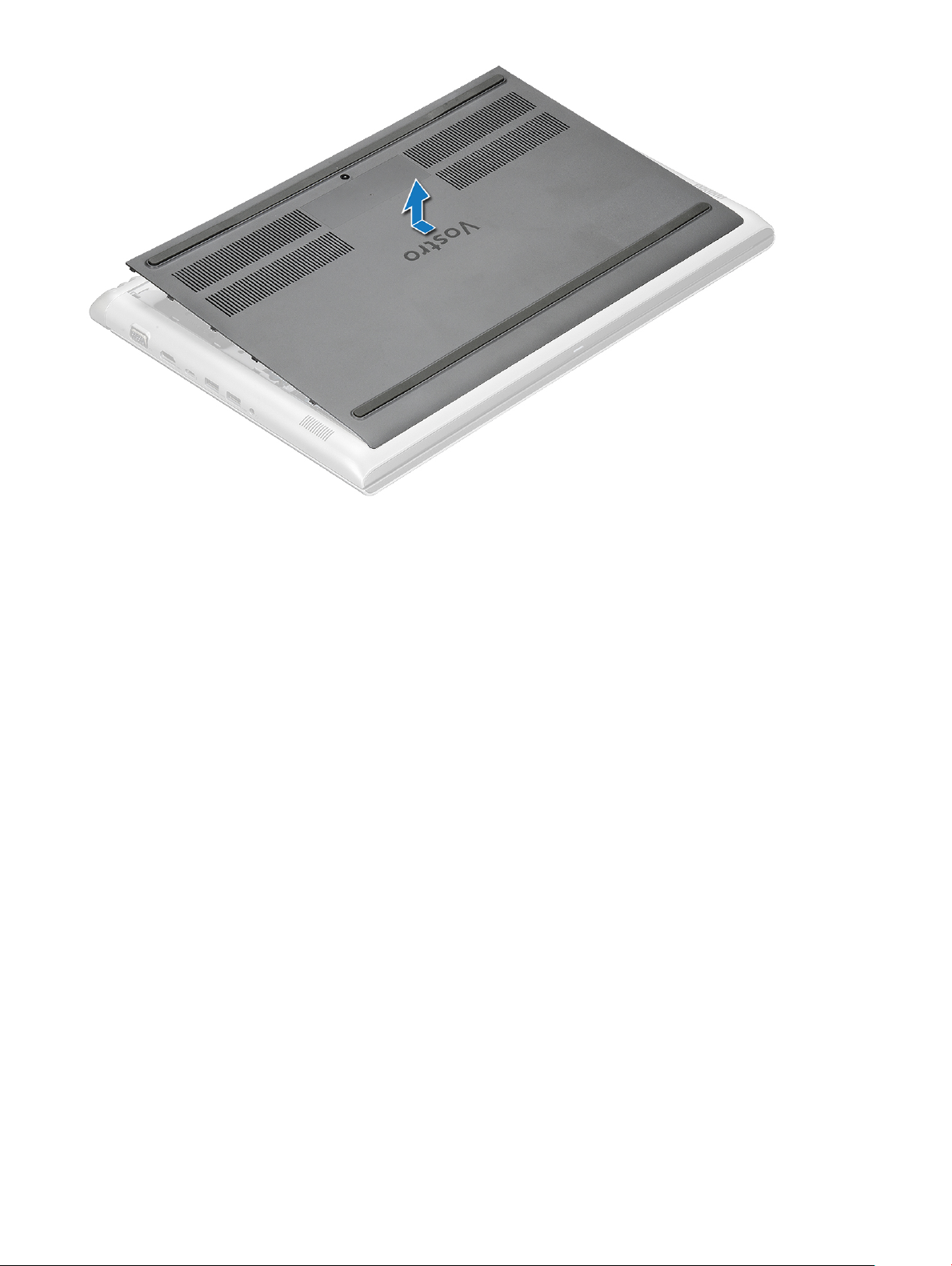
ベースカバーの取り付け
1 ベース カバーをコンピューターのネジ ホルダーに合わせます。
2 カチッと所定の位置に収まるまで、カバーの両端を押します。
3 M2.5x2+3.5 ネジを締めて、ベース カバーをシステムに固定します。
4 「コンピュータ内部の作業を終えた後に」の手順に従います。
バッテリー
バッテリーの取り外し
1 「コンピュータ内部の作業を始める前に」の手順に従います。
2 ベースカバーを取り外します。
3 バッテリーを取り外すには、次の手順を実行します。
a バッテリーケーブルをシステム基板のコネクタから外します [1]。
b バッテリをシステムに固定している 3 本の(M2x3)ネジを外します[2]。
コンポーネントの取り外しと取り付け
13
Page 14
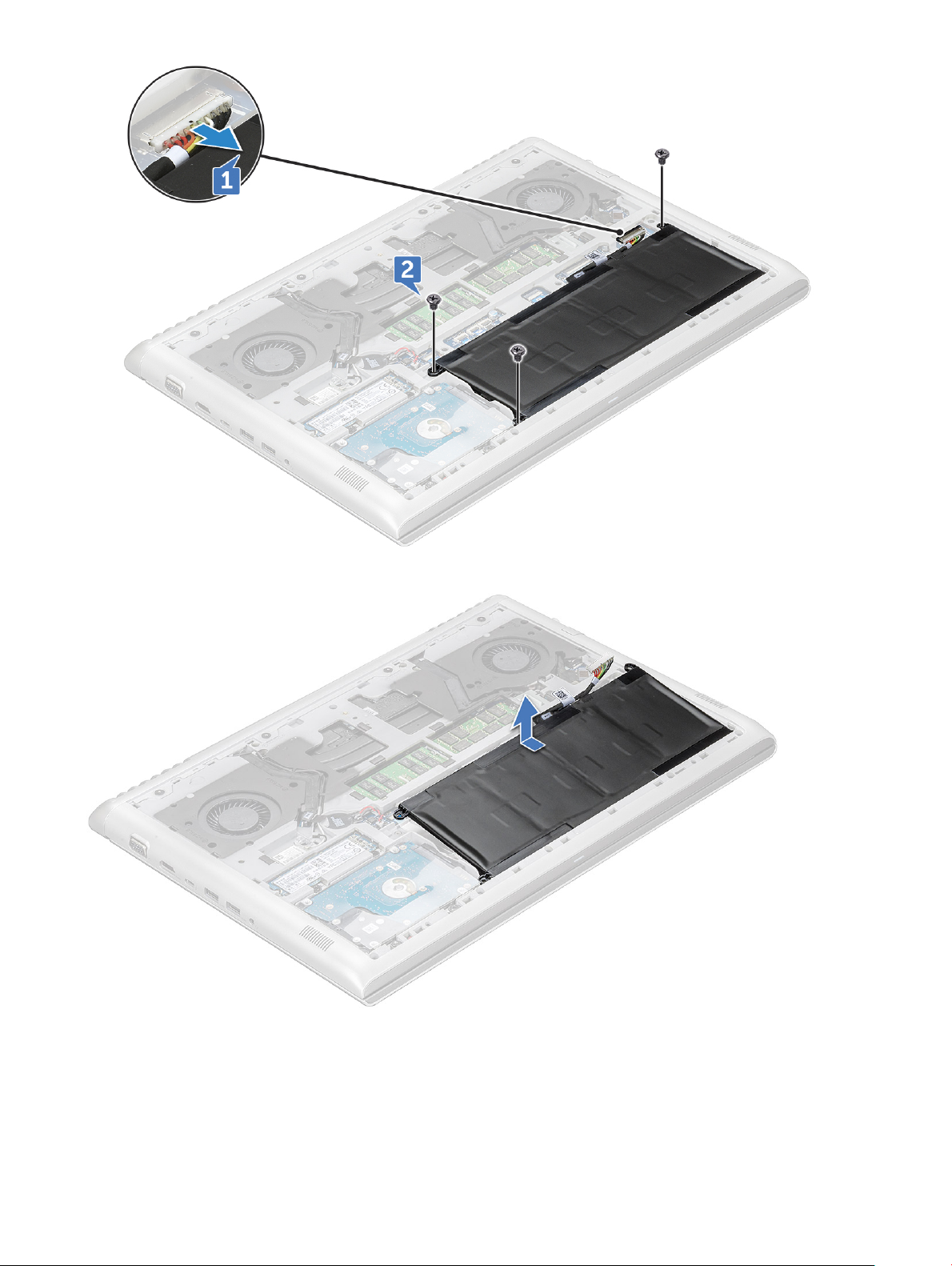
4 バッテリを持ち上げてシステムから取り出します。
14
コンポーネントの取り外しと取り付け
Page 15

バッテリーの取り付け
1 バッテリをシステムのスロットに差し込みます。
2 バッテリケーブルをシステム基板上のコネクタに接続します。
3 M2x3 ネジを取り付けて、バッテリをシステムに固定します。
4 ベースカバーを取り付けます。
5 「コンピュータ内部の作業を終えた後に」の手順に従います。
コイン型電池
コイン型電池の取り外し
1 「コンピュータ内部の作業を始める前に」の手順に従います。
2 次のコンポーネントを取り外します。
a ベースカバー
b バッテリー
3 コイン型電池を取り外すには、次の手順を実行します。
a コイン型電池ケーブルをシステム基板のコネクタから外します [1]。
b コイン型電池をてこの作用で接着面から剥がし、持ち上げてシステム基板から取り外します [2]。
コンポーネントの取り外しと取り付け
15
Page 16
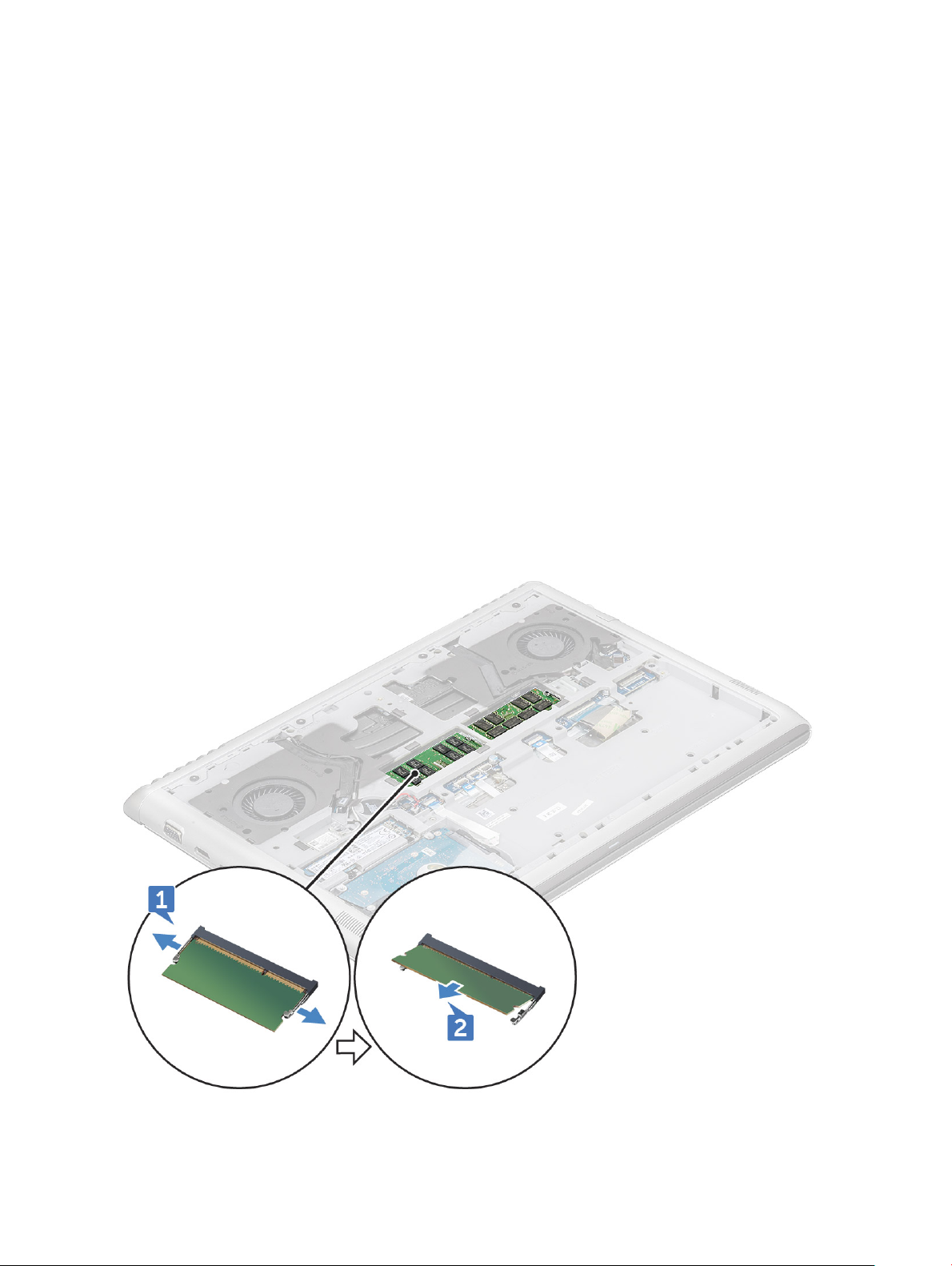
コイン型電池の取り付け
1 コイン型電池をシステム基板のスロットにセットします。
2 コイン型電池ケーブルをシステム基板のコネクタに接続します。
3 次のコンポーネントを取り付けます。
a バッテリー
b ベースカバー
4 「コンピュータ内部の作業を終えた後に」の手順に従います。
メモリモジュール
メモリモジュールの取り外し
1 「コンピュータ内部の作業を始める前に」の手順に従います。
2 次のコンポーネントを取り外します。
a ベースカバー
b バッテリ
3 メモリモジュールを取り外すには、次の手順を実行します。
a メモリ モジュールが飛び出すまで、メモリ モジュールを固定している保持クリップを引き出します[1]。
b メモリ モジュールを持ち上げて、システムから取り外します[2]。
16
コンポーネントの取り外しと取り付け
Page 17

メモリモジュールの取り付け
1 クリップでメモリモジュールが固定されるまで、メモリモジュールをメモリモジュールソケットに差し込みます。
2 次のコンポーネントを取り付けます。
a バッテリ
b ベースカバー
3 「コンピュータ内部の作業を終えた後に」の手順に従います。
ハードドライブ
ハードドライブの取り外し
1 「コンピュータ内部の作業を始める前に」の手順に従います。
2 次のコンポーネントを取り外します。
a ベースカバー
b バッテリー
3 ケーブルを外すには、次の手順を実行します。
a ラッチを持ち上げて、ハード ドライブ ケーブルをシステムから外します[1]。
b てこの作用でハードドライブケーブルを持ち上げて、接着面から外します [2]。
4 ハードドライブの取り外しは、次の手順で行います。
a ハード ドライブをシステムに固定している 4 本の(M2.5x3)ネジを外します[1]。
b ハード ドライブを持ち上げてシステムから取り外します[2]。
コンポーネントの取り外しと取り付け
17
Page 18
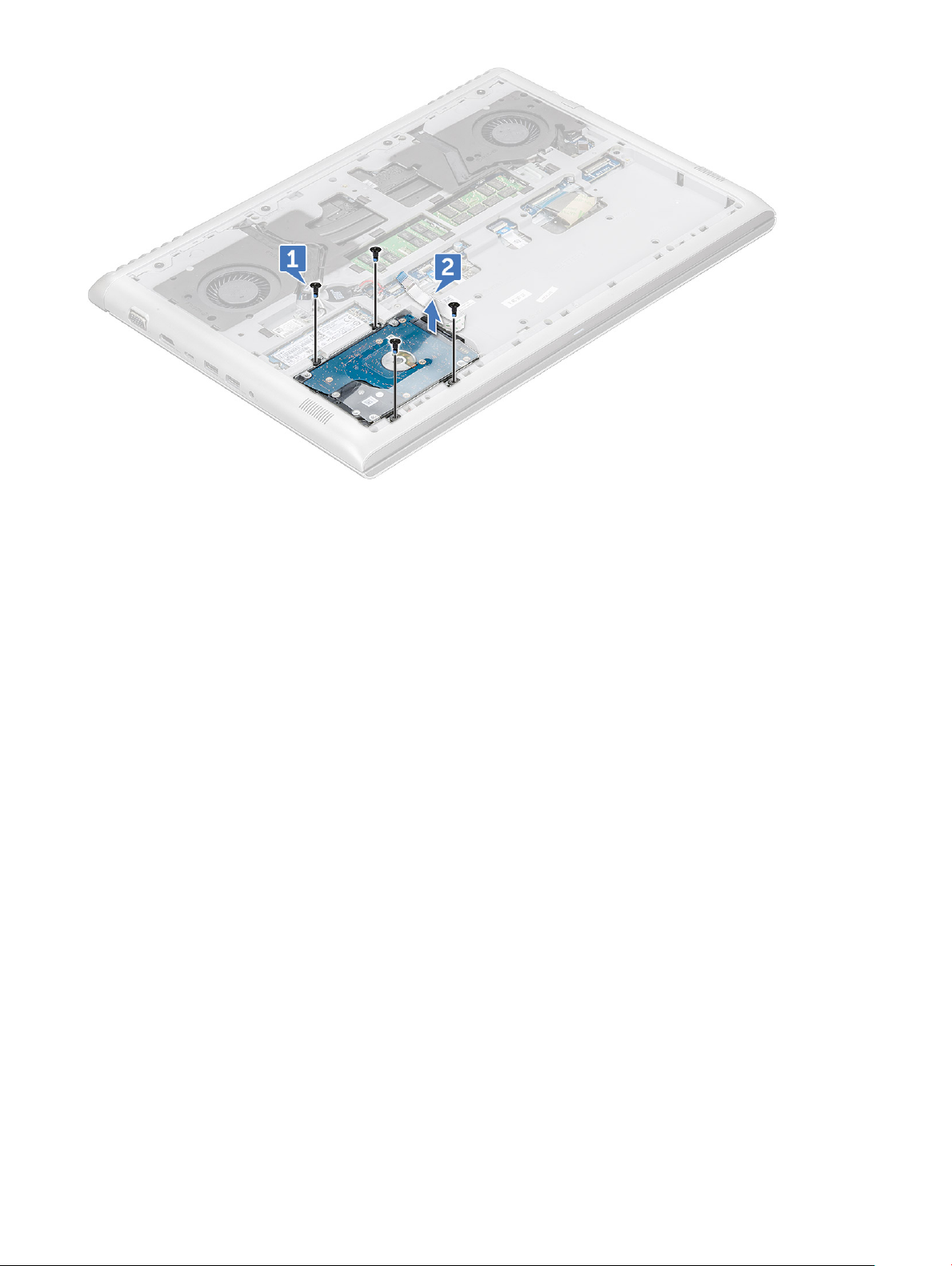
ハードドライブの取り付け
1 ハード ドライブをコンピューターのスロットに差し込みます。
2 M2.5x3 ネジを取り付けて、ハードドライブアセンブリをシステムに固定します。
3 システムにハード ドライブ ケーブルを固定します。
4 ハードドライブケーブルをシステム基板のコネクタに接続します。
5 次のコンポーネントを取り付けます。
a バッテリー
b ベースカバー
6 「コンピュータ内部の作業を終えた後に」の手順に従います。
ソリッドステートドライブ - オプション
M.2 ソリッドステートドライブ(SSD)の取り外し
1 「コンピュータ内部の作業を始める前に」の手順に従います。
2 次のコンポーネントを取り外します。
a ベースカバー
b バッテリー
3 SSD を取り外すには、次の手順を実行します。
a SSD をシステムに固定している 1 本の(M2x3)ネジを外します[1]。
b SSD をスライドさせて、システムから持ち上げます[2]。
18
コンポーネントの取り外しと取り付け
Page 19
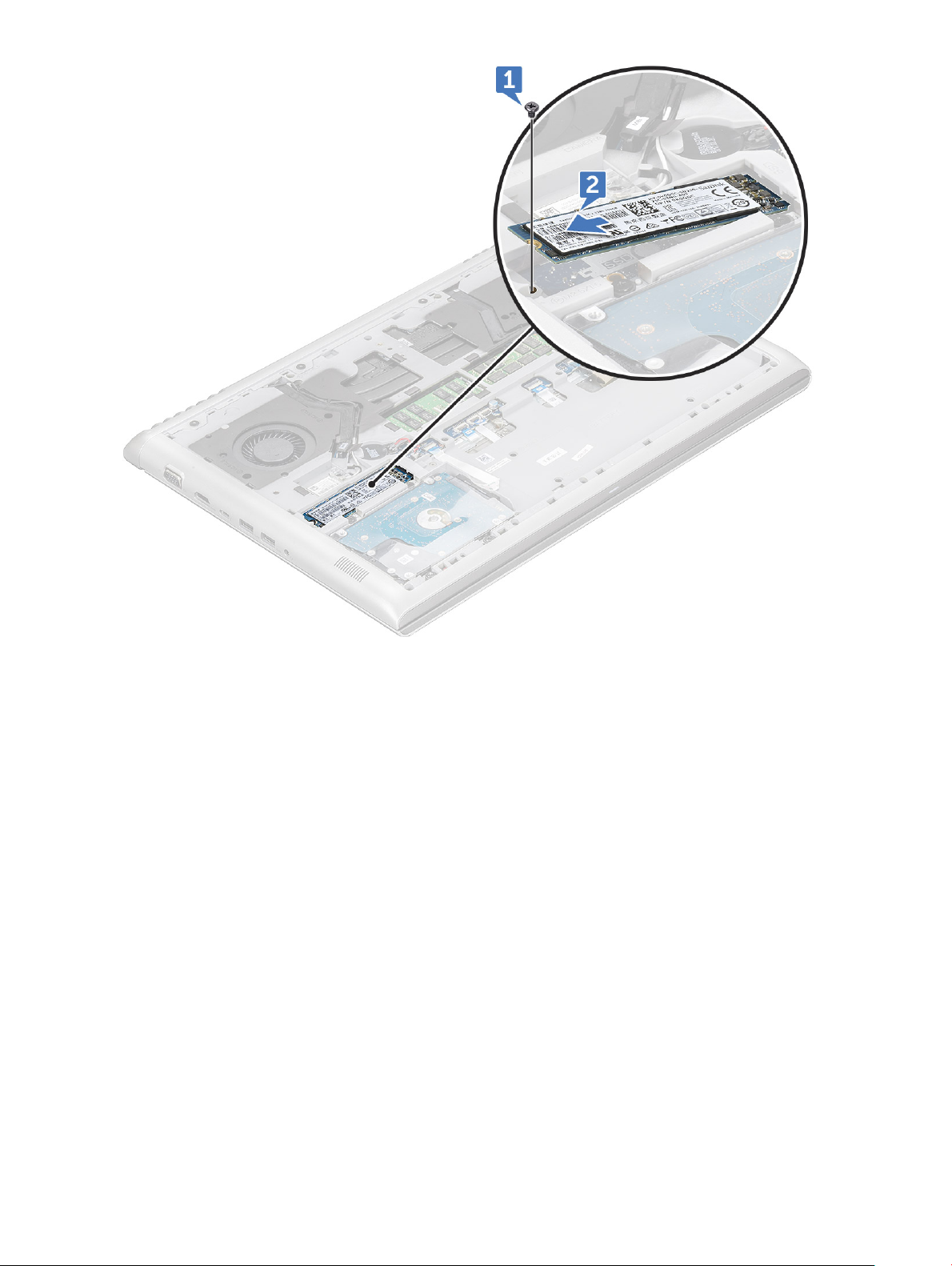
M.2 ソリッドステートドライブ(SSD)の取り付け
1 SSD をシステムのコネクタに差し込みます。
2 M2x3 ネジを取り付けて、SSD をシステムに固定します。
3 次のコンポーネントを取り付けます。
a バッテリー
b ベースカバー
4 「コンピュータ内部の作業を終えた後に」の手順に従います。
WLAN カード
WLAN カードの取り外し
1 「コンピュータ内部の作業を始める前に」の手順に従います。
2 次のコンポーネントを取り外します。
a ベースカバー
b バッテリー
3 WLAN カードを取り外すには、次の手順を実行します。
a ワイヤレス カード ホルダーをシステムに固定している 1 本の(M2x3)ネジを外します[1]。
コンポーネントの取り外しと取り付け
19
Page 20
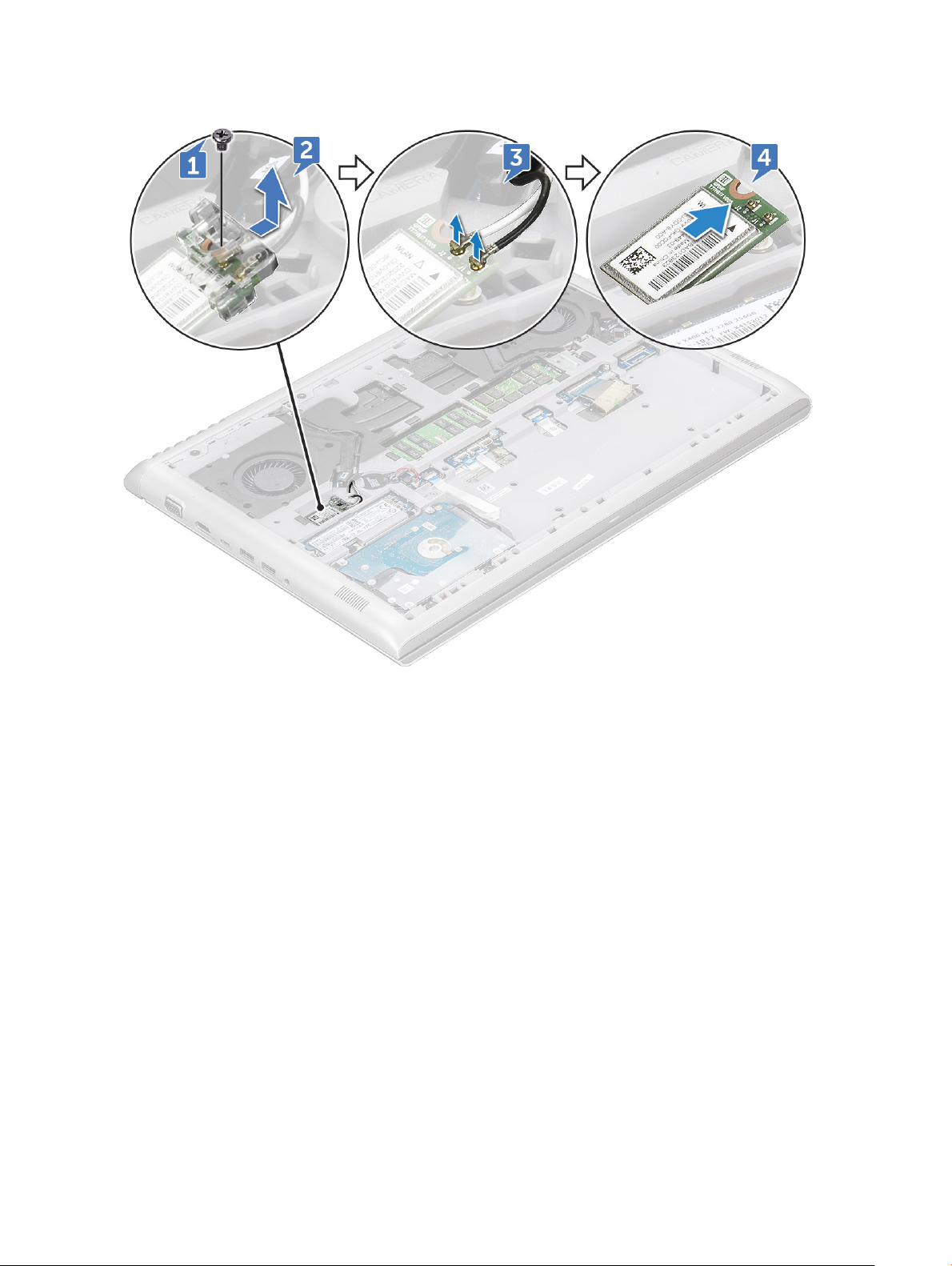
b WLAN アンテナ ケーブルを固定しているワイヤレス カード ホルダーを取り外します[2]。
c WLAN アンテナ ケーブルを WLAN カードのコネクタから外します[3]。
d WLAN カードを持ち上げてシステムから外します[4]。
WLAN カードの取り付け
1 WLAN カードをシステムのスロットに差し込みます。
2 WLAN アンテナケーブルを WLAN カードのコネクタに接続します。
3 ワイヤレス カード ホルダーを所定の位置にセットし、M2x3 ネジを取り付けてホルダーをシステムに固定します。
4 次のコンポーネントを取り付けます。
a バッテリー
b ベースカバー
5 「コンピュータ内部の作業を終えた後に」の手順に従います。
リヤカバー
リヤカバーの取り外し
1 「コンピュータ内部の作業を始める前に」の手順に従います。
2 次のコンポーネントを取り外します。
a ベースカバー
b バッテリ
20
コンポーネントの取り外しと取り付け
Page 21
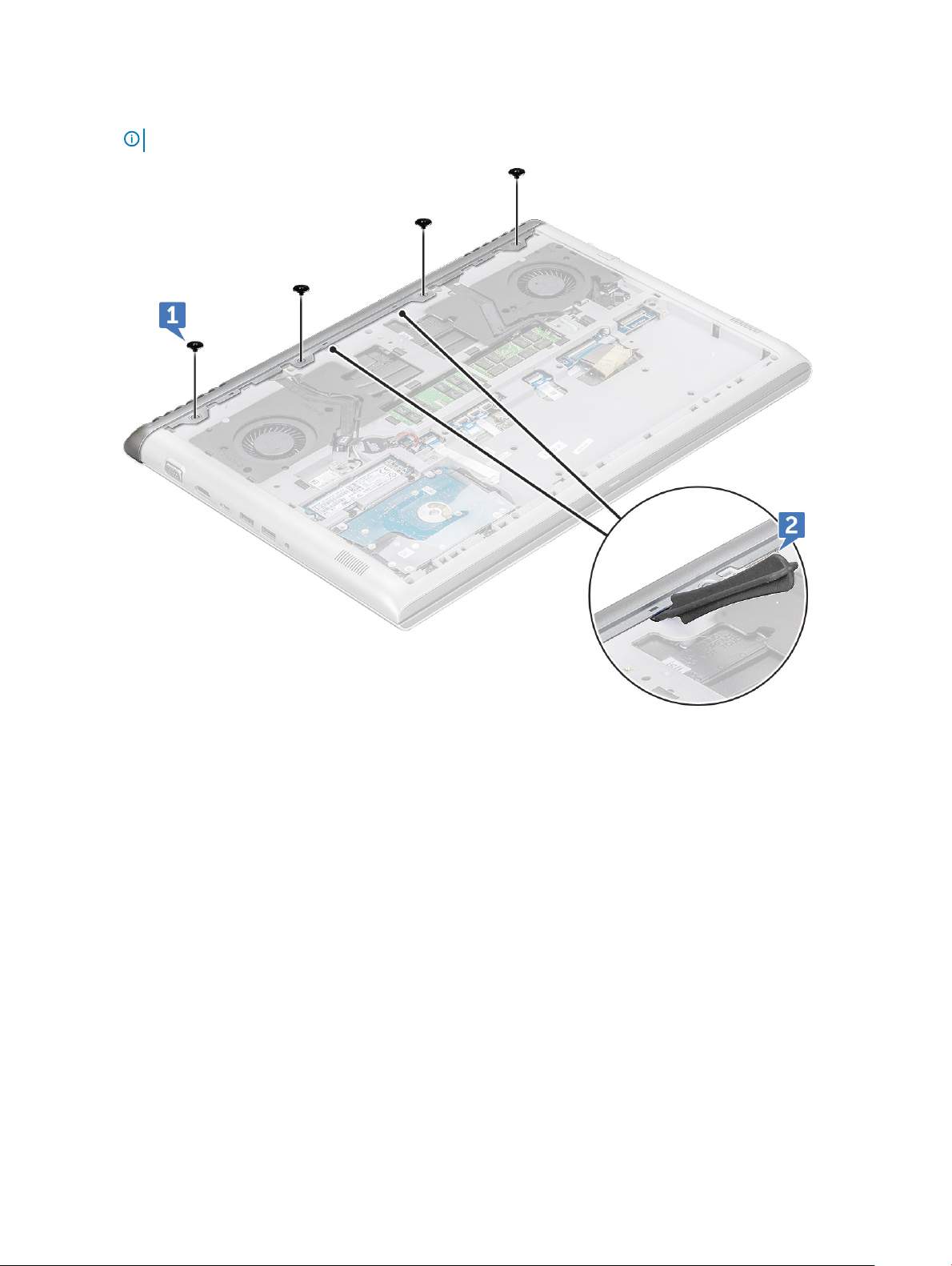
3 ネジを取り外すには、次の手順を実行します。
a リヤ カバーをシステムに固定している 4 本の M2x2 ネジを外します[1]。
b まず、リヤ カバーの中央近くにある 2 つのくぼみからリヤ カバーの端を引き上げます[2]。
メモ: 背面カバーを端からこじ開ける際に、プラスチックスクライブが必要な場合があります。
4 固定しているタブが外れるまで、左右の端を持ち上げます。
コンポーネントの取り外しと取り付け
21
Page 22

5 背面カバーをシステムから取り外します。
22
コンポーネントの取り外しと取り付け
Page 23
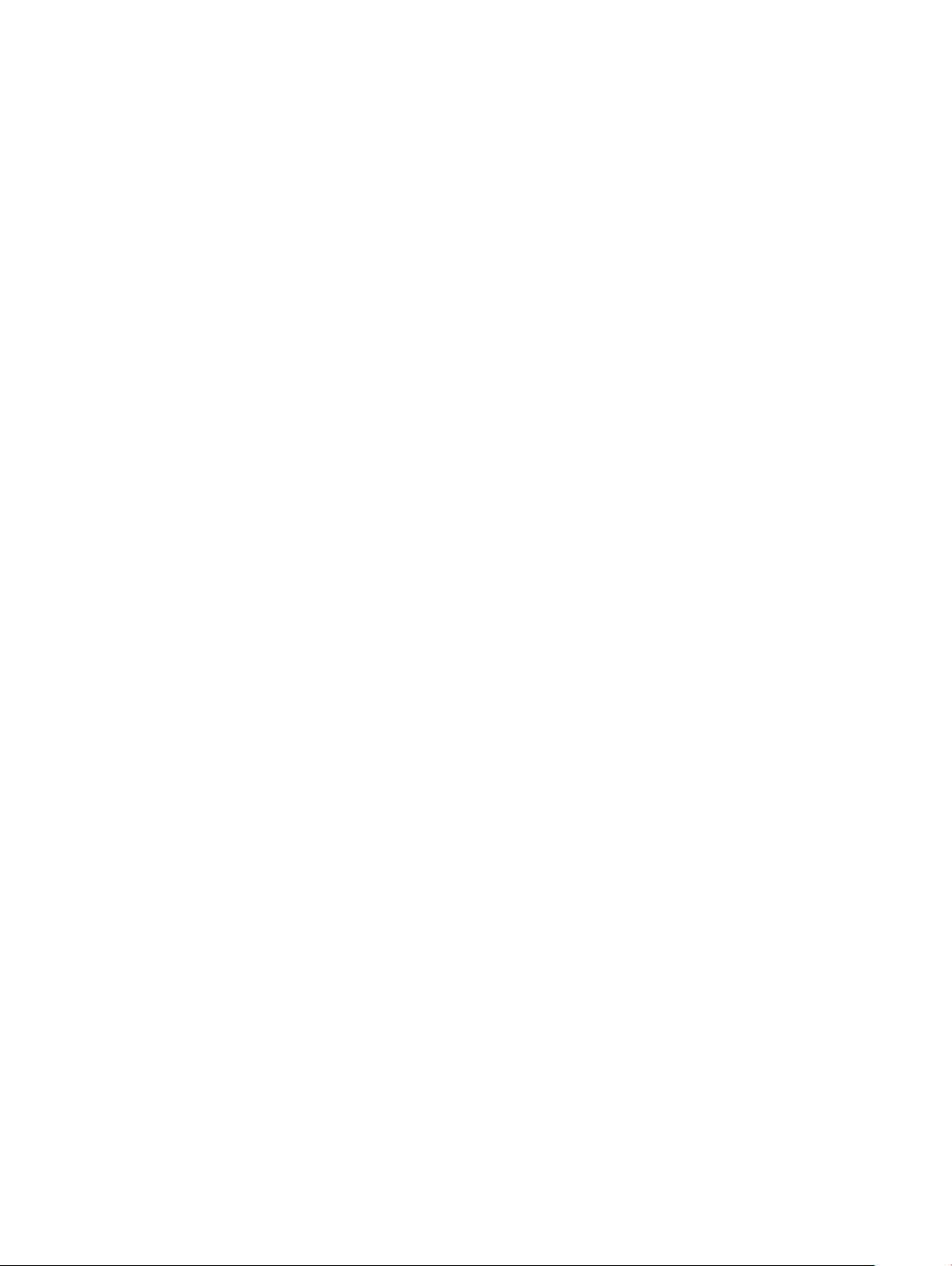
背面カバーの取り付け
1 カチッと所定の位置に収まるまで背面カバーの両端を押します。
2 M2x2 ネジを取り付けて、リヤ カバーをシステムに固定します。
3 次のコンポーネントを取り付けます。
a バッテリ
b ベースカバー
4 「コンピュータ内部の作業を終えた後に」の手順に従います。
背面カバー
背面カバーの取り外し
1 「コンピュータ内部の作業を始める前に」の手順に従います。
2 次のコンポーネントを取り外します。
a ベースカバー
b バッテリ
c WLAN カード
d リヤ カバー
3 ケーブルを外すには、次の手順を実行します。
a カメラケーブルを外し、ルーティングチャネルから取り外します[1、2]。
b WLAN アンテナ ケーブルを配線チャネルから外します[3、4]。
コンポーネントの取り外しと取り付け
23
Page 24

4 次の手順に従って eDP ケーブルを外します。
a eDP の金属製ブラケットをシステムに固定している 1 本の(M2x3)ネジを外します[1]。
b eDP の金属製タブをシステムから持ち上げます[2]。
c eDP ケーブルをシステム基板のコネクタから外します[3]。
d eDP ケーブルをルーティングチャネルから取り外します[4]。
24
コンポーネントの取り外しと取り付け
Page 25
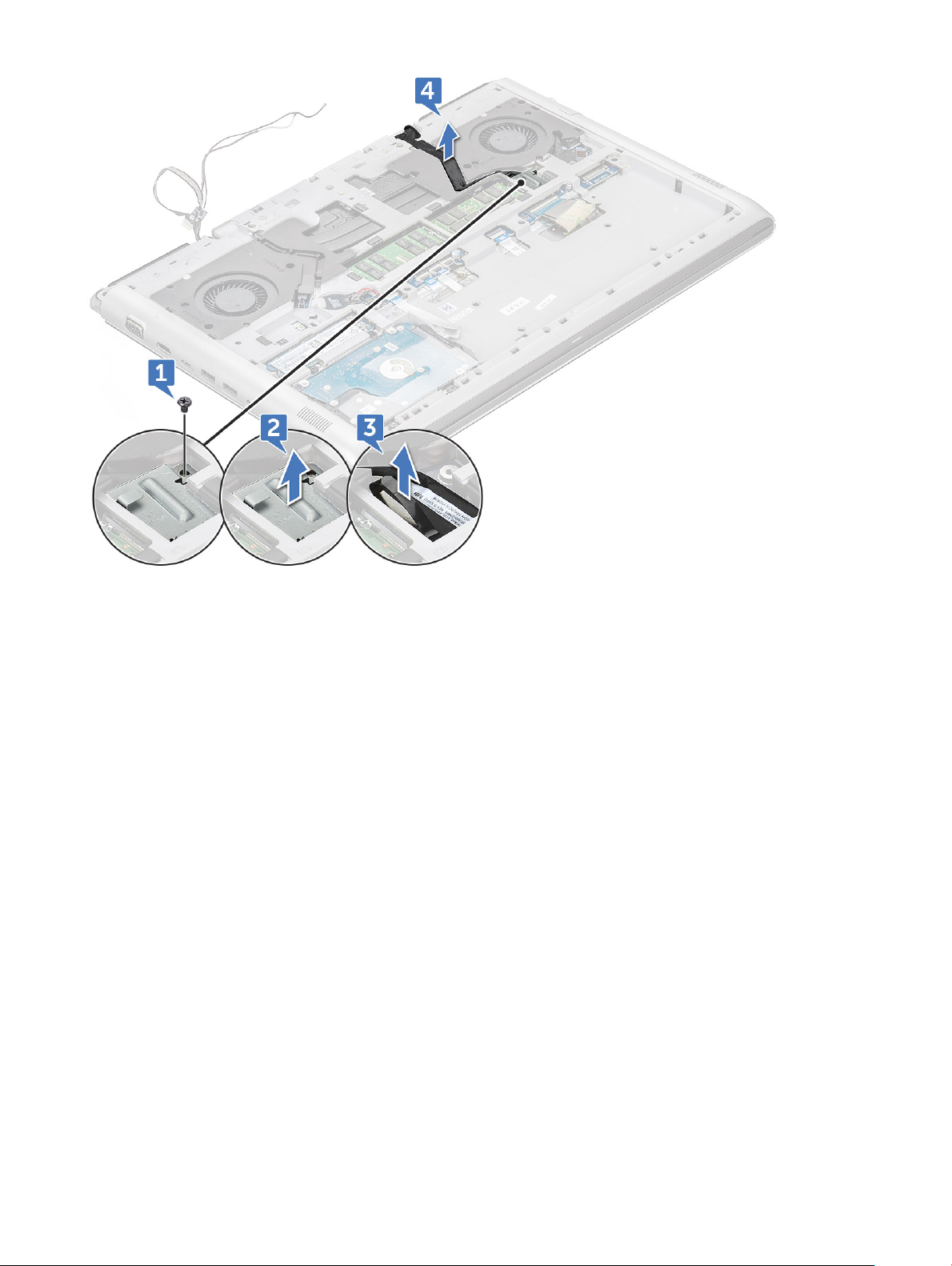
5 以下のケーブルを外します。
a 電源、LED、キーボード バックライト ケーブルをシステム基板のコネクタから外します[1]。
b タッチパッド ケーブルをシステム基板のコネクタから外します[2]。
c 粘着テープをはがして、キーボード ケーブルをシステム基板のコネクタから外します[3、4]。
コンポーネントの取り外しと取り付け
25
Page 26
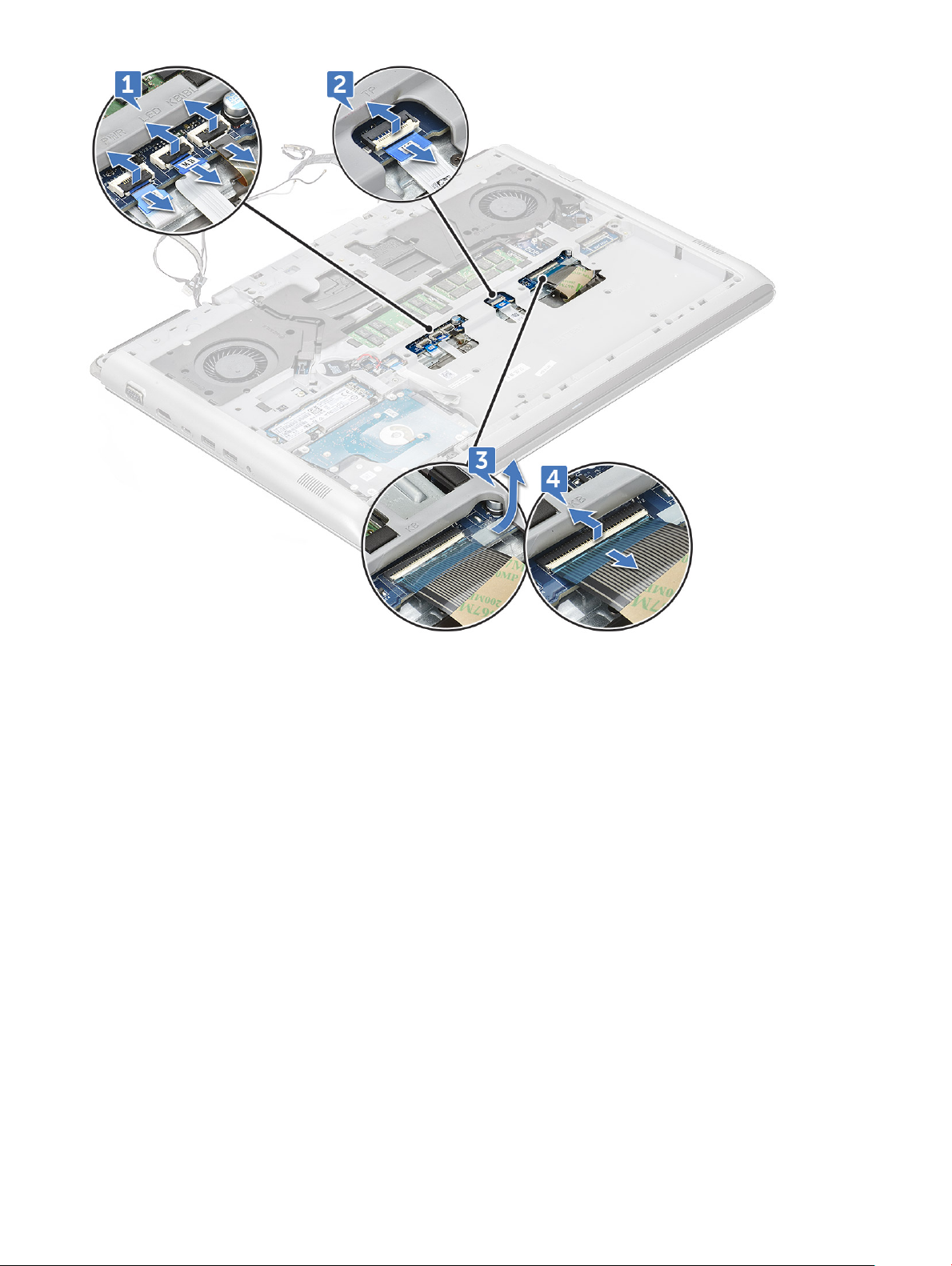
6 背面カバーをシステムに固定している 19 本の(M2.5x6)ネジを外します。
26
コンポーネントの取り外しと取り付け
Page 27
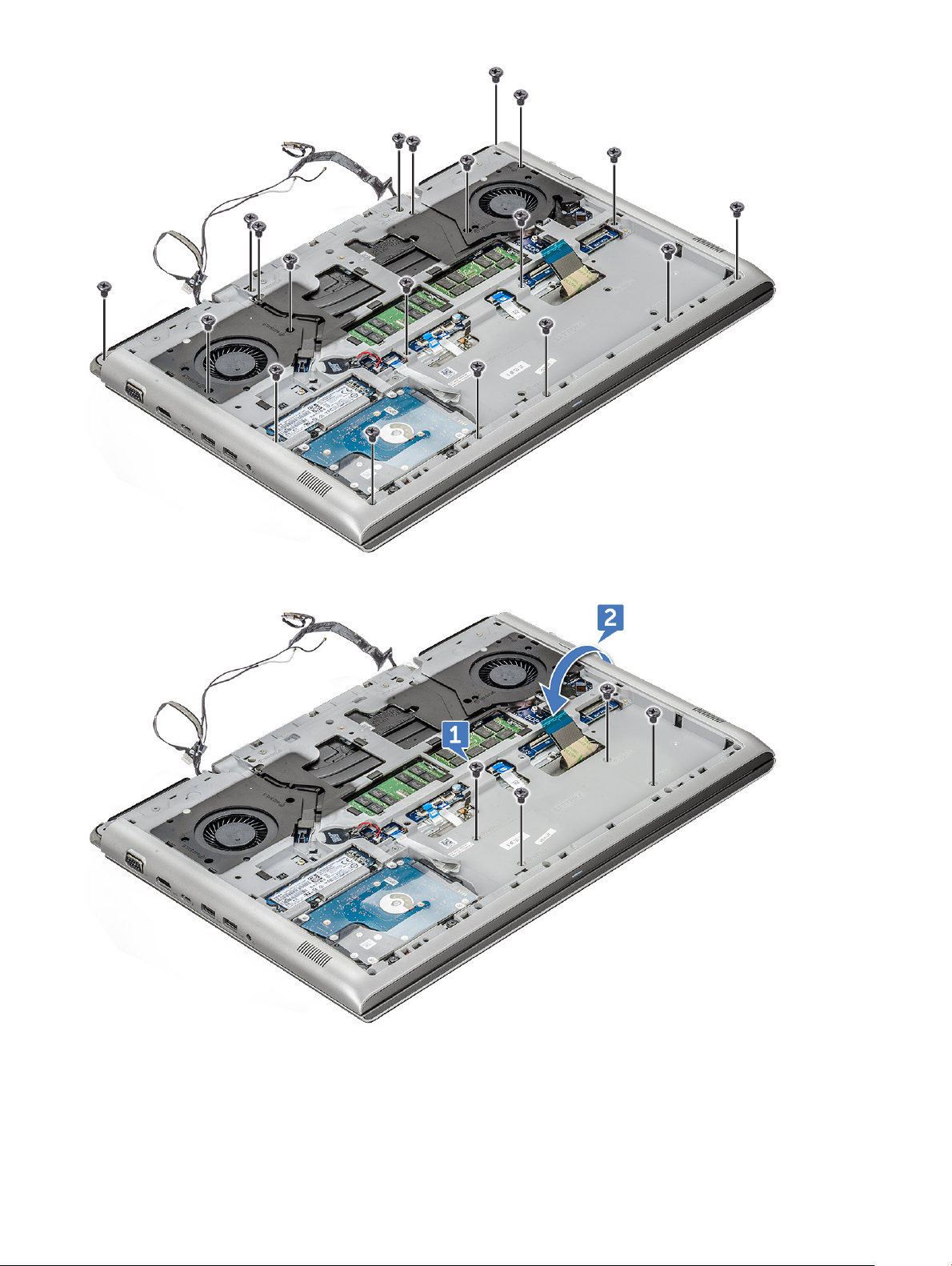
7 4 本の(M2x3)ネジを外して、システムを裏返します[1、2]。
8 ディスプレイアセンブリを 90 °の角度に開きます。
コンポーネントの取り外しと取り付け
27
Page 28
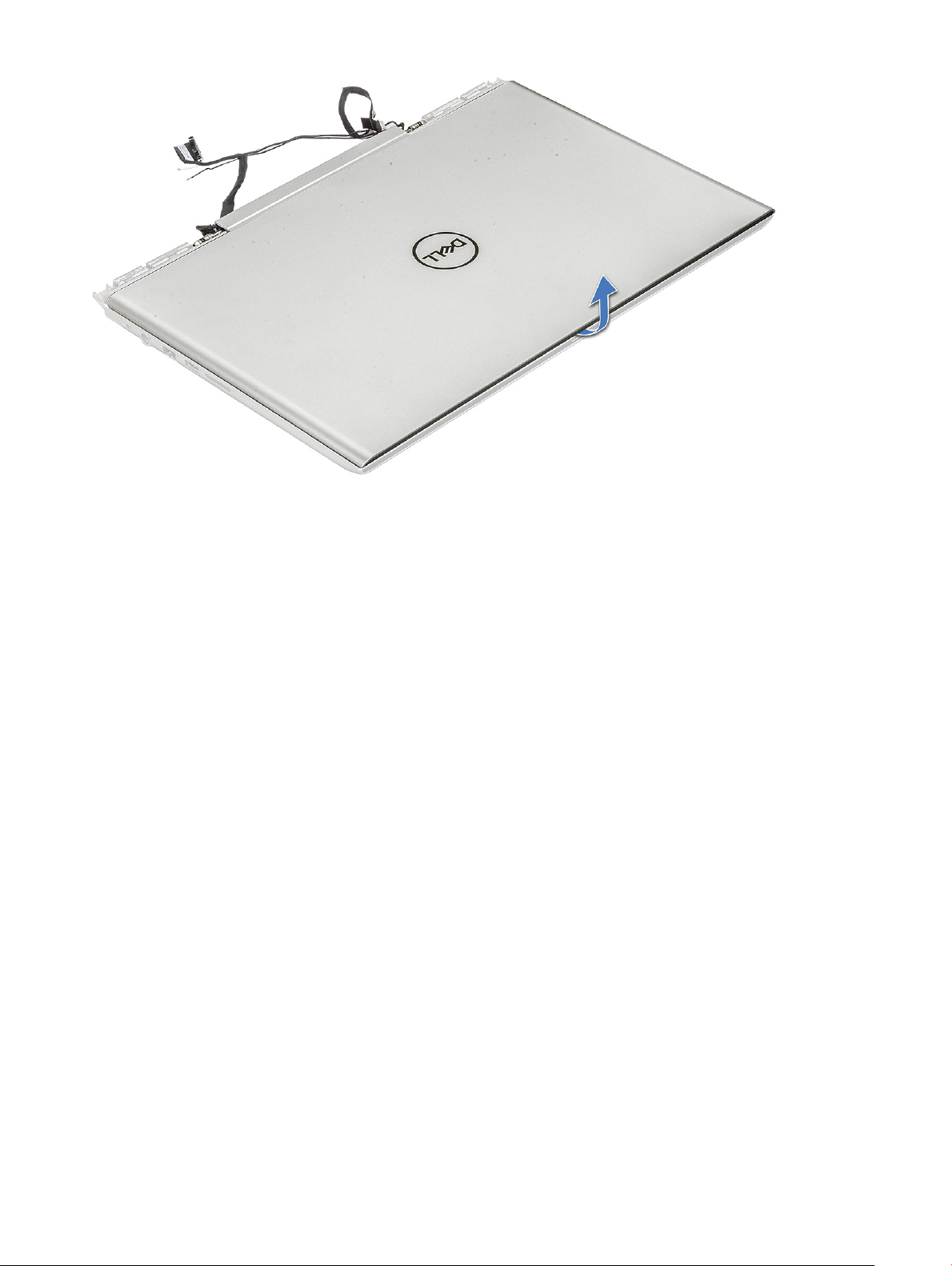
9 背面カバーを取り外すには、次の手順を実行します。
a プラスチックスクライブを使用して、パームレストの端を外します[1、2]。
b パームレストを持ち上げ、背面カバーから取り外します[3]。
28
コンポーネントの取り外しと取り付け
Page 29
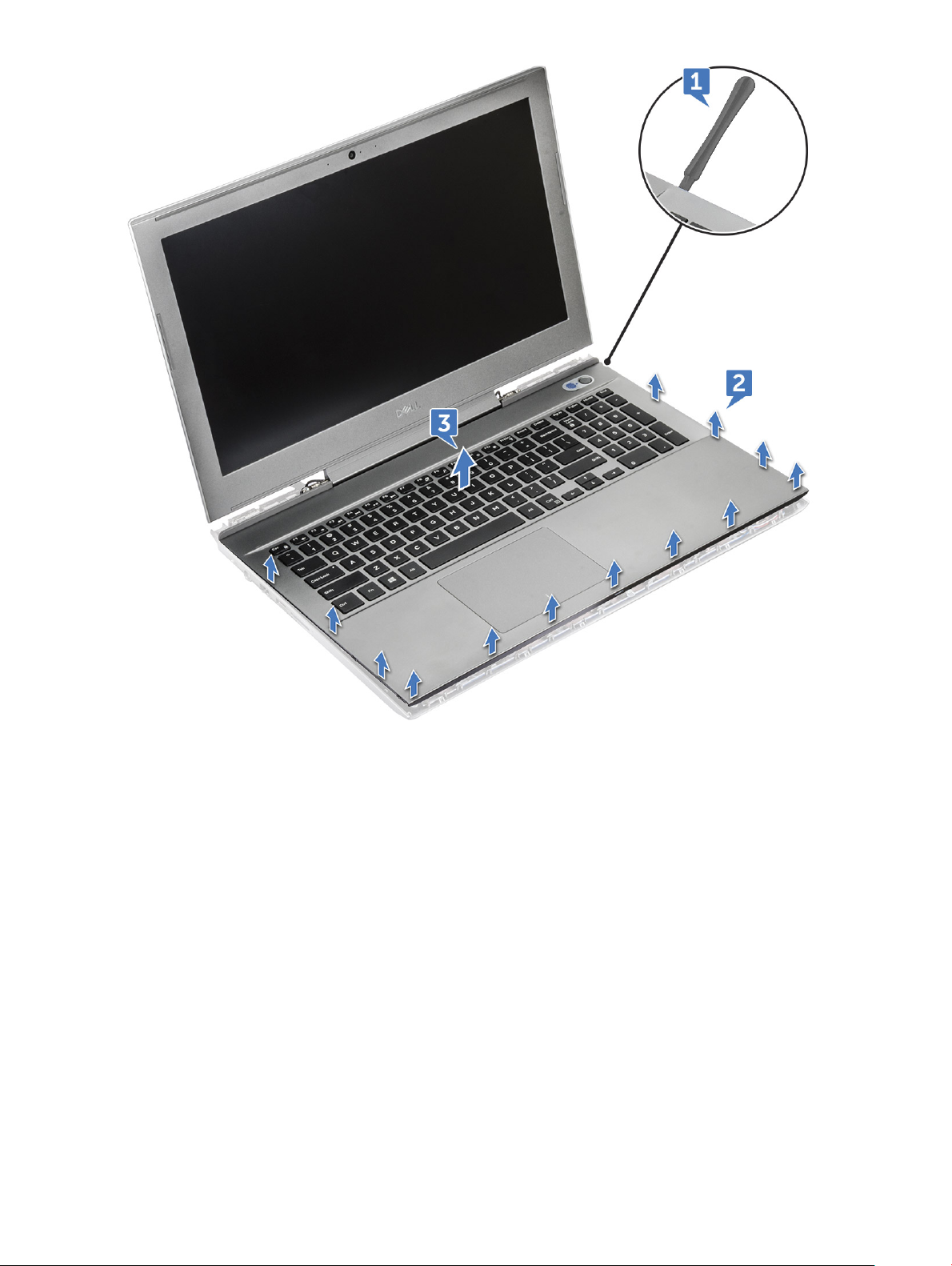
10 残されたコンポーネントは背面カバーです。
コンポーネントの取り外しと取り付け
29
Page 30

メモ: 背面カバーごと交換する場合は、メモリ、システム基板、スピーカー、および DC 入力ケーブルの各パーツを取り外す必要がありま
す。
背面カバーの取り付け
1 カチッと音がして所定の位置に収まるまで、背面カバーの両端を押します。
2 ディスプレイアセンブリを閉じ、システムを裏返します。
3 4 本の(M2x3)および 19 本の(M2.5x6)ネジを取り付けて、背面カバーをシステムに固定します。
4 電源、LED、およびキーボードのバックライト ケーブル、タッチパッド ケーブル、キーボード ケーブルをシステム基板のコネクタに接続し、キーボードのケ
ーブルを粘着テープで覆います。
5 DP ケーブルを配線チャネルに沿って配線し、ケーブルをシステムに接続します。
6 DP 金属ブラケットをセットし、M2x3 ネジを取り付けて eDP をシステムに固定します。
7 カメラ ケーブルと WLAN アンテナ ケーブルを配線チャネルに沿って配線し、カメラ ケーブルをシステム基板に接続します。
8 次のコンポーネントを取り付けます。
a WLAN カード
b リヤ カバー
c バッテリ
d ベースカバー
9 「コンピュータ内部の作業を終えた後に」の手順に従います。
スピーカー
スピーカーの取り外し
1 「コンピュータ内部の作業を始める前に」の手順に従います。
2 次のコンポーネントを取り外します。
a ベースカバー
30
コンポーネントの取り外しと取り付け
Page 31

b バッテリ
c SSD カード
d WLAN カード
e HDD
f メモリモジュール
g 背面カバー
h 背面カバー
3 スピーカーを取り外すには、次の手順を実行します。
a スピーカー ケーブルをシステム基板のコネクタから外します[1]。
b スピーカー ケーブルを配線チャネルから外します[2、3、4]。
スピーカーとスピーカー ケーブルを持ち上げて背面カバーから外します。
4
コンポーネントの取り外しと取り付け
31
Page 32

スピーカーの取り付け
1 スピーカーをシステムのスロットの位置に合わせます。
2 スピーカー ケーブルをシステムの配線タブに沿って配線します。
3 スピーカー ケーブルをシステム基板のコネクタに接続します。
4 次のコンポーネントを取り付けます。
a 背面カバー
b 背面カバー
c メモリモジュール
d WLAN カード
e ハードドライブ
f SSD カード
g バッテリ
h ベースカバー
5 「コンピュータ内部の作業を終えた後に」の手順に従います。
システム基板
システム基板の取り外し
1 「コンピュータ内部の作業を始める前に」の手順に従います。
2 次のコンポーネントを取り外します。
a ベースカバー
b バッテリ
c SSD カード
d WLAN カード
32
コンポーネントの取り外しと取り付け
Page 33

e HDD
f メモリモジュール
g 背面カバー
h 背面カバー
3 以下のケーブルを外します。
a コイン型電池ケーブルをシステム基板のコネクタから外します [1]。
b ハード ドライブ ケーブルをシステム基板のコネクタから外します[2]。
c DC 入力コネクタをシステム基板から外します[3]。
4 以下の金属製タブを取り外します。
a DC 入力の金属製ブラケットをシステム基板に固定している 2 本の(M2.5x5)ネジを外します[1]。
b 電源ポートをシステム基板に固定している金属製ブラケットを持ち上げます[2]。
c Type-C USB の金属製ブラケットをシステム基板に固定している 2 本の(M2.5x5)ネジを外します[3]。
d Thunderbolt ポートをシステム基板に固定している Type-C USB の金属製ブラケットを持ち上げます[4]。
e スピーカケーブルをシステム基板から外します[5]。
コンポーネントの取り外しと取り付け
33
Page 34

5 システム ファンをシステム基板に固定している 4 本の(M2x3)ネジを外します。
34
コンポーネントの取り外しと取り付け
Page 35

6 システム基板を取り外すには、次の手順を実行します。
a システム基板をシステムに固定している 3 本の(M2.5x5)ネジを外します[1]。
b システム基板の左側を注意深く持ち上げて、システム基板をシステムから取り外します[2]。
メモ: システム基板ごと交換する場合は、ヒートシンクを取り外す必要があります。
システム基板の取り付け
1 システム基板をシステムの元の位置に合わせます。
2 システム基板をシステムに固定する 3 本の(M2.5x5)ネジを取り付けます。
3 システム ファンをシステム基板に固定する 4 本の(M2x3)ネジを取り付けます。
4 システム基板にスピーカーケーブルを接続します。
5 Thunderbolt ポートに Type-C USB の金属製ブラケットをセットし、2 本の(M2.5x5)ネジを取り付けて金属ブラケットをシステム基板に固定しま
す。
6 DC 入力の金属製ブラケットを電源ポートにセットし、2 本の(M2.5x5)ネジを取り付けて金属製ブラケットをシステム基板に固定します。
7 コイン型電池とハードドライブのケーブルをシステム基板のコネクタに接続します。
8 次のコンポーネントを取り付けます。
a 背面カバー
b 背面カバー
c メモリモジュール
d WLAN カード
e HDD
f SSD カード
g バッテリ
h ベースカバー
9 「コンピュータ内部の作業を終えた後に」の手順に従います。
コンポーネントの取り外しと取り付け
35
Page 36

電源コネクタポート
電源コネクタポートの取り外し
1 「コンピュータ内部の作業を始める前に」の手順に従います。
2 次のコンポーネントを取り外します。
a ベースカバー
b バッテリ
c SSD カード
d WLAN カード
e HDD
f メモリモジュール
g 背面カバー
h 背面カバー
i システム基板
3 電源コネクタポートを取り外すには、次の手順を実行します。
a 電源コネクタポートをルーティングチャネルから取り外します[1]。
b 電源コネクタ ポートをシステムから取り外します[2]。
36
コンポーネントの取り外しと取り付け
Page 37

電源コネクタポートの取り付け
1 電源コネクタ ポートをシステムに取り付けます。
2 電源コネクタ ポート ケーブルをシステムの配線チャネルに通して配線します。
3 次のコンポーネントを取り付けます。
a システム基板
b 背面カバー
c 背面カバー
d メモリモジュール
e WLAN カード
f HDD
g SSD カード
h バッテリ
i ベースカバー
4 「コンピュータ内部の作業を終えた後に」の手順に従います。
ヒートシンク
ヒートシンクアセンブリの取り外し
1 「コンピュータ内部の作業を始める前に」の手順に従います。
2 次のコンポーネントを取り外します。
a ベースカバー
b バッテリ
c SSD カード
d WLAN カード
e HDD
f メモリモジュール
g 背面カバー
h 背面カバー
3 左側のファン ケーブル[1]と右側のファン ケーブル[2]をシステム基板のコネクタから外します。
コンポーネントの取り外しと取り付け
37
Page 38

4 ヒートシンクアセンブリを取り外すには、次の手順を実行します。
a システム基板を裏返して、ヒートシンク アセンブリをシステム基板に固定している 6 本の(M2x3)ネジ(6 > 5 > 4 > 3 > 2 > 1)を外
します[1]。
メモ: ヒートシンクの番号順にネジを外します。
b ヒート・シンク・アセンブリを持ち上げてシステム基板から取り外します [2]。
5 残されたコンポーネントはヒート・シンク・アセンブリです。
38
コンポーネントの取り外しと取り付け
Page 39

ヒートシンクアセンブリの取り付け
1 システム基板のヒート・シンク・アセンブリを元の位置に戻します。
2 6 本の M2x3 ネジを取り付けて、ヒートシンク アセンブリをシステム基板に固定します。
メモ: 取り外し手順に記載されている順番でネジを締めます。
3 システム基板を裏返します。
4 2 本のファン ケーブルをシステム基板のコネクタに接続します。
5 次のコンポーネントを取り付けます。
a 背面カバー
b 背面カバー
c メモリモジュール
d SSD カード
e WLAN カード
f HDD
g バッテリ
h ベースカバー
6 「コンピュータ内部の作業を終えた後に」の手順に従います。
タッチパッド
タッチパッドの取り外し
1 「コンピュータ内部の作業を始める前に」の手順に従います。
2 次のコンポーネントを取り外します。
a ベースカバー
b バッテリ
c SSD カード
d WLAN カード
e HDD
コンポーネントの取り外しと取り付け
39
Page 40

f メモリモジュール
g 背面カバー
h 背面カバー
3 タッチパッド アセンブリをパームレストに固定している 4 本の(M2x2)ネジを外します[1]。
4 ディスプレイ アセンブリからタッチパッド アセンブリをスライドさせます[2]。
5 タッチパッド アセンブリを持ち上げてパームレストから取り外します。
40
コンポーネントの取り外しと取り付け
Page 41

タッチパッドの取り付け
1 タッチパッド アセンブリをシステムのスロットにセットします。
2 タッチパッド アセンブリをシステムに固定している 4 本の(M2x2)ネジを取り付けます。
3 次のコンポーネントを取り付けます。
a 背面カバー
b 背面カバー
c メモリモジュール
d WLAN カード
e HDD
f SSD カード
g バッテリ
h ベースカバー
4 「コンピュータ内部の作業を終えた後に」の手順に従います。
LED ボード
LED ボードの取り外し
1 「コンピュータ内部の作業を始める前に」の手順に従います。
2 次のコンポーネントを取り外します。
a ベースカバー
b バッテリ
c SSD カード
d WLAN カード
e HDD
f メモリモジュール
g 背面カバー
h 背面カバー
3 LED 基板を取り外すには、次の手順を実行します。
a ラッチを持ち上げて、LED 基板ケーブルを外します[1]。
b LED ボード ケーブルをディスプレイ アセンブリに固定している 1 本の(M2x3)ネジを外します[2]。
c LED 基板をスライドさせて持ち上げ、ディスプレイアセンブリから取り外します[3]。
コンポーネントの取り外しと取り付け
41
Page 42

LED ボードの取り付け
1 LED ボードをディスプレイ アセンブリのスロットにセットします。
2 1 本の(M2x3)ネジを取り付けて、LED ボードをディスプレイ アセンブリに固定します。
3 LED ボードケーブルをディスプレイアセンブリに接続します。
4 次のコンポーネントを取り付けます。
a 背面カバー
b 背面カバー
c メモリモジュール
d WLAN カード
e HDD
f SSD カード
g バッテリ
h ベースカバー
5 「コンピュータ内部の作業を終えた後に」の手順に従います。
電源ボタン基板
電源ボタン基板の取り外し
1 「コンピュータ内部の作業を始める前に」の手順に従います。
2 次のコンポーネントを取り外します。
42
コンポーネントの取り外しと取り付け
Page 43

a ベースカバー
b バッテリ
c SSD カード
d WLAN カード
e HDD
f メモリモジュール
g 背面カバー
h 背面カバー
3 電源ボタン基板を取り外すには、次の手順を実行します。
a ラッチを持ち上げ、電源ボタン ボード ケーブルを電源ボタン ボードから外します[1]。
b 電源ボタン ボード ケーブルを覆っている粘着テープをはがし[2]、パームレストから電源ボタン ボードを取り外します。
電源ボタン基板を取り外すには、次の手順を実行します。
4
a 電源ボタン ボードをパームレストに固定している 2 本の(M2x3)ネジを外します[1]。
b 電源ボタン ボードをパームレストから取り外します[2]。
コンポーネントの取り外しと取り付け
43
Page 44

電源ボタン基板の取り付け
1 電源ボタン ボードをパームレストのスロットにセットします。
2 2 本の(M2x3)ネジを取り付けて、電源ボタン ボードをディスプレイ アセンブリに固定します。
3 電源ボタン ボード ケーブルを電源ボタン ボードに接続して、ボードをパームレストに固定します。
4 次のコンポーネントを取り付けます。
a 背面カバー
b 背面カバー
c メモリモジュール
d WLAN カード
e HDD
f SSD カード
g バッテリ
h ベースカバー
5 「コンピュータ内部の作業を終えた後に」の手順に従います。
44
コンポーネントの取り外しと取り付け
Page 45

指紋認証リーダー
指紋認証リーダーの取り外し
1 「コンピュータ内部の作業を始める前に」の手順に従います。
2 次のコンポーネントを取り外します。
a ベースカバー
b バッテリ
c SSD カード
d WLAN カード
e HDD
f メモリモジュール
g 背面カバー
h 背面カバー
i 電源ボタンボード
3 指紋認証リーダーケーブルを取り外すには、次の手順を実行します。
a プラスチック スクライブを使用して、指紋認証リーダー ボードを持ち上げます[1]。
b 指紋認証リーダーをパームレストに固定している 2 本の(M2x2)ネジを外します[2]。
c 指紋認証リーダーを持ち上げて、パームレストから取り外します[3]。
コンポーネントの取り外しと取り付け
45
Page 46

指紋認証リーダーの取り付け
1 指紋認証リーダーをパームレストのスロットにセットします。
2 指紋認証リーダーをディスプレイ アセンブリに固定する 2 本の(M2x2)ネジを取り付けます。
3 次のコンポーネントを取り付けます。
a 電源ボタンボード
b 背面カバー
c 背面カバー
d メモリモジュール
e WLAN カード
f HDD
g SSD カード
h バッテリ
i ベースカバー
4 「コンピュータ内部の作業を終えた後に」の手順に従います。
キーボード
キーボードの取り外し
1 「コンピュータ内部の作業を始める前に」の手順に従います。
2 次のコンポーネントを取り外します。
a ベースカバー
b バッテリ
c SSD カード
d WLAN カード
e HDD
f メモリモジュール
g 背面カバー
h 背面カバー
i ディスプレイヒンジ
3 以下のケーブルを外します。
a 電源ボードケーブル
b LED 基板ケーブル
c キーボード・バックライト・ケーブル
d タッチパッドケーブル
e キーボードケーブル
4 電源ボタン ボードから電源ボタン ボード ケーブルを外し、キーボード ブラケットから電源ボタン ボード ケーブルをはがします[1、3]。
5 キーボード ブラケットを覆っている 2 枚の黒いテープをはがします[2、5]。
46
コンポーネントの取り外しと取り付け
Page 47

6 キーボード ブラケットをパームレストに固定している 30 本の(M1.6x2)ネジを外して、キーボード ブラケットを取り外します[1、2]。
7 パームレストからキーボードを取り外します。
コンポーネントの取り外しと取り付け
47
Page 48

キーボードの取り付け
1 キーボードをパームレストのスロットにセットします。
2 キーボード ブラケットをキーボードにセットします。
3 30 本の(M1.6x2)ネジを取り付けて、キーボード ブラケットをパームレストに固定します。
4 以下のケーブルを接続します。
a 電源ボードケーブル
b LED 基板ケーブル
c キーボード・バックライト・ケーブル
d タッチパッドケーブル
e キーボードケーブル
5 次のコンポーネントを取り付けます。
a ディスプレイヒンジ
b 背面カバー
c 背面カバー
d メモリモジュール
e WLAN カード
f HDD
g SSD カード
h バッテリ
i ベースカバー
6 「コンピュータ内部の作業を終えた後に」の手順に従います。
48
コンポーネントの取り外しと取り付け
Page 49

ディスプレイアセンブリ
ディスプレイアセンブリの取り外し
1 「コンピュータ内部の作業を始める前に」の手順に従います。
2 次のコンポーネントを取り外します。
a ベースカバー
b バッテリ
c SSD カード
d WLAN カード
e HDD
f メモリモジュール
g 背面カバー
h 背面カバー
3 ヒンジブラケットを取り外すには、次の手順を実行します。
a ヒンジ ブラケットをディスプレイ アセンブリに固定している 2 本の(M2.5x5)ネジを外します[1]。
b ヒンジブラケットを持ち上げてディスプレイアセンブリから取り外します[2]。
4 ディスプレイアセンブリをスライドさせて持ち上げます。
コンポーネントの取り外しと取り付け
49
Page 50

5 残されたコンポーネントはディスプレイアセンブリです。
ディスプレイアセンブリの取り付け
1 ディスプレイ アセンブリをシステムにセットします。
2 ヒンジブラケットをディスプレイアセンブリに置きます。
50
コンポーネントの取り外しと取り付け
Page 51

3 M2.5x5L(2)ネジを取り付けて、ヒンジ ブラケットをディスプレイ アセンブリに固定します。
4 次のコンポーネントを取り付けます。
a 背面カバー
b 背面カバー
c メモリモジュール
d WLAN カード
e HDD
f SSD カード
g バッテリ
h ベースカバー
5 「コンピュータ内部の作業を終えた後に」の手順に従います。
パームレスト
パーム・レスト・アセンブリの取り外し
1 「コンピュータ内部の作業を始める前に」の手順に従います。
2 次のコンポーネントを取り外します。
a ベースカバー
b バッテリ
c コイン型電池
d SSD カード
e メモリモジュール
f ハードドライブ
g WLAN カード
h 背面カバー
i 背面カバー
j タッチパッド
k LED ボード
l 電源ボタンボード
m 指紋認証リーダー
n キーボード
o ディスプレイアセンブリ
p ディスプレイヒンジ
メモ: すべてのコンポーネントを取り外した後に残っているコンポーネントがパームレストです
コンポーネントの取り外しと取り付け
51
Page 52

3 新しいパームレストに次のコンポーネントを取り付けます。
a ディスプレイヒンジ
b ディスプレイアセンブリ
c キーボード
d 指紋認証リーダー
e 電源ボタンボード
f LED ボード
g タッチパッド
h 背面カバー
i 背面カバー
j WLAN カード
k ハードドライブ
l メモリモジュール
m SSD カード
n コイン型電池
o バッテリ
p ベースカバー
4 「コンピュータ内部の作業を終えた後に」の手順に従います。
ディスプレイベゼル
ディスプレイベゼルの取り外し
1 「コンピュータ内部の作業を始める前に」の手順に従います。
2 次のコンポーネントを取り外します。
a ベースカバー
b バッテリ
c SSD カード
d WLAN カード
e HDD
52
コンポーネントの取り外しと取り付け
Page 53

f メモリモジュール
g 背面カバー
h 背面カバー
i ディスプレイアセンブリ
3 プラスチック スクライブを使用し、内側の下端または側方の端を持ち上げてディスプレイ ベゼルをディスプレイ アセンブリから取り外します[1、2]。
4 ディスプレイベゼルをディスプレイアセンブリから取り外します。
コンポーネントの取り外しと取り付け
53
Page 54

ディスプレイベゼルの取り付け
1 ディスプレイベゼルをディスプレイアセンブリに置きます。
2 上部の隅から全体へとディスプレイベゼルを押さえ、カチッと音がするまでディスプレイアセンブリに押し込みます。
3 次のコンポーネントを取り付けます。
a ディスプレイアセンブリ
b 背面カバー
c 背面カバー
d メモリモジュール
e WLAN カード
f HDD
g SSD カード
h バッテリ
i ベースカバー
4 「コンピュータ内部の作業を終えた後に」の手順に従います。
カメラ
カメラの取り外し
1 「コンピュータ内部の作業を始める前に」の手順に従います。
2 次のコンポーネントを取り外します。
a ベースカバー
b バッテリ
c SSD カード
54
コンポーネントの取り外しと取り付け
Page 55

d WLAN カード
e HDD
f メモリモジュール
g 背面カバー
h 背面カバー
i ディスプレイアセンブリ
j ディスプレイベゼル
3 カメラを取り外すには、次の手順を実行します。
a カメラをディスプレイから引き上げてスライドさせます[1]。
b カメラケーブルをコネクタから外します[2]。
c カメラを持ち上げてシステムから外します[3]。
カメラの取り付け
1 カメラをディスプレイ アセンブリのスロットに取り付けて固定します。
2 カメラケーブルをディスプレイアセンブリのコネクタに接続します。
3 次のコンポーネントを取り付けます。
a ディスプレイベゼル
b ディスプレイアセンブリ
c 背面カバー
d 背面カバー
e メモリモジュール
コンポーネントの取り外しと取り付け
55
Page 56

f WLAN カード
g HDD
h SSD カード
i バッテリ
j ベースカバー
4 「コンピュータ内部の作業を終えた後に」の手順に従います。
ディスプレイヒンジ
ディスプレイヒンジの取り外し
1 「コンピュータ内部の作業を始める前に」の手順に従います。
2 次のコンポーネントを取り外します。
a ベースカバー
b バッテリ
c SSD カード
d WLAN カード
e HDD
f メモリモジュール
g 背面カバー
h 背面カバー
i ディスプレイアセンブリ
j ディスプレイベゼル
3 ディスプレイヒンジを取り外すには、次の手順を実行します。
a ディスプレイ ヒンジをディスプレイ アセンブリに固定している 8 本の(M2.5x2.5)ネジを外します[1]。
b ディスプレイヒンジを持ち上げて、ディスプレイアセンブリから取り外します[2]。
56
コンポーネントの取り外しと取り付け
Page 57

ディスプレイヒンジの取り付け
1 ディスプレイ ヒンジをディスプレイ アセンブリにセットします。
2 8 本の(M2.5x2.5)ネジを取り付けて、ディスプレイ ヒンジをディスプレイ アセンブリに固定します。
3 次のコンポーネントを取り付けます。
a ディスプレイベゼル
b ディスプレイアセンブリ
c 背面カバー
d 背面カバー
e メモリモジュール
f WLAN カード
g HDD
h SSD カード
i バッテリ
j ベースカバー
4 「コンピュータ内部の作業を終えた後に」の手順に従います。
コンポーネントの取り外しと取り付け
57
Page 58

ディスプレイパネル
ディスプレイ パネルの取り外し— 非タッチ
1 「コンピュータ内部の作業を始める前に」の手順に従います。
2 次のコンポーネントを取り外します。
a ベースカバー
b バッテリ
c SSD カード
d WLAN カード
e HDD
f メモリモジュール
g 背面カバー
h 背面カバー
i ディスプレイアセンブリ
j ディスプレイベゼル
k ディスプレイヒンジ
3 ディスプレイ パネルをディスプレイ アセンブリに固定している 4 本の(M2x2.5)ネジを外し[1]、ディスプレイ パネルを持ち上げて裏返し、ディスプレ
イ
(eDP)ケーブルを取り出すことができるようにします[2]。
4 ディスプレイパネルを取り外すには、次の手順を実行します。
a ディスプレイ(eDP)ケーブル コネクタを覆っている粘着テープをはがします[1]。
b ラッチを持ち上げて、ディスプレイ(eDP)ケーブルをディスプレイ パネルのコネクタから外します[2]。
c ディスプレイパネルを持ち上げます[3]。
58
コンポーネントの取り外しと取り付け
Page 59

ディスプレイパネルの取り付け
1 ディスプレイ(eDP)ケーブルを、ディスプレイ パネルのコネクタに接続します。
2 粘着テープを貼り付けて、ディスプレイ(eDP)ケーブルを固定します。
3 ディスプレイパネルをセットして、ディスプレイアセンブリのネジホルダーに合わせます。
4 4 本の(M2x2.5)ネジを取り付けて、ディスプレイ パネルをディスプレイ アセンブリに固定します。
5 次のコンポーネントを取り付けます。
a ディスプレイベゼル
b ディスプレイアセンブリ
c 背面カバー
d 背面カバー
e メモリモジュール
f WLAN カード
g HDD
h SSD カード
i バッテリ
j ベースカバー
6 「コンピュータ内部の作業を終えた後に」の手順に従います。
eDP ケーブル
eDP ケーブルの取り外し
1 「コンピュータ内部の作業を始める前に」の手順に従います。
2 次のコンポーネントを取り外します。
a ベースカバー
b バッテリ
コンポーネントの取り外しと取り付け
59
Page 60

c SSD カード
d WLAN カード
e HDD
f メモリモジュール
g 背面カバー
h 背面カバー
i ディスプレイアセンブリ
j ディスプレイベゼル
k ディスプレイヒンジ
l ディスプレイパネル
3 ルーティングチャネルから eDP ケーブルを外し、ディスプレイから取り外します。
eDP ケーブルの取り付け
1 ディスプレイパネルに eDP ケーブルを配置します。
2 eDP ケーブルをルーティングチャネルに通してルーティングします。
3 次のコンポーネントを取り付けます。
a ディスプレイヒンジ
b ディスプレイパネル
c ディスプレイベゼル
d ディスプレイアセンブリ
e 背面カバー
60
コンポーネントの取り外しと取り付け
Page 61

f 背面カバー
g メモリモジュール
h WLAN カード
i HDD
j SSD カード
k バッテリ
l ベースカバー
4 「コンピュータ内部の作業を終えた後に」の手順に従います。
ディスプレイ背面カバーアセンブリ
ディスプレイ背面カバーアセンブリの取り外し
1 「コンピュータ内部の作業を始める前に」の手順に従います。
2 次のコンポーネントを取り外します。
a ベースカバー
b バッテリ
c SSD カード
d WLAN カード
e HDD
f メモリモジュール
g 背面カバー
h 背面カバー
i ディスプレイアセンブリ
j ディスプレイベゼル
k ディスプレイヒンジ
l ディスプレイパネル
m カメラ
n eDP ケーブル
3 すべてのコンポーネントを取り外すと、ディスプレイ背面カバーアセンブリが残ります。
コンポーネントの取り外しと取り付け
61
Page 62

ディスプレイ背面カバーアセンブリの取り付け
1 すべてのコンポーネントを取り外すと、ディスプレイ背面カバーアセンブリが残ります。
2 次のコンポーネントを取り付けます。
a eDP ケーブル
b カメラ
c ディスプレイパネル
d ディスプレイベゼル
e ディスプレイアセンブリ
f 背面カバー
g 背面カバー
h メモリモジュール
i WLAN カード
j HDD
k SSD カード
l バッテリ
m ベースカバー
3 「コンピュータ内部の作業を終えた後に」の手順に従います。
62
コンポーネントの取り外しと取り付け
Page 63

テクノロジとコンポーネント
この章では、システムで使用可能なテクノロジーとコンポーネントの詳細について説明します。
トピック:
• AC アダプタ
• DDR4
• USB の機能
• USB Type-C
• NVIDIA GeForce GTX 1050 グラフィックス
• NVIDIA GeForce GTX 1050Ti グラフィックス
• NVIDIA GeForce GTX 1060 グラフィックス
AC アダプタ
3
このラップトップには、次の AC アダプタが標準装備されています。
• 130 W 3 ピン
• 180 W 3 ピン
• AC アダプタケーブルをコンピュータから外す場合は、ケーブルの損傷を防ぐため、コネクタを持ち(ケーブル自体を引っ張らないでください)しっかりと、
かつ慎重に引き抜いてください。
• AC アダプタは世界各国のコンセントに適合します。ただし、電源コネクタおよび電源タップは国によって異なります。互換性のないケーブルを使用した
り、ケーブルを不適切に電源タップまたはコンセントに接続したりすると、火災の原因になったり、装置に損傷を与えたりする恐れがあります。
BIOS で AC アダプタのステータスを確認する方法
1 お使いのコンピュータを再起動 / 電源オンにします。
2 画面に最初の文字列、または Dell のロゴが表示されたら、「セットアップを起動中」というメッセージが表示されるまで <F2> をタップします。
3 全般 > バッテリー情報 の下に、AC アダプタ が一覧表示されます。
DDR4
DDR4(Double Data Rate 第 4 世代)メモリは、DDR2 および DDR3 の後継にあたる高速テクノロジであり、DDR3 の最大 128 GB(DIMM あたり)
と比べて、容量が最大 512 GB へと拡大しています。DDR4 同期ダイナミックランダムアクセスメモリは、切り込みの位置が SDRAM および DDR と異なっ
ていて、誤った種類のメモリがシステムに取り付けられるのを防いでいます。
DDR3 の動作には 1.5 ボルトの電力が必要であるのに対し、DDR4 は 1.2 ボルトと 20 パーセントの省電力となっています。また、DDR4 には、ホストデバ
イスがメモリをリフレッシュすることなくスタンバイモードに入れる新たなディープパワーダウンモードが装備されています。ディープパワーダウンモードは、スタン
バイ時の電力消費を
40 ~ 50 パーセント削減すると見込まれています。
テクノロジとコンポーネント
63
Page 64

DDR4 の詳細
DDR3 メモリモジュールと DDR4 メモリモジュールには、以下のような微妙な違いがあります。
キーノッチ(切り込み)の違い
DDR4 モジュールの切り込みは、DDR3 モジュールの切り込みとは異なる位置にあります。どちらの切り込みも挿入側にありますが、DDR4 の切り込みの
位置は少し異なっていて、互換性のない基板やプラットフォームにモジュールを装着できないようになっています。
図 1. 切り込みの違い
厚さの増加
DDR4 モジュールは、より多くの信号レイヤを収容するために DDR3 よりもわずかに厚さが増しています。
図 2. 厚さの違い
カーブしたエッジ
DDR4 モジュールの特徴としてエッジがカーブしていて、差し込みが容易になると共に、メモリ取り付け時の PCB へのストレスが緩和されます。
図 3. カーブしたエッジ
メモリエラー
システムでのメモリエラーは、「点灯 - 点滅 - 点滅」または「点灯 - 点滅 - 点灯」という新しい障害コードで表示されます。すべてのメモリが障害となると、
LCD は点灯しません。メモリ障害の可能性をトラブルシューティングするには、正常であることがわかっているメモリモジュールをシステム底面(一部のポー
タブルシステムではキーボードの下
)にあるメモリコネクタに取り付けます。
64
テクノロジとコンポーネント
Page 65

USB の機能
ユニバーサルシリアルバス、または USB 、 1996 年に導入されます。ホストコンピュータとは、マウス、キーボードなどの周辺デバイスを、外部ドライバの間の
接続は、大幅にシンプル化とプリンターをします。
下記の表を参照して USB の進化について簡単に振り返ります。
表 1. USB の進化
タイプ データ転送速度 カテゴリ 導入された年
USB 3.0 / USB 3.1 Gen 15 Gbps Super Speed
2010 年
USB 2.0 480 Mbps High Speed
2000 年
USB 3.0 / USB 3.1 Gen 1(SuperSpeed USB)
長年にわたり、USB 2.0 は、PC 業界の事実上のインタフェース標準として確実に定着しており、約 60 億個のデバイスがすでに販売されていますが、コ
ンピューティングハードウェアのさらなる高速化と広帯域幅化へのニーズの高まりから、より高速なインタフェース標準が必要になっています。
USB 3.1 Gen 1 は、このニーズに対する答えをついに実現しました。理論的には USB 2.0 の 10 倍のスピードを提供しています。USB 3.1 Gen 1 の機能
概要を、次に示します。
• より速い転送速度(最大 5 Gbps)
• 電力を大量消費するデバイスにより良く適応させるために拡大された最大バスパワーとデバイスの電流引き込み
• 新しい電源管理機能
• 全二重データ転送と新しい転送タイプのサポート
• USB 2.0 の下位互換性
• 新しいコネクタとケーブル
以下のトピックでは、USB 3.0 / USB 3.1 Gen 1 に関するよくある質問の一部が記載されています。
USB 3.0 /
速度
現時点で最新の USB 3.0 / USB 3.1 Gen 1 仕様では、Super-Speed、Hi-Speed、および Full-Speed の 3 つの速度モードが定義されています。新し
SuperSpeed モードの転送速度は 4.8 Gbps です。仕様では下位互換性を維持するために、Hi-speed モード(USB 2.0、480 Mbps)および Full-
い
speed モード(USB 1.1、12 Mbps)の低速モードもサポートされています。
USB 3.0 / USB 3.1 Gen 1 は次の技術変更によって、はるかに高いパフォーマンスを達成しています。
• 既存の USB 2.0 バスと並行して追加された追加の物理バス(以下の図を参照)。
• USB 2.0 には 4 本のケーブル(電源、接地、および差分データ用の 1 組)がありましたが、USB 3.0 / USB 3.1 Gen 1 では 2 組の差分信号(送
受信)用にさらに 4 本追加され、コネクタとケーブルの接続は合計で 8 つになります。
• USB 3.0 / USB 3.1 Gen 1 は、USB 2.0 の半二重配置ではなく、双方向データインタフェースを使用します。これにより、帯域幅が理論的に 10 倍に
増加します。
テクノロジとコンポーネント
65
Page 66

高精細ビデオコンテンツ、テラバイトのストレージデバイス、超高解像度のデジタルカメラなどのデータ転送に対する要求がますます高まっている現在、
USB 2.0 は十分に高速ではない可能性があります。さらに、理論上の最大スループットである 480 Mbps を達成する USB 2.0 接続は存在せず、現実
的なデータ転送率は、最大で約
達成することはありません。実際には、オーバーヘッドを含めて 400 MB/s が最大転送率であると想定されますが、この速度でも USB 3.0 / USB 3.1
は USB 2.0 の 10 倍向上しています。
Gen 1
320 Mbps(40 MB/s)未満となっています。同様に、USB 3.0 / USB 3.1 Gen 1 接続が 4.8 Gbps のスループットを
アプリケーション
USB 3.0 / USB 3.1 Gen 1 により、デバイスで転送率が向上し、帯域幅に余裕ができるので、全体的なエクスペリエンスが向上します。以前の USB ビデ
オは、最大解像度、レイテンシ、ビデオ圧縮のそれぞれの観点でほとんど使用に耐えないものでしたが、利用可能な帯域幅が
USB ビデオソリューションの有用性がはるかに向上することが容易に想像できます。単一リンクの DVI では、約 2 Gbps のスループットが必要です。480
では制限がありましたが、5 Gbps では十分すぎるほどの帯域幅が実現します。4.8 Gbps の速度を約束することで、新しいインタフェース標準の
Mbps
利用範囲は、以前は USB 領域ではなかった外部 RAID ストレージシステムのような製品へと拡大する可能性があります。
以下に、使用可能な SuperSpeed USB 3.0/USB 3.1 Gen 1 の製品の一部をリストアップします。
• デスクトップ用外付け USB 3.0 / USB 3.1 Gen 1 ハードドライブ
• ポータブル USB 3.0 / USB 3.1 Gen 1 ハードドライブ
• USB 3.0 / USB 3.1 Gen 1 ドライブドックおよびアダプタ
• USB 3.0 / USB 3.1 Gen 1 フラッシュドライブおよびリーダー
• USB 3.0 / USB 3.1 Gen 1 ソリッドステートドライブ
• USB 3.0 / USB 3.1 Gen 1 RAID
• オプティカルメディアドライブ
• マルチメディアドライブ
• ネットワーク
• USB 3.0 / USB 3.1 Gen 1 アダプタカードおよびハブ
5 〜 10 倍になれば、
互換性
USB 3.0 / USB 3.1 Gen 1 は最初から慎重に計画されており、USB 2.0 との互換性を完全に維持しています。まず、USB 3.0 / USB 3.1 Gen 1 では新
しいプロトコルの高速能力を利用するために、新しい物理接続と新しいケーブルが指定されていますが、コネクタ自体は
同じ場所にある同じ長方形のままです。USB 3.0 / USB 3.1 Gen 1 ケーブルには独立してデータを送受信するための 5 つの新しい接続があり、これら
は、適切な
SuperSpeed USB 接続に接続されている場合にのみ接続されます。
66
テクノロジとコンポーネント
4 つの USB 2.0 接点が以前と
Page 67

Windows 8 / 10 は USB 3.1 Gen 1 コントローラをネイティブでサポートしています。一方、以前のバージョンの Windows では、USB 3.0 / USB 3.1 Gen
コントローラ用の個別のドライバが引き続き必要です。
1
Microsoft は、Windows 7 での USB 3.1 Gen 1 サポートを発表しましたが、直近のリリースではなく、後続の Service Pack または更新プログラムでサポ
ートされると予想されます。
能性もあります。Vista でも USB 3.0 / USB 3.1 Gen 1 をサポートすべきであるという意見をパートナーの大半が持っていると Microsoft も述べており、こ
うした可能性を裏付けています。
Windows 7 で USB 3.0 / USB 3.1 Gen 1 サポートのリリースが成功した後、SuperSpeed のサポートが Vista で実現する可
USB Type-C
USB Type-C は、新しい、とても小さな物理コネクタです。コネクタ自身で USB 3.1 や USB Power Delivery(USB PD)などのさまざまな新しい USB 規
格をサポートできます。
代替モード
USB Type-C は非常に小さな新しいコネクタ規格です。古い USB Type-A プラグのおよそ 3 分の 1 のサイズです。これは単一コネクタ規格のためすべて
のデバイスで使用できます。USB Type-C ポートは「代替モード」を使用して各種プロトコルをサポートしています。これにより、HDMI、VGA、DisplayPort
などの接続タイプからの信号を単一の USB ポートから出力可能なアダプタを利用できます。
USB Power Delivery
USB PD 仕様もまた USB Type-C と密接に関わっています。現在、スマートフォン、タブレット、およびその他のモバイルデバイスの充電には、多くの場
USB 接続が使用されています。USB 2.0 接続は最大で 2.5 W の電力を供給するため、携帯電話の充電には使用できますが、それが限度です。
合、
例えば、ノートパソコンでは最大で 60 W の電力が必要な場合があります。USB Power Delivery 仕様ではこの電力供給を 100 ワットに上げます。双
方向性があるためデバイスは電力を送受信できます。また、デバイスが接続を通してデータを伝達するのと同時に電力を転送できます。
これにより標準の USB 接続からすべて充電できるため、ノートパソコン専用の充電ケーブルに終わりを告げることになります。これからは、スマートフォンや
その他のポータブルデバイスを充電するポータブル・バッテリ・パックからノートパソコンを充電することができます。電源ケーブルに接続した外部ディスプレイ
にノートパソコンを差し込むことができ、その外部ディスプレイが、外部ディスプレイとして使用されているときにノートパソコンを充電します。これがすべて 1
つの小さな USB Type-C 接続で可能になります。これを使用するには、デバイスとケーブルが USB Power Delivery をサポートしている必要があります。
USB Type-C 接続があるだけでは必ずしもサポートしているとは限りません。
USB Type-C および USB 3.1
USB 3.1 は、新しい USB 規格です。USB 3 の理論上の帯域幅は 5 Gbps(USB 3.1 Gen2 は 10 Gbps)です。これは、2 倍の帯域幅で、第 1 世代
Thunderbolt コネクタと同じ速度です。USB Type-C は USB 3.1 とは異なります。USB Type-C はコネクタの形状をしており、基盤となるテクノロジーは
USB 2.0 または USB 3.0 です。Nokia の N1 Android タブレットは USB Type-C コネクタを採用していますが、実際の規格はすべて USB 2.0 であり、
USB 3.0 ですらありません。しかし、これらのテクノロジーは密接に関わっています。
NVIDIA GeForce GTX 1050 グラフィックス
Nvidia GTX 1050 は Pascal アーキテクチャに基づくメインストリーム GPU で、2017 年 1 月に発表されました。高速のモデルでありながら、GTX 1050 は
GP107 チップを使用しています。
機能
GP107 チップは Samsung 製で 14 nm FinFET プロセスを用いて製造されており、強化された H.265 ビデオデコード / エンコード(PlayReady 3.0)をは
じめとして、DisplayPort 1.4(対応)、HDMI 2.0b、HDR、Simultaneous Multi-Projection(SMP)のサポートなど、数々の新機能を搭載しています。
テクノロジとコンポーネント
67
Page 68

電力消費量
NVIDIA GeForce GTX 1050 グラフィックスは、各種ノートパソコン用プロセッサやさまざまな TDP クラス(40 ~ 50 W)のデスクトップ用プロセッサに搭載
されています。
キー仕様
次の表には、NVIDIA GeForce GTX 1050 の主な仕様が含まれます。
表 2. キー仕様
仕様
HD グラフィックスシリーズ
コードネーム
アーキテクチャ
パイプライン 640 - 統合
コア速度 * 1354 ~ 1493(ブースト)MHz
メモリバス幅
共有メモリ 無
テクノロジ
機能 Multi-Projection、G-SYNC、Vulkan、マルチモニター
DirectX DirectX 12_1
NVIDIA GeForce GTX 1050
NVIDIA GeForce GTX 1050
N17P-G0
Pascal
7000 MHz
14 nm
NVIDIA GeForce GTX 1050Ti グラフィックス
The Nvidia GTX 1050 Ti は Pascal アーキテクチャに基づくメインストリーム GPU で、2017 年 1 月に発表されました。高速のモデルでありながら、GTX
1050 Ti は GP107 チップを使用しています。
機能
GP107 チップは Samsung 製で 14 nm FinFET プロセスを用いて製造されており、強化された H.265 ビデオデコード / エンコード(PlayReady 3.0)をは
じめとして、
DisplayPort 1.4(対応)、HDMI 2.0b、HDR、Simultaneous Multi-Projection(SMP)のサポートなど、数々の新機能を搭載しています。
電力消費量
NVIDIA GeForce GTX 1050 Ti グラフィックスは、各種ノートパソコン用プロセッサやさまざまな TDP クラス(70 W)のデスクトップ用プロセッサに搭載され
ています。
68
テクノロジとコンポーネント
Page 69

キー仕様
次の表には、NVIDIA GeForce GTX 1050 Ti の主な仕様が含まれます。
表 3. キー仕様
仕様
HD グラフィックスシリーズ
コードネーム
アーキテクチャ
パイプライン 768 - 統合
コア速度 * 1493 ~ 1620(ブースト)MHz
メモリバス幅
共有メモリ 無
テクノロジ
機能 Multi-Projection、G-SYNC、Vulkan、マルチモニター
DirectX DirectX 12_1
NVIDIA GeForce GTX 1050 Ti
NVIDIA GeForce GTX 1050 Ti
N17P-G1
Pascal
7000 MHz
14 nm
NVIDIA GeForce GTX 1060 グラフィックス
モバイル NVIDIA GeForce GTX 1060 はハイエンドなノートパソコン用グラフィックスカードです。Pascal アーキテクチャに基づいており、TSMC の 16 nm
FinFET で製造されます。GPU では、より小さい GP106 チップを使用しています。GTX 1060 のデスクトップバージョンと比較して、ノートパソコンのバージ
ョンでは同じ量のシェーダが得られますが、クロックレートは少し低くなります。
機能
GP106 チップは TSMC の 16 nm FinFET で製造され、DisplayPort 1.4(準備完了)、HDMI 2.0b、HDR、サイマルテニアスマルチプロジェクション
(SMP)などの新機能に加え、H.265 ビデオの向上したデコードおよびエンコード(PlayReady 3.0)が提供されます。
消費電力
NVIDIA GeForce GTX 1060 グラフィックスは、異なる TDP クラス(80 W)のノートパソコンおよびデスクトッププロセッサーで使用されています。
キー仕様
次の表には、NVIDIA GeForce GTX 1060 の主要な仕様が記載されています。
テクノロジとコンポーネント
69
Page 70

表 4. キー仕様
仕様
HD グラフィックスシリーズ
コードネーム
アーキテクチャ
パイプライン 1280 - 統合
コア速度* 1506 - 1708(ブースト)MHz
メモリバス幅
共有メモリ いいえ
テクノロジー
機能 マルチプロジェクション、G-SYNC、Vulkan、マルチモニタ
DirectX DirectX 12_1
NVIDIA GeForce GTX 1060
NVIDIA GeForce GTX 1060
N17E-G1
Pascal
8000 MHz
16 nm
70
テクノロジとコンポーネント
Page 71

トピック:
• プロセッサー
• メモリ
• ビデオ
• オーディオ
• 接続オプション
• ポートとコネクタ
• ディスプレイの仕様
• キーボード
• タッチパッド
• 保管時
• バッテリーの仕様
• アダプタのオプション
• Web カメラの仕様
• Vostro 15-7580 のシステムの寸法
• 環境
4
システム仕様
プロセッサー
Dell Vostro システムは、インテル Core i プロセッサーを使用して構築されています。
表 5. CPU
プロセッサーのサポート リスト グラフィックス
インテル Core i5-8300H(最大 4.1 Ghz) インテル(R)UHD グラフィックス 630
インテル Core i7-8750H(最大 4.0 Ghz) インテル(R)UHD グラフィックス 630
メモリ
お使いのコンピューターは、2 つの 16 GB DIMM を使用する場合、最大 32 GB のメモリをサポートします。さらに、コンピュータ内の特定のコンポーネント
は、
4 GB の範囲のアドレス空間を必要とします。これらのコンピューター メモリはコンポーネントのために予約されたアドレス空間は使用できないため、32
ビットのオペレーティング システムで使用可能なメモリ量は 4 GB 未満になります。4 GB を超えるメモリには 64 ビットのオペレーティング システムが必要で
す。
表 6. メモリの仕様
メモリ 特長
タイプ
DDR4 2666 MHz
システム仕様
71
Page 72

SoDIMM スロット
2
最小メモリ構成
最大メモリ構成
DIMM の構成
4 GB
32 GB
4 GB(1x4 GB)
8 GB(2x4 GB)
8 GB(1x8 GB)
12 GB(4 GB + 8 GB)
16 GB(2x8 GB)
16 GB(1x16 GB)
32 GB(2x16 GB)
ビデオ
表 7. ビデオ
特長 仕様
タイプ MXM タイプ A アドインカード
データバス PCIE x16、Gen3
ビデオコントローラとメモリ:
外部ディスプレイ対応
• インテル(R)UHD グラフィックス 630
• NVIDIA GeForce GTX 1050 グラフィックス(2 GB/4 GB GDDR5
vRAM 付属)
• NVIDIA GeForce GTX 1050Ti グラフィックス(4 GB GDDR5 vRAM
付属)
• NVIDIA GeForce GTX 1060 グラフィックス(6 GB GDDR5 vRAM 付
属)
• システム上 - eDP(内部ディスプレイ)、HDMI 2.0
• Type-C ポートおよび Thunderbolt 3 - VGA、DisplayPort 1.2
オーディオ
表 8. オーディオ
機能 仕様
タイプ 内蔵の高品質ステレオ スピーカー
ステレオ変換 24 ビット(デジタル変換、アナログ変換)
内部インターフェース HD オーディオコーデック
外部インターフェース マイク入力、ステレオ ヘッドフォン/スピーカー用ユニバーサル コネクタ
スピーカー 出力/ピーク出力:2X2 Wrms/2X2.5 Wpeak
72
システム仕様
Page 73

アンプ内蔵スピーカー チャネルにつき 2 ワット
内蔵マイク デジタル マイク デュアル マイク(カメラ付き)
ボリュームコントロール ホットキー
接続オプション
表 9. 接続オプション
7580
ネットワークアダプター
WLAN
RJ45- Rivet Killer LAN - E2400
インテル Wireless 1x1 802.11AC Wi-Fi + BT 4.2 LE ワイヤレス カード 有
QCA 802.11ac(2x2)+ Bluetooth 4.1
QCA 802.11ac(1x1)Wireless Adapter + Bluetooth 4.1
ポートとコネクタ
表 10. ポートとコネクタ
特長 仕様
USB
HDMI
モデム
オーディオ
USB 3.1 Gen 1(1 つは PowerShare 対応)
USB Type-C ポート(Thunderbolt3 対応)
バージョン 2.0 + VGA
NA
ステレオ変換:24 ビット(デジタル変換およびアナログ変換)
内蔵の高品質ステレオ スピーカー
有
有
有
拡張
ディスプレイの仕様
このトピックでは、ディスプレイの仕様について詳細に説明します。
ユニバーサルヘッドフォンジャック
内部インターフェイス - ハイ デフィニション オーディオ コーデック
内蔵デュアル アレイ マイク
外部インターフェイス:マイク入力、ステレオ ヘッドフォン/スピーカー用ユニ
コネクタ
バーサル
スピーカー:出力/ピーク電力:2X2 Wrms/2X2.5 Wpeak、内部スピー
アンプ:2 ワット/チャネル、内蔵マイク:デジタル マイク デュアル マイ
カー
ク(カメラ付き)
SD カード リーダー 2-in-1
システム仕様
73
Page 74

表 11. ディスプレイの仕様
タイプ
15.6 インチ FHD アンチ グレア LCD ディスプレイ(LED バックライト搭載)
FHD Anti-Glare
輝度(標準)
対角線 15.6 インチ
Native Resolution 1920 x 1080
メガピクセル(100 万ピクセル)
PPI(1 インチあたりのピクセル数)
コントラスト比(最小)
リフレッシュ レート
U/D/R/L 視覚野(最小)
ピクセルピッチ
電力消費量(最大)
220 nits
2.07
142
400:1
60 Hz
80/80/80/80
0.179 mm
4.05 W
キーボード
表 12. キーボードの仕様
キーの数 101(米国)、102(英国)、105(日本)
レイアウト 米国/英国/日本
サイズ フル サイズ
キー トラベル
1.4 mm
タッチパッド
表 13. タッチパッド
X/Y 位置解像度 (1637、3061)
サイズ
X/Y 位置解像度
マルチ タッチ 設定可能なシングルタッチおよびマルチタッチジェスチャ
センサー有効領域:
X 軸:105 mm
Y 軸:80 mm
• X:41.27+-4.13 カウント/mm
• Y:38.75+-3.88 カウント/mm
• 1048/984 cpi
74
システム仕様
Page 75

表 14. サポート対象ジェスチャ
サポート対象ジェスチャ
カーソルの移動 対応
クリック/タップ 対応
クリック アンド ドラッグ 対応
2 本指のスクロール 対応
2 本指のピンチ 対応
3 本指(Cortana の起動) 対応
3 本指(マルチ タスキング) 対応
4 本指(アクション センターの起動) 対応
4 本指(デスクトップの切り替え) 対応
Windows 10
保管時
表 15. 保管時
機能 仕様
プライマリ ストレージ 2.5 インチ 500 GB 7200 RPM HDD(7mm)
2.5 インチ 1 TB 5400 RPM HDD(7mm)
128 GB M.2 2280 SATA SSD
256 GB M.2 2280 SATA SSD
256 GB M.2 2230 PCIe NVMe SSD
512 GB M.2 2230 PCIe NVMe SSD
インテル Optane メモリ 16 GB/32 GB
デュアル ドライブ ストレージのシナリオ(M.2 SSD + 2.5 インチ HDD)
バッテリーの仕様
このトピックでは、バッテリの仕様について詳細に説明します。
表 16. バッテリの仕様
ExpressCharge 搭載 56 Whr(4 セル)プリズム
タイプ リチウムイオン ポリマー
寸法
長さ 233.06 mm(9.170 インチ)
幅 90.73 mm(3.572 インチ)
システム仕様
75
Page 76

重量
高さ 5.9 mm(0.232 インチ)
250.00 g
電圧
標準的なアンペア時容量
標準的なワット時容量
温度:
動作時
非動作時
充電時間:
高速充電モード
標準モード
ExpressCharge 対応 対応(LLC 以外のみ)
BATTMAN 対応 有
15.2 VDC
3.67 Whr
56 Whr
• 充電:0°C~50°C(32°F~122°F)
• 放電:0°C~70°C(32°F~158°F)
-20 °C ~ 65 °C(-4 °F ~ 149 °F)
• 0~15°C:4 時間
• 16 ~ 45°C:2 時間
• 46 ~ 60°C:3 時間
• 0~15°C:4 時間
• 16~60°C:3 時間
アダプタのオプション
このトピックでは、アダプタの仕様を一覧で表示します。
表 17. AC アダプタ
ワット数
アダプタの仕様
入力電圧
入力電流(最大)
入力周波数
出力電流 6.7 A(連続) 9.23 A(連続)
定格出力電圧
重量(ポンド)
重量(kg)
寸法(高さ x 幅 x 奥行き、インチ単位)
寸法(高さ x 幅 x 奥行き、mm 単位)
130 W 180 W
100 VAC ~ 240 VAC 100 VAC ~ 240 VAC
2.5 A 2.5 A
50 ~ 60 Hz 50 ~ 60 Hz
19.5 VDC 19.5 VDC
1.15 1.25
0.52 0.57
1.0 x 3.0 x 6.1 1.2 x 3.0 x 6.1
25.4 x 76.2 x 154.94 30.48 x 76.2 x 154.94
温度範囲:
76
システム仕様
0°~40°C 0°~40°C
Page 77

Web カメラの仕様
このトピックでは、カメラの仕様について詳細に説明します。
簡単なリモート コラボレーション:
• オプションの内蔵カメラを使用したビデオ オンライン会議。
表 18. Web カメラの仕様
ウェブカメラ 機能
カメラのタイプ HD 固定フォーカス正面向き
センサータイプ CMOS センサーテクノロジ
解像度:モーションビデオ 最大 1280 x 720(0.92 MP)
解像度:静止画像 最大 1280 x 720(0.92 MP)
イメージングレート 最大 30 フレーム / 秒
Vostro 15-7580 のシステムの寸法
このトピックでは、コンピューターの寸法について詳細に説明します。
表 19. システムの寸法
システムの寸法 機能
重量(キロ/ポンド)
寸法(インチ):
高さ
幅 389.0 mm(15.31 インチ)
奥行き 270.0 mm(10.62 インチ)
メモ: システムの重量および出荷重量は標準的な構成に基づくものであり、実際の構成によって異なる場合があります。
2.83 kg/6.24 lb~
前面 – 23.95 mm(0.94 インチ)
背面 – 24.95 mm(0.98 インチ)
環境
特長 仕様
温度範囲:
動作時
10 ~ 35 °C(50 ~ 95 °F)
保管時
相対湿度(最大):
保管時 20% ~ 80%(結露しないこと)
最大振動
-40 ~ 65 °C(-40 ~ 149 °F)
システム仕様
77
Page 78

動作時 0.0002 G²/Hz で 5 ~ 350 Hz
保管時 0.001 ~ 0.01 G²/Hz で 5 ~ 500 Hz
最大耐久衝撃
動作時 パルス持続時間 2 ミリ秒 +/- 10 パーセント で 40 G +/- 5 パーセント(51 cm/ 秒[20 インチ/秒]に相当)
保管時 パルス持続時間 2 ミリ秒 +/- 10 パーセントで 105 G +/- 5 パーセント(127 cm/ 秒[50 インチ/秒]に相当)
最大高度
動作時
保管時
–15.2~3,048 m
–15.2~10,668 m
78
システム仕様
Page 79

5
セットアップユーティリティ
セットアップユーティリティでは、ノートブック ハードウェアの管理と BIOS レベル オプションの指定を行うことができます。システムセットアップから実行できる操
作は次のとおりです。
• ハードウェアの追加または削除後に NVRAM 設定を変更する。
• システムハードウェアの構成を表示する。
• 内蔵デバイスの有効 / 無効を切り替える。
• パフォーマンスと電力管理のしきい値を設定する。
• コンピュータのセキュリティを管理する。
トピック:
• ブートメニュー
• ナビゲーションキー
• セットアップユーティリティのオプション
• Windows での BIOS のアップデート
• システムパスワードおよびセットアップパスワード
ブートメニュー
Dell のロゴが表示されたら、<F12> を押して、1 回限りの起動メニューを開始してシステムの有効な起動デバイスのリストを表示します。診断および BIOS
セットアップのオプションもこのメニューにあります。起動メニューに表示されるデバイスは、システムでブータブルなデバイスによって異なります。このメニュー
は、特定のデバイスで起動を試行する場合や、システムの診断を表示する場合に便利です。起動メニューを使用しても、BIOS に保存されている起動
順序は変更されません。
オプションは次のとおりです。
• UEFI Boot(UEFI 起動):
– Windows Boot Manager
•
• その他のオプション:
– BIOS セットアップ
– BIOS Flash Update
– 診断
– Change Boot Mode Settings(起動モードの設定の変更)
ナビゲーションキー
メモ: ほとんどのセットアップユーティリティオプションで、変更内容は記録されますが、システムを再起動するまでは有効になりません。
キー ナビゲーション
上向き矢印 前のフィールドに移動します。
セットアップユーティリティ
79
Page 80

キー ナビゲーション
下向き矢印 次のフィールドへ移動します。
Enter
スペースバー ドロップダウンリストがある場合は、展開したり折りたたんだりします。
タブ 次のフォーカス対象領域に移動します。
Esc
選択したフィールドの値を選択するか(該当する場合)、フィールド内のリンクに移動します。
メモ: 標準グラフィックブラウザ用に限られます。
メイン画面が表示されるまで、前のページに移動します。メイン画面で Esc キーを押すと、未保存の変更内容を保存してシス
テムを再起動するように促すメッセージが表示されます。
セットアップユーティリティのオプション
メモ
: お使いのノートパソコンおよび取り付けられているデバイスによっては、本項に一覧表示された項目の一部がない場合があります。
一般オプション
表 20. 一般規定
オプション 説明
システム情報
このセクションには、コンピュータの主要なハードウェア機能が一覧表示され
ます。
Battery Information
Boot Sequence
詳細起動オプション
オプションは次のとおりです。
• システム情報
• メモリ構成
• プロセッサ情報
• デバイス情報
バッテリー状態とコンピュータに接続している AC アダプタの種類を表示しま
す。
コンピュータが OS の検出を試みる順序を変更することができます。
オプションは次のとおりです。
• Windows Boot Manager(Windows ブートマネージャ)
• Boot List Option(起動リストオプション):
起動リストオプションを変更することができます。
次のいずれかのオプションをクリックします。
– Legacy(レガシー)
– UEFI - デフォルト
レガシーオプション ROM を有効にできます。
オプションは次のとおりです。
80
セットアップユーティリティ
• Enable Legacy Option ROMs(レガシーオプション ROM を有効に
する) - デフォルト
• Enable Attempt Legacy Boot(レガシー起動試行を有効にする)
Page 81

オプション 説明
• Enable UEFI Network Stack
UEFI Boot Path Security
Date/Time
UEFI 起動パスでの起動時に管理者パスワードの入力をユーザーに求め
るかどうかを設定できます。
次のいずれかのオプションをクリックします。
• Always, Except Internal HDD(常に。内蔵 HDD の場合は除く)
• Always(常に)
• Never(なし)
日付と時刻を設定できます。システムの日付と時刻の変更はすぐに有効
になります。
システム設定
表 21. システム設定
オプション 説明
Integrated NIC
内蔵ネットワークコントローラを設定することができます。
次のオプションのいずれかをクリックします。
• 無効
• 有効
• Enabled w/PXE—デフォルト
— デフォルト
SATA Operation
Drives
SMART Reporting
内蔵 SATA ハード ドライブ コントローラの動作モードを設定することができ
ます。
次のオプションのいずれかをクリックします。
• 無効
• AHCI
• RAID On—デフォルト
メモ: RAID モードをサポートするには SATA を設定します。
各種オンボード ドライブを有効または無効に設定することができます。
オプションは次のとおりです。
• SATA-0
• SATA-1
• M.2 PCIe SSD-0
すべてのオプションがデフォルトで設定されています。
このフィールドでは、統合ドライブのハードドライブエラーをシステム起動時
に報告するかどうかを制御します。このテクノロジは、SMART(Self
Monitoring Analysis And Reporting Technology)
のオプションはデフォルトで無効に設定されています。
• Enable SMART Reporting(SMART レポートを有効にする)
仕様の一部です。こ
セットアップユーティリティ
81
Page 82

オプション 説明
USB 設定
内蔵 USB の設定を有効または無効にできます。
オプションは次のとおりです。
• Enable USB Boot Support(USB 起動サポートを有効にする)
• Enable External USB Ports(外付け USB ポートを有効にする)
すべてのオプションがデフォルトで設定されています。
メモ: USB キーボードおよびマウスは、この設定に関係なく
BIOS セットアップで常に動作します。
Thunderbolt Adapter Conguration
USB PowerShare
オーディオ
オペレーティング システム内の Thunderbolt アダプタ セキュリティ設定を設
定できます。
オプションは次のとおりです。
• Enable Thunderbolt Technology Support—デフォルト
• Enable Thunderbolt Adapter Boot Support
• Enable Thunderbolt Adapter Pre-boot Modules
以下のオプションのいずれか 1 つを設定します。
• Security level - No Security
• Security level - User Authorization—デフォルト
• Security level - Secure Connect
• Security level - Display Port Only
このフィールドでは、USB PowerShare 機能の動作を設定します。このオ
プションでは、
源から外付けデバイスを充電できます(デフォルトでは無効)。
• Enable USB PowerShare(USB PowerShare を有効にする)
内蔵オーディオコントローラを有効または無効にすることができます。デフォ
ルトでは Enable Audio(オーディオを有効にする) オプションが選択され
ています。
オプションは次のとおりです。
USB PowerShare ポート経由で、システム内蔵のバッテリ電
Keyboard Illumination
Keyboard Backlight Tmeout on AC
82
セットアップユーティリティ
• Enable Microphone(マイクを有効にする)
• Enable Internal Speaker(内蔵スピーカーを有効にする)
このオプションは、デフォルトで設定されています。
このフィールドでは、キーボードライト機能の動作モードを設定できます。キ
ーボードの輝度レベルを、0% ~ 100%の間で設定できます。
オプションは次のとおりです。
• 無効
• Dim(暗い)
• Bright—デフォルト
AC アダプタがシステムに接続されている場合に、キーボード バックライトの
タイムアウト値を設定します。キーボード
バックライトが有効化されている場合にのみ機能します。
• 5 秒
• 10 seconds—デフォルト
バックライトのタイムアウト値は、
Page 83

オプション 説明
• 15 秒
• 30 秒
• 1 分間
• 5 minutes
• 15 分間
• なし
Keyboard Backlight Tmeout on Battery
Miscellaneous devices
ビデオ画面オプション
システムをバッテリ電源のみで実行しているときに、キーボード バックライト
のタイムアウト値を設定します。キーボード
バックライトが有効化されている場合にのみ機能します。
• 5 秒
• 10 seconds—デフォルト
• 15 秒
• 30 秒
• 1 分間
• 5 minutes
• 15 分間
• なし
次のデバイスの有効 / 無効を切り替えることができます。
• Enable Camera
• Enable Hard Drive Free Fall Protection(ハードドライブ落下保
護を有効にする)
これらのオプションは、デフォルトで設定されています。
バックライトのタイムアウト値は、
表 22. ビデオ
オプション 説明
LCD Brightness
電源に応じて、ディスプレイの輝度を設定できます。電源は、バッテリ
(50 % がデフォルト)と AC(100 % がデフォルト)です。
セキュリティ
表 23. セキュリティ
オプション 説明
Admin Password
管理者(Admin)パスワードを設定、変更、または削除することができます。
パスワードを設定するための項目は以下のとおりです。
• Enter the old password:
• Enter the new password:
• Conrm new password:
セットアップユーティリティ
83
Page 84

オプション 説明
パスワードを設定したら、[OK]をクリックします。
メモ: 最初のログイン時、[Enter the old password:]フィールドは[Not set]とマークされています。
したがって、最初のログイン時にはパスワードを設定する必要があります。パスワードは後から変更した
り、削除したりできます。
System Password
Internal HDD-0 Password
システム パスワードを設定、変更、または削除できます。
パスワードを設定するための項目は以下のとおりです。
• Enter the old password:
• Enter the new password:
• Conrm new password:
パスワードを設定したら、[OK]をクリックします。
メモ: 最初のログイン時、[Enter the old password:]フィールドは[Not set]とマークされています。
したがって、最初のログイン時にはパスワードを設定する必要があります。パスワードは後から変更した
り、削除したりできます。
システムの内蔵 HDD(ハード ディスク ドライブ)のパスワードを設定、変更、削除できます。
パスワードを設定するための項目は以下のとおりです。
• Enter the old password:
• Enter the new password:
• Conrm new password:
パスワードを設定したら、[OK]をクリックします。
メモ: 最初のログイン時、[Enter the old password:]フィールドは[Not set]とマークされています。
したがって、最初のログイン時にはパスワードを設定する必要があります。パスワードは後から変更した
り、削除したりできます。
Strong Password
Password Conguration
Password Bypass
Password Change
Non-Admin Setup Changes
常に強力なパスワードを設定するオプションを強制することができます。
• Enable Strong Password
このオプションは、デフォルトでは設定されていません。
パスワードの文字数を定義することができます。最小 4 文字、最大 32 文字です。
システムの再起動時にシステムパスワードと内蔵 HDD パスワードの入力指示をスキップすることができます(パスワー
ドが設定されている場合
以下のオプションのいずれかをクリックします。
• Disabled—デフォルト
• Reboot bypass(再起動のスキップ)
Administrator パスワードが設定されている場合、システムパスワードを設定できます。
• Allow Non-Admin Password Changes
このオプションは、デフォルトで設定されています。
管理者パスワードが設定されている場合に、セットアップオプションの変更を許可するかどうかを決めることができま
す。無効に設定すると、セットアップオプションは管理者パスワードによってロックされます。
• Allow Wireless Switch Changes
)。
84
セットアップユーティリティ
Page 85

オプション 説明
このオプションは、デフォルトでは設定されていません。
UEFI Capsule Firmware
Updates
PTT Security
Computrace (R)
Admin Setup Lockout
UEFI カプセルのアップデート パッケージによって、システム BIOS をアップデートできるようにします。
• Enable UEFI Capsule Firmware Updates
このオプションは、デフォルトで設定されています。
POST 時に、PTT(プラットフォーム トラスト テクノロジー)の有効化または無効化を行うことができます。
オプションは次のとおりです。
• PTT On—デフォルト
• Clear(クリア)
• PPI Bypass for Clear Command
オプションの Computrace ソフトウェアを有効または無効にすることができます。
オプションは次のとおりです。
• Deactivate(非アクティブ)
• Disable(無効)
• Activate—デフォルト
管理者パスワードが設定されている場合、ユーザーによるセットアップユーティリティの起動を阻止することができます。
• Enable Admin Setup Lockout(管理者セットアップロックアウトを有効にする)
このオプションは、デフォルトでは設定されていません。
Master Password Lockout
マスター パスワードのサポートを無効化できます。
• Enable Master Password Lockout
このオプションは、デフォルトでは設定されていません。
メモ: 設定を変更する前に、ハード ディスク パスワードをクリアする必要があります。
Secure Boot(安全起動)
表 24. 安全起動
オプション 説明
Secure Boot Enable
Secure Boot Mode
Secure Boot 機能を有効または無効にできます。
• Secure Boot Enable—デフォルト
Secure Boot の動作モードを変更することにより、Secure Boot の動作を
変更して、
次のいずれかのオプションを選択します。
• Deployed Mode—デフォルト
• Audit Mode
UEFI ドライバ署名を評価することができます。
セットアップユーティリティ
85
Page 86

オプション 説明
Expert Key Management
Expert Key Management を有効または無効にすることができます。
• カスタムモードを有効にする
このオプションは、デフォルトでは設定されていません。
カスタムモードのキー管理オプションは次のとおりです。
• PK—デフォルト
• KEK
• db
• dbx
インテルソフトウェアガードエクステンションのオプション
表 25. インテルソフトウェアガードエクステンション
オプション 説明
Intel SGX Enable
このフィールドでは、メイン OS のコンテキストでコードの実行や、機密情報
の保管を行うためのセキュアな環境を設定します。
次のいずれかのオプションをクリックします。
• Disabled(無効)
• Enabled(有効)
• Software controlled(ソフトウェア制御) - デフォルト
Enclave Memory Size
このオプションで、SGX Enclave Reserve メモリサイズを設定します。
次のいずれかのオプションをクリックします。
• 32 MB
• 64 MB
• 128 MB - デフォルト
パフォーマンス
表 26. パフォーマンス
オプション 説明
Multi Core Support
このフィールドでは、プロセスで 1 つのコアを有効にするか、またはすべてのコ
アを有効にするかを指定します。アプリケーションによっては、コアの数を増
やすとパフォーマンスが向上します。
• All—デフォルト
• 1
• 2
86
セットアップユーティリティ
Page 87

オプション 説明
• 3
Intel SpeedStep
C-States Control
Intel TurboBoost
Hyper-Thread Control
プロセッサーの Intel SpeedStep モードを有効または無効にすることができ
ます。
• Enable Intel SpeedStep(Intel SpeedStep を有効にする)
このオプションは、デフォルトで設定されています。
追加プロセッサのスリープ状態を有効または無効にすることができます。
• C States
このオプションは、デフォルトで設定されています。
プロセッサの Intel TurboBoost モードを有効または無効にすることができま
す。
• Enable Intel TurboBoost(Intel TurboBoost を有効にする)
このオプションは、デフォルトで設定されています。
ハイパースレッドをプロセッサで有効または無効にすることができます。
• 無効
• Enabled—デフォルト
電力管理
表 27. 電源管理
オプション 説明
AC Behavior
Enable Intel Speed Shift
Technology
Auto On Time
AC アダプタが接続されるとコンピュータの電源が自動的にオンになる機能を有効または無効にすることができます。
• Wake on AC(ウェイクオン AC)
このオプションは、デフォルトでは設定されていません。
Intel Speed Shift Technology を有効または無効にすることができます。
• Enabled—デフォルト
コンピュータを自動的に電源オンにする必要のある時刻を設定できます。
オプションは次のとおりです。
• Disabled—デフォルト
• Every Day(毎日)
• Weekdays(平日)
• Select Days(選択した日)
このオプションは、デフォルトでは設定されていません。
USB Wake Support
USB デバイスでシステムをスタンバイモードからウェイクさせることができます。
• Enable USB Wake Support(USB ウェイクサポートを有効にする)
セットアップユーティリティ
87
Page 88

オプション 説明
このオプションは、デフォルトでは設定されていません。
Wake on LAN
Advanced Battery Charge
Conguration
Primary Battery Charge
Conguration
このオプションでは、特殊な LAN 信号でトリガすることで、コンピュータの電源をオフ状態からオンにすることができま
す。スタンバイ状態からのウェークアップは設定の影響を受けないので、オペレーティングシステムで有効にする必要が
あります。この機能は、コンピュータが
• Disabled—デフォルト - LAN またはワイヤレス LAN からウェークアップ信号を受信すると、特殊な LAN 信号に
よるシステムの起動が許可されなくなります。
• LAN Only(LAN のみ) — 特殊な LAN 信号によるシステムの起動を許可します。
このオプションでは、バッテリー性能を最大限に高めることができます。このオプションを有効にすることで、標準充電ア
ルゴリズムと他のテクニックを使用して、非作業時間にバッテリーの性能を高めます。
バッテリーの充電モードを選択することができます。
オプションは次のとおりです。
• Adaptive—デフォルト
• Standard - 標準速度でバッテリをフル充電します。
• ExpressCharge - デルの高速充電テクノロジーを使って、より短い時間でバッテリを充電することができます。
• Primarily AC use(主に AC を使用)
• カスタム
Custom Charge(カスタム充電)が選択されている場合は、Custom Charge Start(カスタム充電開始)と Custom
Charge Stop(カスタム充電停止)も設定できます。
メモ: バッテリーによっては、一部の充電モードが使用できない場合もあります。このオプションを有効にす
るには、Advanced Battery Charge Conguration(高度なバッテリー充電設定)オプションを無効にす
る必要があります。
AC 電源に接続されている場合にのみ正常に動作します。
POST 動作
表 28. POST 動作
オプション 説明
Adapter Warnings
Numlock Enable
Fn Lock Options
Fastboot
特定の電源アダプタを使用する場合に、セットアップユーティリティ(BIOS)の警告メッセージを、有効または無効に
することができます。
• Enable Adapter Warnings—デフォルト
システムの起動時に Numlock 機能を有効または無効に設定することができます。
• Enable Numlock—デフォルト
ホットキーの組み合わせ <Fn>+<Esc> で、F1 ~ F12 のプライマリ動作を標準機能と二次機能との間で切り替える
ことができます。このオプションを無効にすると、これらのキーのプライマリ動作を動的に切り替えることはできません。
• Fn Lock—デフォルト
次のオプションのいずれかをクリックします。
• ロックモード無効 / 標準
• Lock Mode Enable/Secondary—デフォルト
一部の互換性手順をスキップすることにより、起動プロセスを高速化できます。
88
セットアップユーティリティ
Page 89

オプション 説明
次のオプションのいずれかをクリックします。
• Minimal(最小)
• Thorough—デフォルト
• 自動
Extended BIOS POST Time
Full Screen logo
Sign of Life Indication(ライ
フインジケータの信号)
Warnings and Errors
プレブート遅延を追加で作成できます。
次のオプションのいずれかをクリックします。
• 0 seconds—デフォルト
• 5 秒
• 10 秒
イメージが画面解像度に一致する場合に、フル スクリーン ロゴを表示させることができます。
• Enable Full Screen Logo(フルスクリーンロゴを有効にする)
このオプションは、デフォルトでは設定されていません。
POST 時にキーボードのバックライトを点灯することにより、電源ボタンが押されたことを示すことができるようにします。
POST プロセス時の各種のオプション(停止、プロンプト、およびユーザー入力の待機、警告が検出された場合は続
行するがエラーの場合は停止する、警告またはエラーのどちらの場合も続行する
次のオプションのいずれかをクリックします。
• Prompt on Warnings and Errors—デフォルト
• Continue on Warnings(警告検出でも続行)
• Continue on Warnings and Errors(警告およびエラーの検出でも続行)
)を選択することができます。
Virtualization Support(仮想化サポート)
表 29. 仮想化サポート
オプション 説明
Virtualization
VT for Direct I/O
このオプションでは、インテルバーチャライゼーションテクノロジが提供する付加的なハードウェア機能を VMM
(Virtual Machine Monitor)
• Enable Intel Virtualization Technology(インテルバーチャライゼーションテクノロジを有効にする)
このオプションは、デフォルトで設定されています。
ダイレクト I/O 向けインテルバーチャライゼーションテクノロジが提供する付加的なハードウェア機能を VMM
(Virtual Machine Monitor)
• Enable VT for Direct I/O(ダイレクト I/O 向け VT を有効にする)
このオプションは、デフォルトで設定されています。
で有効にするかどうかを指定します。
で有効にするかどうかを指定します。
セットアップユーティリティ
89
Page 90

ワイヤレスオプション
表 30. ワイヤレス
オプション 説明
Wireless Switch
ワイヤレススイッチで制御できるワイヤレスデバイスを設定することができま
す。
オプションは次のとおりです。
• WLAN
• Bluetooth
すべてのオプションがデフォルトで有効に設定されています。
Wireless Device Enable
メンテナンス
表 31. メンテナンス
オプション 説明
Service Tag
Asset Tag
BIOS Downgrade
コンピュータのサービスタグを表示します。
Asset Tag が未設定の場合、システムの Asset Tag を作成できます。
このオプションは、デフォルトでは設定されていません。
システムファームウェアの前のリビジョンをフラッシュできます。
• Allow BIOS Downgrade(BIOS のダウングレードを許可する)
内蔵ワイヤレスデバイスを有効または無効にすることができます。
オプションは次のとおりです。
• WLAN
• Bluetooth
すべてのオプションがデフォルトで有効に設定されています。
Data Wipe
Bios Recovery
90
セットアップユーティリティ
このオプションは、デフォルトで設定されています。
すべての内蔵ストレージデバイスからデータを安全に消去できます。
• Wipe on Next Boot(次回起動時に消去)
このオプションは、デフォルトでは設定されていません。
BIOS Recovery from Hard Drive(ハードドライブからの BIOS のリカバリ) - このオプションは、デフォルトで設
定されています。
BIOS Auto-Recovery(BIOS の自動リカバリ) - BIOS を自動的にリカバリできます。
メモ: BIOS Recovery from Hard Drive(ハードドライブからの BIOS のリカバリ) フィールドを有効にす
る必要があります。
HDD または外付け USB キーのリカバリファイルから、破損した BIOS をリカバリできます。
Page 91

オプション 説明
Always Perform Integrity Check(常に整合性チェックを実行) - 起動のたびに整合性チェックを実行します。
システムログ
表 32. システムログ
オプション 説明
BIOS events
セットアップユーティリティ(BIOS)の POST イベントを表示またはクリアすることができます。
Thermal Events
Power Events
セットアップユーティリティ(Thermal)のイベントを表示またはクリアすることができます。
セットアップユーティリティ(Power)のイベントを表示またはクリアすることができます。
SupportAssist システムの解決策
表 33. SupportAssist システムの解決策
オプション 説明
Auto OS Recovery
Threshold
SupportAssist OS Recovery
Auto OS Recovery Threshold(自動 OS リカバリのしきい値) 設定オプションは、SupportAssist システム解決
策コンソールと
次のいずれかのオプションをクリックします。
• オフ
• 1
• 2 - デフォルト
• 3
SupportAssist OS リカバリを復元できます ( デフォルトでは無効 )。
Dell OS リカバリツールの自動起動フローを制御します。
Windows での BIOS のアップデート
システム基板の交換時や、アップデートが可能な場合は、BIOS(セットアップユーティリティ)をアップデートすることが推奨されています。ラップトップの場
合、お使いのコンピュータのバッテリーがフル充電されていてコンセントに接続されていることを確認してください。
メモ
: BitLocker が有効になっている場合は、システム BIOS のアップデート前に BitLocker を一時停止して、BIOS アップデートの完了後に
再び有効にする必要があります。
1 コンピュータを再起動します。
2 Dell.com/support にアクセスしてください。
• サービスタグやエクスプレスサービスコードを入力し、Submit(送信)をクリックします。
• Detect Product(製品を検出) をクリックし、画面の指示に従います。
3 サービスタグの検索または検出ができない場合は、Choose from all products(すべての製品から選択)をクリックします。
4 リストから Products(製品) カテゴリを選択します。
メモ: 製品ページに到達するための該当カテゴリを選択します。
5 お使いのコンピュータモデルを選択すると、そのコンピュータの製品サポートページが表示されます。
セットアップユーティリティ
91
Page 92

6 Get drivers(ドライバを取得)をクリックし、Drivers and Downloads(ドライバとダウンロード)をクリックします。
Drivers and Downloads(ドライバとダウンロード)セクションが開きます。
7 Find it myself(自分で検索)をクリックします。
8 BIOS をクリックして、BIOS のバージョンを表示します。
9 最新の BIOS ファイルを選択し、Download(ダウンロード)をクリックします。
10 ダウンロード方法を以下から選択してください ウィンドウで希望のダウンロード方法を選択し、Download File(ファイルのダウンロード)をクリック
します。
ファイルのダウンロードウィンドウが表示されます。
11 ファイルをコンピュータに保存する場合は、Save(保存)をクリックします。
12 Run(実行)をクリックしてお使いのコンピュータに更新された BIOS 設定をインストールします。
画面の指示に従います。
メモ
: BIOS バージョンをアップデートする際は、3 つのリビジョンを超えないようにすることが推奨されています。例:BIOS を 1.0 から 7.0 にアッ
プデートする場合は、まずバージョン 4.0 をインストールしてからバージョン 7.0 をインストールします。
Bitlocker が有効なシステムでの BIOS のアップデート
注意: BIOS のアップデート前に BitLocker が一時停止されていない場合は、次回のシステム再起動時に BitLocker キーが認識されません。
そして、続行するためにリカバリキーを入力するよう求められ、再起動のたびに、システムによってこの入力が要求されます。リカバリキーが不明
な場合は、データロスや、オペレーティングシステムの不必要な再インストールにつながる可能性があります。この問題の詳細については、次の
ナレッジ記事を参照してください。
bitlocker-enabled
http://www.dell.com/support/article/us/en/19/SLN153694/updating-bios-on-systems-with-
USB フラッシュドライブを使用したシステム BIOS のアップデート
システムが Windows を起動できないときに BIOS をアップデートする必要がある場合は、別のシステムを使用して BIOS ファイルをダウンロードして、ブー
タブル USB フラッシュドライブに保存します。
メモ
: ブータブル USB フラッシュドライブを使用する必要があります。詳細については、次の技術情報を参照してください: http://
www.dell.com/support/article/us/en/19/SLN143196/how-to-create-a-bootable-usb-ash-drive-using-dell-diagnosticdeployment-package--dddp-
1 BIOS アップデートの .EXE ファイルを別のシステムにダウンロードします。
2 このファイル(O9010A12.EXE など)をブータブル USB フラッシュドライブにコピーします。
3 BIOS アップデートが必要なシステムに USB フラッシュドライブを挿入します。
4 システムを再起動し、デルのスプラッシュロゴ画面が表示されたら F12 を押してワンタイムブートメニューを表示します。
5 矢印キーを使用して USB Storage Device(USB ストレージデバイス) を選択し、Return をクリックします。
6 システムが起動し、Diag C:\> プロンプトが表示されます。
7 完全なファイル名(O9010A12.exe など)を入力して Return を押して、ファイルを実行します。
8 BIOS アップデートユーティリティがロードされます。画面の指示に従います。
92
セットアップユーティリティ
Page 93

図 4. DOS BIOS アップデート画面
Linux 環境および Ubuntu 環境での Dell BIOS のアップデート
Ubuntu などの Linux 環境でシステム BIOS をアップデートする場合は、「http://www.dell.com/support/article/us/en/19/SLN171755/updating-
the-dell-bios-in-linux-and-ubuntu-environments
」を参照してください。
F12 による 1 回限りの起動メニューからの BIOS のフラッシュ
FAT32 USB キーにコピーした BIOS アップデート用 .exe ファイルを使用してシステム BIOS をアップデートし、F12 による 1 回限りの起動メニューから起動
します。
BIOS のアップデート
BIOS アップデートファイルは、起動可能な USB キーを使用して Windows から実行できます。また、システム上で F12 による 1 回限りの起動メニューか
ら BIOS をアップデートすることもできます。
2012 以降に構築されたほとんどの Dell システムにはこの機能があります。これを確認するには、F12 による 1 回限りの起動メニューでシステムを起動し、
BIOS FLASH UPDATE(BIOS フラッシュアップデート)がシステムの起動オプションとしてリストされているかどうかを確認します。このオプションがリストされ
ている場合、
1 回限りの起動メニューからのアップデート
F12 による 1 回限りの起動メニューにから BIOS をアップデートするには、次が必要です。
BIOS はこの BIOS アップデートオプションをサポートしています。
メモ
: F12 による 1 回限りの起動メニューに BIOS Flash Update(BIOS フラッシュアップデート)オプションがあるシステムでのみ、この機能を
使用できます。
• FAT32 ファイルシステムでフォーマットされた USB キー(キーは起動可能でなくてもかまいません)
• Dell Support ウェブサイトからダウンロードして USB キーのルートにコピーした BIOS 実行可能ファイル
• システムに接続された AC 電源アダプタ
• BIOS をフラッシュする機能のあるシステムバッテリ
次の手順に従って、F12 メニューから BIOS アップデートフラッシュプロセスを実行します。
セットアップユーティリティ
93
Page 94

注意: BIOS アップデートプロセスの実行中は、システムの電源を切らないでください。システムの電源を切ると、システムが起動しなくなるおそ
れがあります。
1 電源オフの状態で、フラッシュをコピーした USB キーをシステムの USB ポートに差し込みます。
2 システムの電源を入れ、F12 キーを押して 1 回限りの起動メニューにアクセスします。矢印キーを使用して BIOS Flash Update(BIOS フラッシュアッ
プデート)をハイライト表示にし、Enter を押します。
3 BIOS フラッシュメニューが開くので、参照ボタンをクリックします。
4 次のスクリーンショットでは、E5450A14.exe ファイルが例として示されています。実際のファイル名は異なる場合があります。
94
セットアップユーティリティ
Page 95

5 ファイルを選択すると、そのファイルがファイル選択ボックスに表示されます。OK ボタンをクリックして続行します。
6 Begin Flash Update(フラッシュアップデートの開始) ボタンをクリックします。
セットアップユーティリティ
95
Page 96

7 続行するかどうかを確認する警告ボックスが表示されます。Yes(はい)ボタンをクリックして、フラッシュを開始します。
8 この時点で BIOS フラッシュが実行され、システムが再起動します。それから BIOS フラッシュが開始され、プログレスバーにフラッシュの進行状況が表
示されます。アップデートに含まれている変更内容に応じて、プログレスバーが 0 から 100 に向かって何回か進みます。フラッシュプロセスに 10 分ほど
かかることがあります。通常、このプロセスは 2 ~ 3 分で終わります。
96
セットアップユーティリティ
Page 97

9 終了するとシステムが再起動し、BIOS アップデートプロセスが完了します。
システムパスワードおよびセットアップパスワード
表 34. システムパスワードおよびセットアップパスワード
パスワードの種類 説明
システムパスワード システムにログオンする際に入力が必要なパスワードです。
セットアップパスワード お使いのコンピュータの BIOS 設定にアクセスして変更をする際に入力が
必要なパスワードです。
システムパスワードとセットアップパスワードを作成してお使いのコンピュータを保護することができます。
注意: パスワード機能は、コンピュータ内のデータに対して基本的なセキュリティを提供します。
注意: コンピュータをロックせずに放置すると、コンピュータ上のデータにアクセスされる可能性があります。
メモ: システムパスワードとセットアップパスワード機能は無効になっています。
システムパスワードおよびセットアップパスワードの割り当て
ステータスが未設定の場合のみ、新しいシステムパスワードを割り当てることができます。
セットアップユーティリティを起動するには、電源投入または再起動の直後に <F2> を押します。
1 システム BIOS 画面またはセットアップユーティリティ画面で、セキュリティを選択し、<Enter> を押します。
セキュリティ画面が表示されます。
2 システムパスワードを選択し、新しいパスワードを入力フィールドでパスワードを作成します。
以下のガイドラインに従ってシステムパスワードを設定します。
• パスワードの文字数は 32 文字までです。
セットアップユーティリティ
97
Page 98

• 0 から 9 までの数字を含めることができます。
• 小文字のみ有効です。大文字は使用できません。
• 特殊文字は、次の文字のみが利用可能です:スペース、(”)、(+)、(,)、(-)、(.)、(/)、(;)、([)、(\)、(])、(`)。
3 新しいパスワードの確認フィールドで以前入力したシステムパスワードを入力し、OK をクリックします。
4 <Esc> を押すと、変更の保存を求めるメッセージが表示されます。
5 <Y> を押して変更を保存します。
コンピュータが再起動します。
既存のシステムセットアップパスワードの削除または変更
既存のシステム パスワードやセットアップパスワードを削除または変更する際は、パスワード ステータスが(システム セットアップで)「ロック解除」になって
いることを事前に確認してください。「Password Status(パスワードステータス)」が「Locked(ロック)」に設定されている場合は、既存のシステムパスワ
ードまたはセットアップパスワードを削除または変更できません。
セットアップユーティリティを起動するには、電源投入または再起動の直後に <F2> を押します。
1 システム BIOS 画面またはセットアップユーティリティ画面で、システムセキュリティを選択し、<Enter> を押します。
システムセキュリティ画面が表示されます。
2 システムセキュリティ画面でパスワードステータスがロック解除に設定されていることを確認します。
3 System Password(システムパスワード)を選択し、既存のシステムパスワードを変更または削除して、<Enter> または <Tab> を押します。
4 Setup Password(セットアップパスワード)を選択し、既存のセットアップパスワードを変更または削除して、<Enter> または <Tab> を押します。
メモ: システムパスワードやセットアップパスワードを変更する場合は、プロモートされたときに新しいパスワードを再度入力します。システム
パスワードやセットアップパスワードを削除する場合は、プロモートされたときに削除を確認します。
5 <Esc> を押すと、変更の保存を求めるメッセージが表示されます。
6 <Y> を押して変更を保存しセットアップユーティリティを終了します。
コンピューターが再起動します。
98
セットアップユーティリティ
Page 99

この章では、サポート対象のオペレーティングシステムとドライバのインストール方法を説明します。
トピック:
• オペレーティングシステム構成
• チップセット ドライバ
• USB ドライバ
• ネットワーク ドライバ
• オーディオドライバ
• ストレージ コントローラ ドライバ
• Bluetooth ドライバ
• セキュリティ ドライバ
オペレーティングシステム構成
6
ソフトウェア
このトピックでは、Vostro 7580 でサポートされているオペレーティング システムを取り上げます。
表 35. オペレーティングシステム
Windows 10
その他
• Microsoft Windows 10 Home 64 ビット
• Microsoft Windows10 Professional 64 ビット
• Ubuntu 16.04 LTS 64 ビット
チップセット ドライバ
インテルのチップセット ドライバおよびインテル マネジメント エンジン インターフェイス ドライバがすでにコンピューターにインストールされているかどうかを確認
します。
ソフトウェア
99
Page 100

USB ドライバ
USB ドライバがすでにコンピューターにインストールされているかどうかを確認します。
100
ソフトウェア
